Page 1
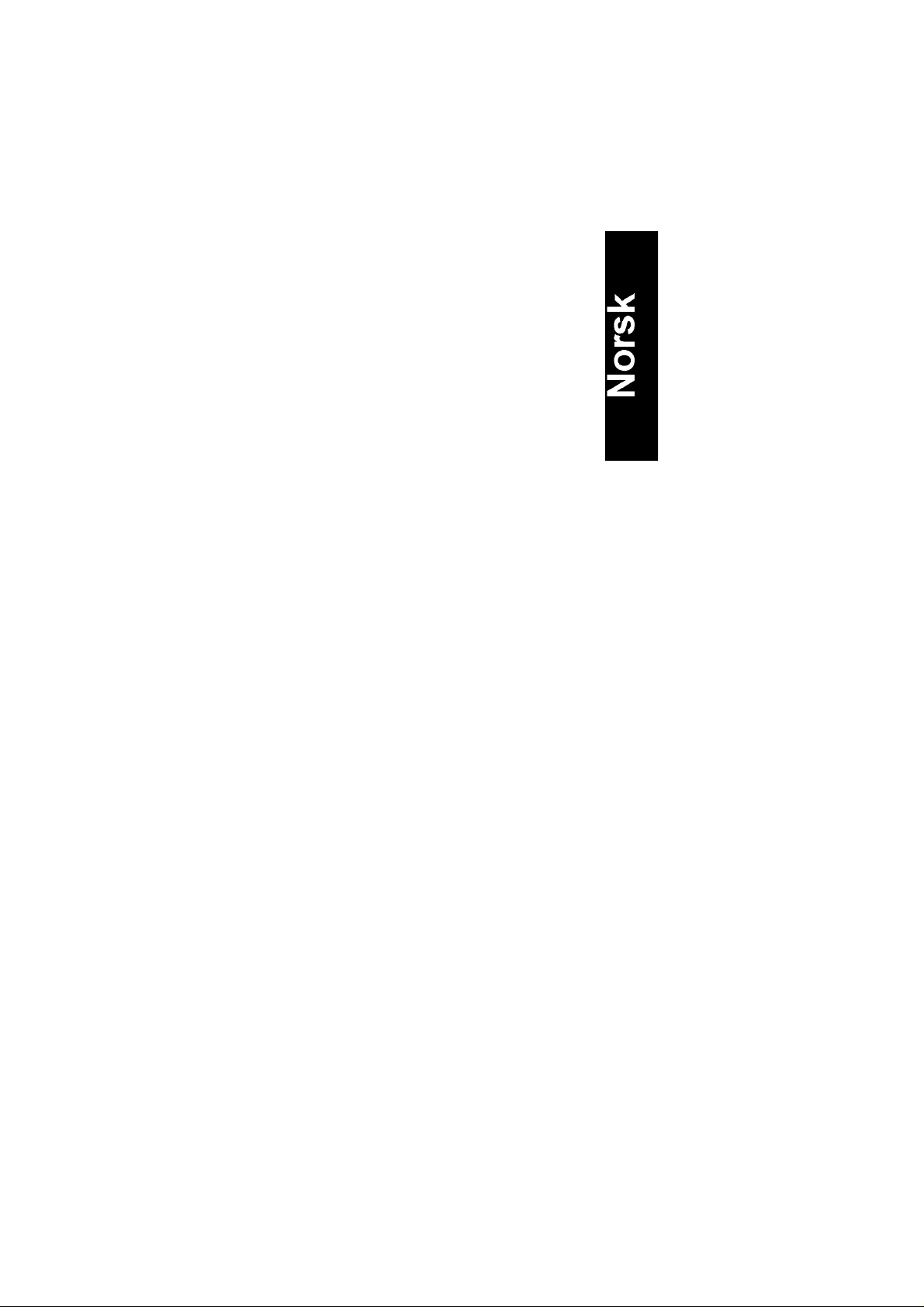
Page 2
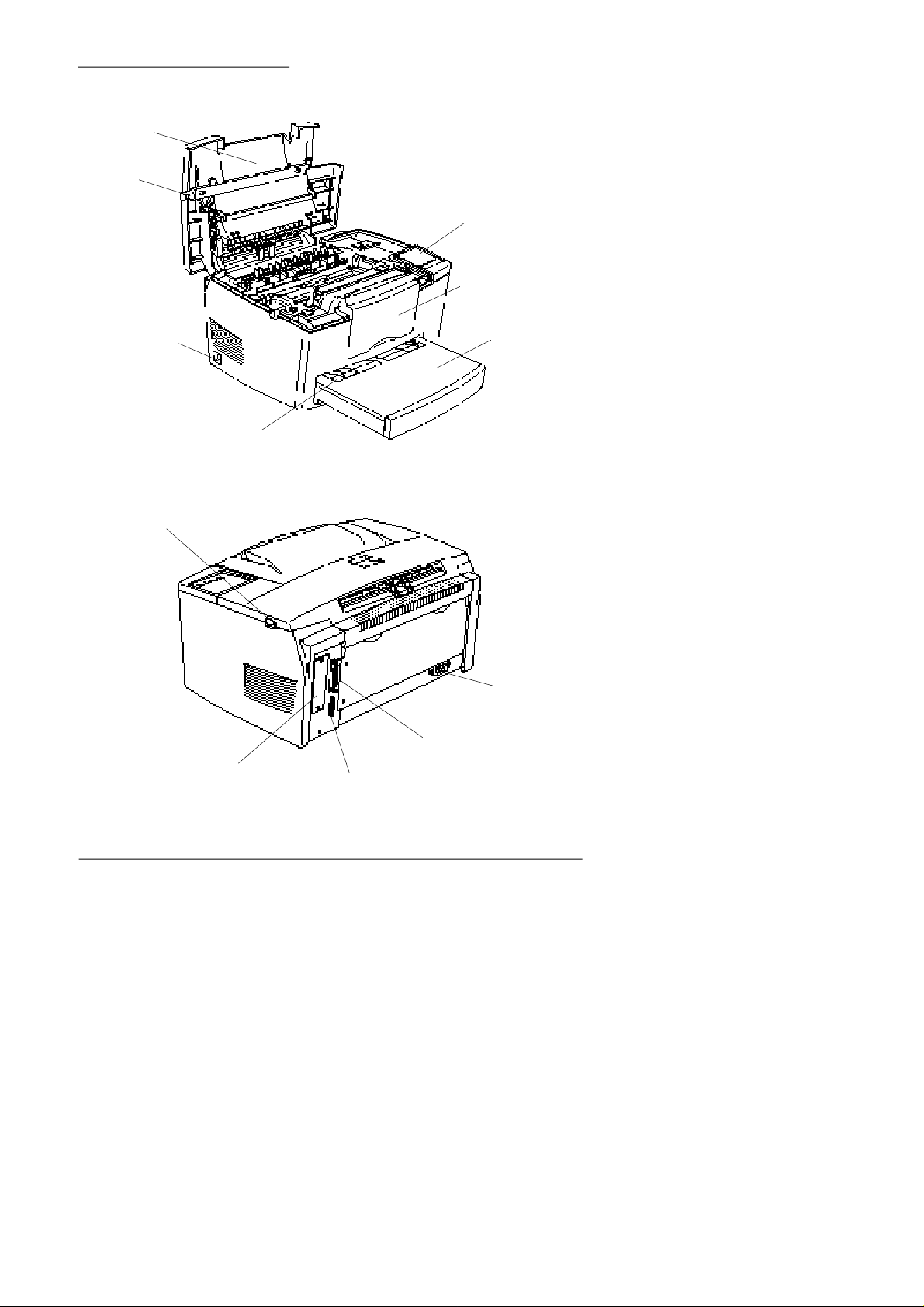
Skriverkomponenter
Skriverdeksel
Sperrhake
Kontrollpanel
Forlengelse til
utmatingsbrett
Strømbryter
Åpning for
manuell mating
Papirbanevelger
Kontakt type B
grensesnitt (valgfri)
Arkmater
Vekselstrøminntak
Kontakt parallelt grensesnitt
Kontakt serielt grensesnitt
a
Page 3
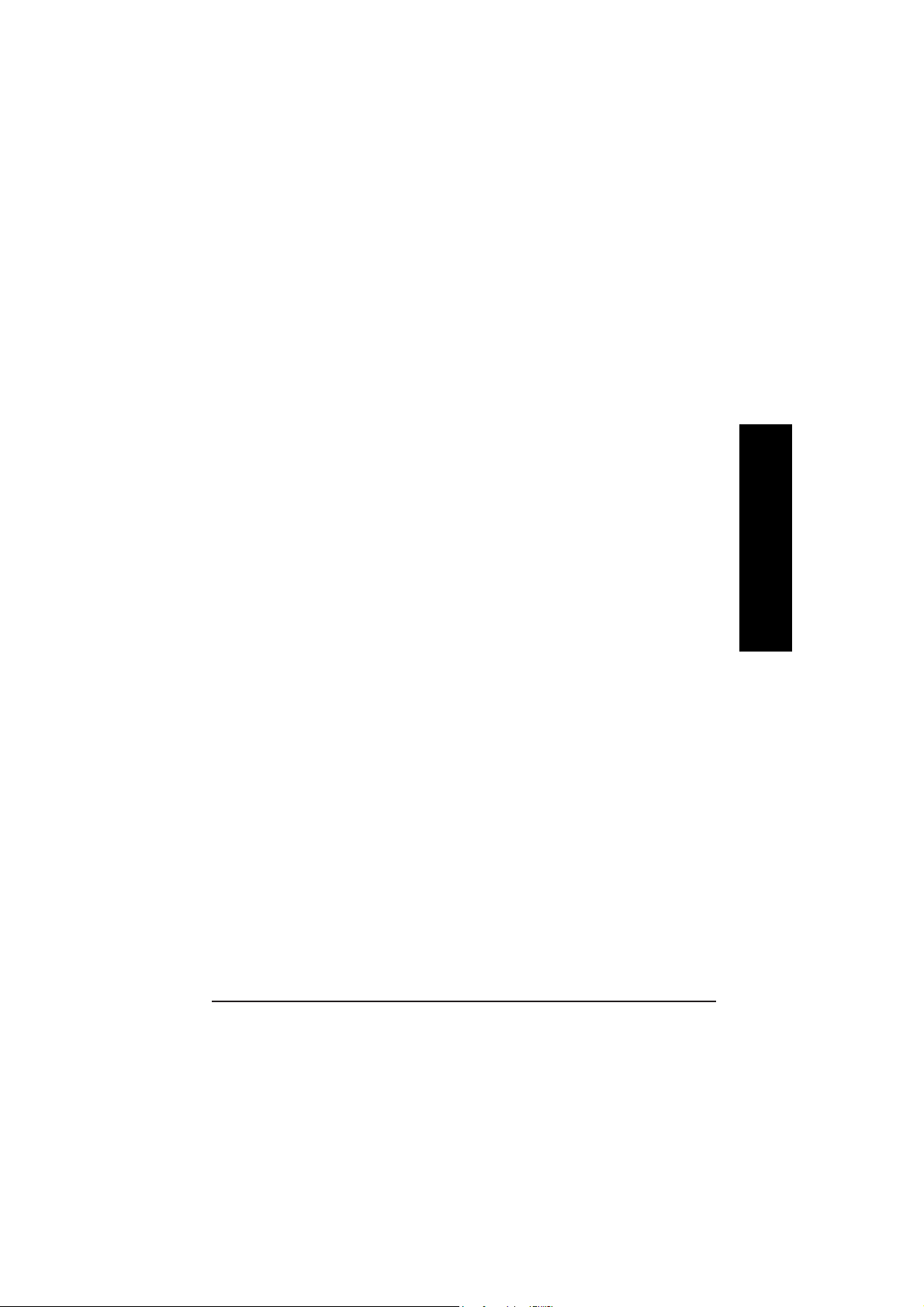
Norsk
EPSON
¨
Laserskriver
EPL-5700
Alle rettigheter forbeholdt. Dette dokumentet skal ikke mangfoldiggj¿res, lagres i et
gjenfinningssystem eller pŒ noen mŒte overf¿res, det v¾re seg elektronisk, mekanisk,
gjennom fotokopiering, opptak eller pŒ annen mŒte, uten forutgŒende skriftlig tillatelse
fra SEIKO EPSON CORPORATION. Informasjonen det inneholder er kun ment for bruk
med denne EPSON-skriveren. EPSON kan ikke holdes ansvarlige for bruk av denne
informasjonen i forbindelse med andre skrivere.
Verken SEIKO EPSON CORPORATION eller deres affilierte selskaper / filialer kan
holdes ansvarlige overfor kj¿per av dette produktet eller overfor tredjeparter for skader,
tap eller utgifter som mŒtte pŒl¿pe for kj¿per eller for tredjeparter pŒ grunn av uhell,
uriktig bruk eller misbruk av dette produktet eller av uautorisert ombygging, reparasjon
eller endring av produktet eller (med unntak av USA) fordi SEIKO EPSON
CORPORATIONs drifts- og vedlikeholdsinstrukser ikke er blitt n¿ye overholdt.
SEIKO EPSON CORPORATION kan ikke holdes ansvarlige for skader eller problemer
som oppstŒr ved bruk av eventuelt tilleggsutstyr eller eventuelle forbruksprodukter som
SEIKO EPSON CORPORATION ikke har gitt betegnelsen Originale EPSON-produkter
eller Godkjente EPSON-produkter
EPSON og EPSON ESC/P er registrerte varemerker og EPSON ESC/P 2 er et varemerker for SEIKO EPSON CORPORATION.
Speedo, Fontware, FaceLift, Swiss, og Dutch er varemerker for Bitstream Inc.
CG Times og CG Omega er registrerte varemerker for Miles, Inc.
Univers er et registrerte varemerkefor Linotype AG og/eller dets datterselskaper.
Antique Olive er et varemerke for Fonderie Olive.
Albertus er et varemerke for Monotype Corporation plc.
Coronet er et varemerke for Ludlow Industries (UK) Ltd.
Arial og Times New Roman er registrerte varemerker for Monotype Corporation plc.
Generell merknad: Andre produktnavn brukt i dette dokumentet er kun for identifikasjonsformŒl, og kan v¾re varemerker for sine respektive eiere. EPSON fraskriver seg
alle rettigheter til disse merkene.
Copyright © 1997, SEIKO EPSON CORPORATION, Nagano, Japan.
Referanseveiledning
Page 4
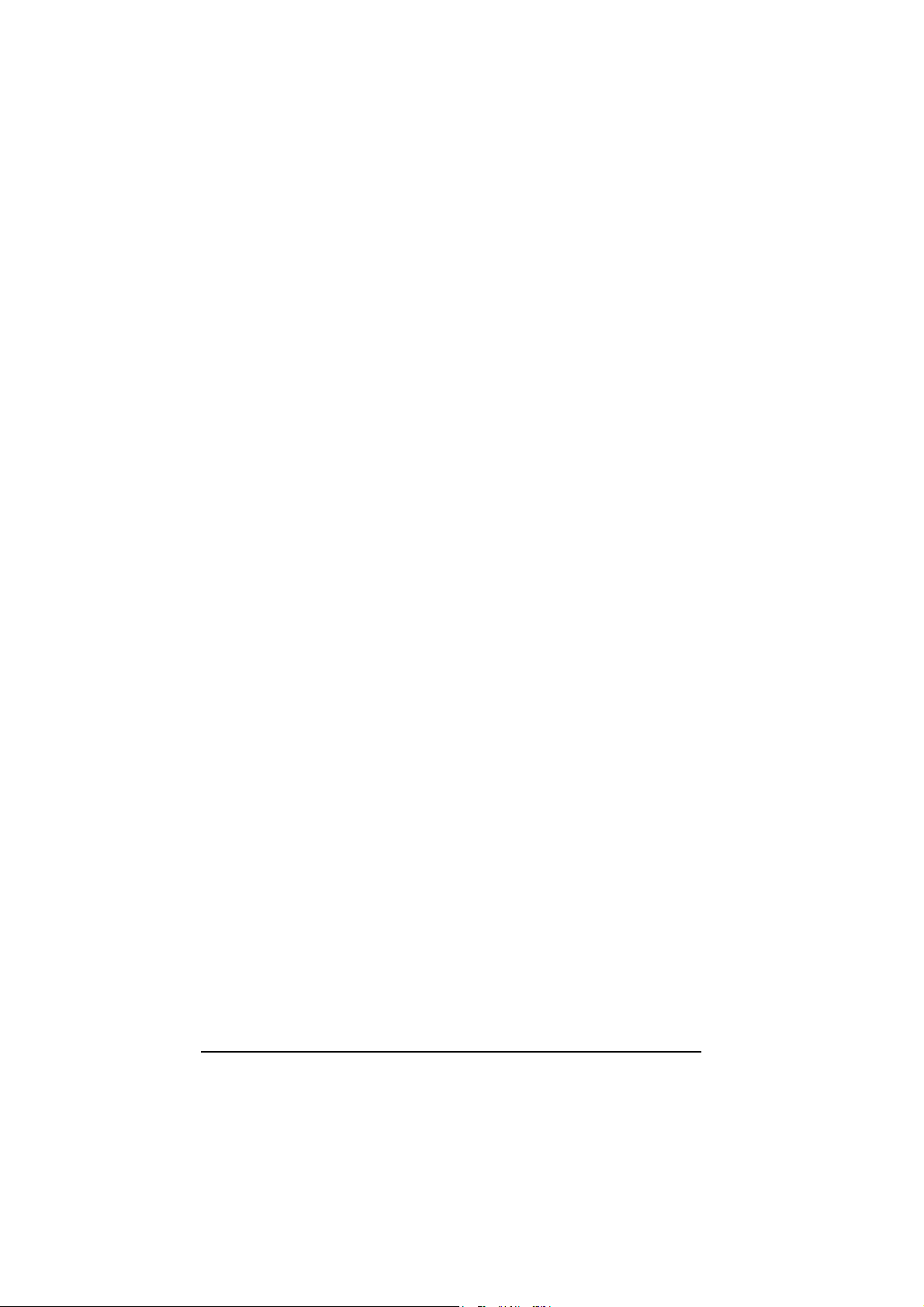
b
Samsvarserkl¾ring
I henhold til ISO/IEC Veiledning 22 og EN 45014
Produsent: SEIKO EPSON CORPORATION
Adresse: 3-5, Owa 3-chome, Suwa-chi
Nagano-ken 392 Japan
Hovedforhandler: EPSON EUROPE B.V.
Adresse: Prof. J. H. Bavincklaan 5 1183
AT Amstelveen
Nederland
Erkl¾rer at produktet:
Produktnavn: Laserskriver
Modell: L270C
Er i samsvar med f¿lgende direktiv(er) og norm(er):
Direktiv 89 / 336 / EEC:
EN 55022 Klasse B
EN 50082-1
IEC 801-2
IEC 801-3
IEC 801-4
EN 61000-3-2
EN 61000-3-3
Direktiv 73 / 23 / EEC:
EN 60950
Mars 1998
Y. Ishii
President i EPSON EUROPE B.V
Page 5
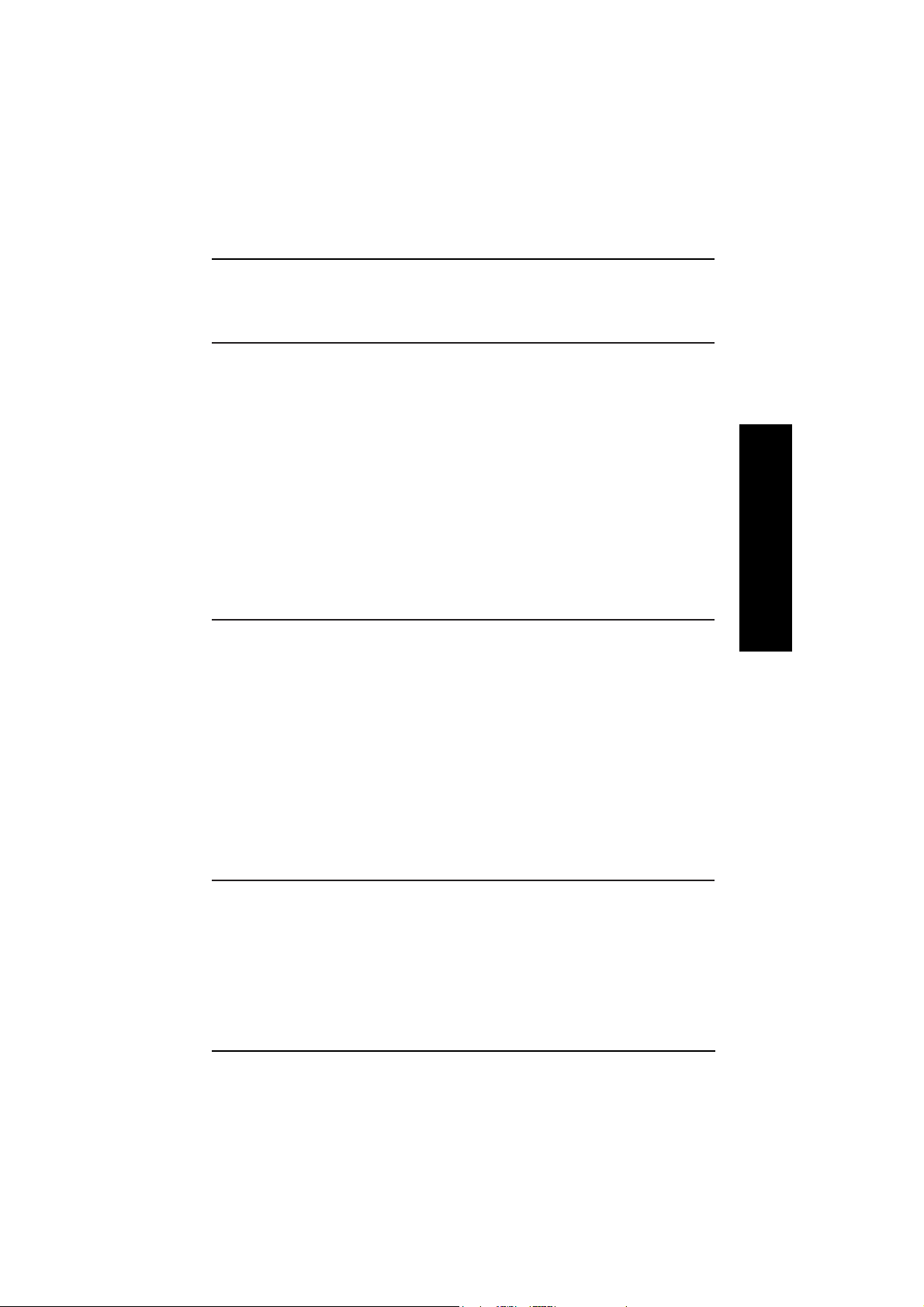
c
Norsk
Innholdsfortegnelse
Gj¿re skriveren klar
1 Velge plassering av skriveren . . . . . . . . . . . . . . . . . . . . . . . . . . . . . . . . . . . . i
2 Pakke ut skriveren . . . . . . . . . . . . . . . . . . . . . . . . . . . . . . . . . . . . . . . . . . . iii
3 Fjerne beskyttelsesteip . . . . . . . . . . . . . . . . . . . . . . . . . . . . . . . . . . . . . . . . iv
4 Feste nedre 500-arks kassett. . . . . . . . . . . . . . . . . . . . . . . . . . . . . . . . . . . . . v
5 Fylle papir . . . . . . . . . . . . . . . . . . . . . . . . . . . . . . . . . . . . . . . . . . . . . . . . . vi
6 Plugge inn skriveren . . . . . . . . . . . . . . . . . . . . . . . . . . . . . . . . . . . . . . . . . viii
7 Teste skriveren . . . . . . . . . . . . . . . . . . . . . . . . . . . . . . . . . . . . . . . . . . . . . . ix
8 Koble skriveren til PCen . . . . . . . . . . . . . . . . . . . . . . . . . . . . . . . . . . . . . . . x
9 Installere skriverdriveren . . . . . . . . . . . . . . . . . . . . . . . . . . . . . . . . . . . . . . xi
10 Foreta grunnleggende skriverdriverinsstillinger . . . . . . . . . . . . . . . . . . . . xv
11 Tilgang til hjelp pΠskjermen. . . . . . . . . . . . . . . . . . . . . . . . . . . . . . . . . xviii
Komme i gang
Om denne veiledningen . . . . . . . . . . . . . . . . . . . . . . . . . . . . . . . . . . . . . . . . . 1
Om skriveren din . . . . . . . . . . . . . . . . . . . . . . . . . . . . . . . . . . . . . . . . . . . . . . 2
Funksjoner . . . . . . . . . . . . . . . . . . . . . . . . . . . . . . . . . . . . . . . . . . . . . . . . 3
Alternativer . . . . . . . . . . . . . . . . . . . . . . . . . . . . . . . . . . . . . . . . . . . . . . . . 4
ENERGY STAR-godkjennelse . . . . . . . . . . . . . . . . . . . . . . . . . . . . . . . . . . . . 4
Informasjon om sikkerhet . . . . . . . . . . . . . . . . . . . . . . . . . . . . . . . . . . . . . . . . 4
Sikkerhet m.h.t. ozon. . . . . . . . . . . . . . . . . . . . . . . . . . . . . . . . . . . . . . . . . 9
Forsiktighetsregler m.h.t. laserskrivere . . . . . . . . . . . . . . . . . . . . . . . . . . . . . 10
Viktige sikkerhetsinstrukser . . . . . . . . . . . . . . . . . . . . . . . . . . . . . . . . . . . . . 13
Advarsler, Forholdsregler og Merknader. . . . . . . . . . . . . . . . . . . . . . . . . . . . 14
Kapittel 1 Bruke skriveren
Betjene skriveren. . . . . . . . . . . . . . . . . . . . . . . . . . . . . . . . . . . . . . . . . . . . . 1-2
Tilgang til skriverdriveren . . . . . . . . . . . . . . . . . . . . . . . . . . . . . . . . . . . 1-2
Fjernkontrolfjernpanel . . . . . . . . . . . . . . . . . . . . . . . . . . . . . . . . . . . . . . 1-3
IES - intelligent emuleringsveksling . . . . . . . . . . . . . . . . . . . . . . . . . . . . . . 1-4
PapirhŒndtering . . . . . . . . . . . . . . . . . . . . . . . . . . . . . . . . . . . . . . . . . . . . . . 1-4
Fylle papir i arkmateren . . . . . . . . . . . . . . . . . . . . . . . . . . . . . . . . . . . . . 1-5
Fylle papir manuelt . . . . . . . . . . . . . . . . . . . . . . . . . . . . . . . . . . . . . . . . 1-7
Utskrift pΠspesialpapir . . . . . . . . . . . . . . . . . . . . . . . . . . . . . . . . . . . . . 1-8
Page 6
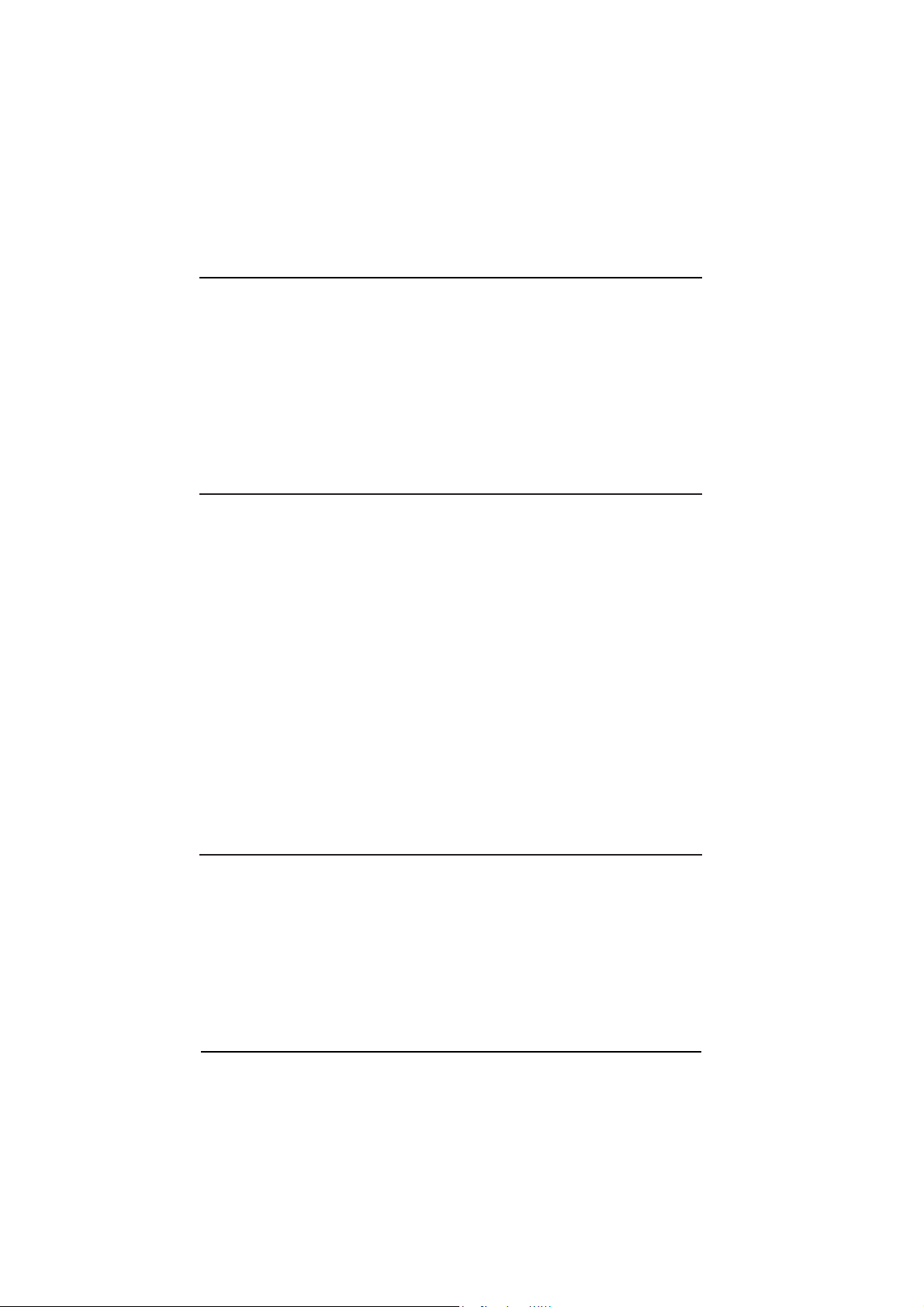
d
Kapittel 2 Bli kjent med skriveren
Kontrollpanelet . . . . . . . . . . . . . . . . . . . . . . . . . . . . . . . . . . . . . . . . . . . . . . 2-2
Oversikt . . . . . . . . . . . . . . . . . . . . . . . . . . . . . . . . . . . . . . . . . . . . . . . . . 2-2
Indikatorlamper . . . . . . . . . . . . . . . . . . . . . . . . . . . . . . . . . . . . . . . . . . . 2-3
Knapper . . . . . . . . . . . . . . . . . . . . . . . . . . . . . . . . . . . . . . . . . . . . . . . . . 2-4
Optimalisere utskriftskvaliteten . . . . . . . . . . . . . . . . . . . . . . . . . . . . . . . . . . 2-4
Bruke RITech. . . . . . . . . . . . . . . . . . . . . . . . . . . . . . . . . . . . . . . . . . . . . 2-4
Justere utskriftstetthet. . . . . . . . . . . . . . . . . . . . . . . . . . . . . . . . . . . . . . . 2-5
Forbedret MicroGray . . . . . . . . . . . . . . . . . . . . . . . . . . . . . . . . . . . . . . . 2-6
Kapittel 3 Alternativer
Skriveralternativer . . . . . . . . . . . . . . . . . . . . . . . . . . . . . . . . . . . . . . . . . . . . 3-2
500-arks nedre kassett . . . . . . . . . . . . . . . . . . . . . . . . . . . . . . . . . . . . . . . . . 3-3
Feste nedre kassett . . . . . . . . . . . . . . . . . . . . . . . . . . . . . . . . . . . . . . . . . 3-3
Fylle papir i nedre kassett. . . . . . . . . . . . . . . . . . . . . . . . . . . . . . . . . . . . 3-4
Mottaksbrett . . . . . . . . . . . . . . . . . . . . . . . . . . . . . . . . . . . . . . . . . . . . . . . . 3-6
Feste mottaksbrett . . . . . . . . . . . . . . . . . . . . . . . . . . . . . . . . . . . . . . . . . 3-6
Bruke mottaksbrett. . . . . . . . . . . . . . . . . . . . . . . . . . . . . . . . . . . . . . . . . 3-7
Minnemodul . . . . . . . . . . . . . . . . . . . . . . . . . . . . . . . . . . . . . . . . . . . . . . . . 3-7
Installere minnemodul . . . . . . . . . . . . . . . . . . . . . . . . . . . . . . . . . . . . . . 3-8
Fjerne minnemodul . . . . . . . . . . . . . . . . . . . . . . . . . . . . . . . . . . . . . . . 3-12
ROM-modul . . . . . . . . . . . . . . . . . . . . . . . . . . . . . . . . . . . . . . . . . . . . . . . 3-13
Installere ROM-modul . . . . . . . . . . . . . . . . . . . . . . . . . . . . . . . . . . . . . 3-13
Fjerne ROM-modul . . . . . . . . . . . . . . . . . . . . . . . . . . . . . . . . . . . . . . . 3-14
Valgfrie grensesnitt . . . . . . . . . . . . . . . . . . . . . . . . . . . . . . . . . . . . . . . . . . 3-14
Installere grensesnittkort. . . . . . . . . . . . . . . . . . . . . . . . . . . . . . . . . . . . 3-15
Kapittel 4 Hjelpeprogrammet EPSON Status Monitor
Oversikt over hjelpeprogrammet EPSON Status Monitor. . . . . . . . . . . . . . . 4-2
Installere hjelpeprogrammet Status Monitor. . . . . . . . . . . . . . . . . . . . . . . . . 4-2
Tilgang til Status Monitor . . . . . . . . . . . . . . . . . . . . . . . . . . . . . . . . . . . . . . 4-3
For Windows 95 og Windows NT 4.0. . . . . . . . . . . . . . . . . . . . . . . . . . . 4-3
For Windows NT 3.51, Windows 3.11 for Workgroups
og Windows 3.1 . . . . . . . . . . . . . . . . . . . . . . . . . . . . . . . . . . . . . . . . . . . 4-4
Page 7
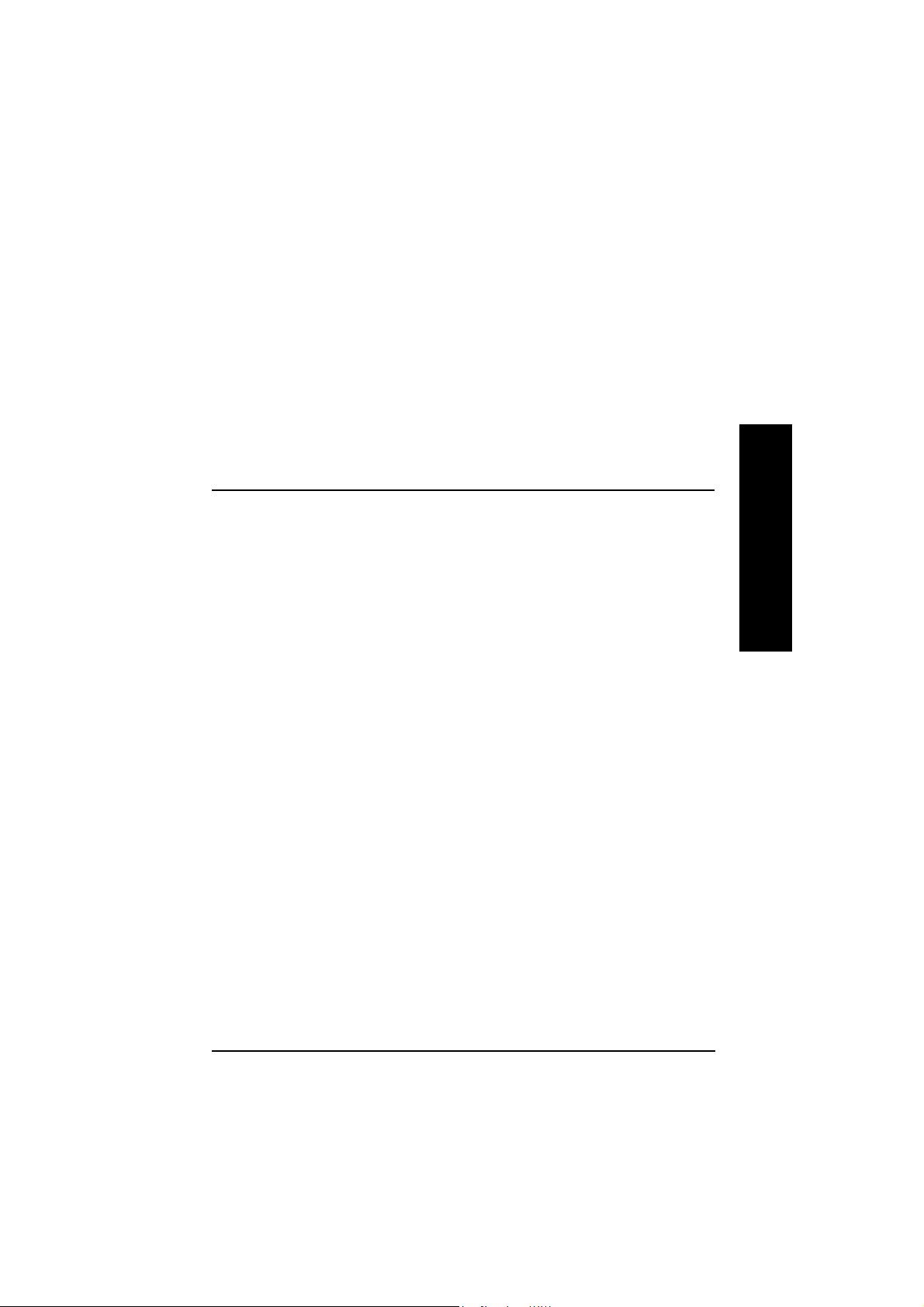
e
Norsk
Tilgang til hjelp pΠskjermen . . . . . . . . . . . . . . . . . . . . . . . . . . . . . . . . . . . . 4-4
Systemkrav nŒr skriveren brukes i et nettverk . . . . . . . . . . . . . . . . . . . . . . . 4-5
For Windows 95. . . . . . . . . . . . . . . . . . . . . . . . . . . . . . . . . . . . . . . . . . . 4-5
For Windows NT 3.51/NT 4.0 . . . . . . . . . . . . . . . . . . . . . . . . . . . . . . . . 4-5
For Windows NT 3.11 for Workgroups. . . . . . . . . . . . . . . . . . . . . . . . . . 4-5
Bruke skriveren i et nettverk . . . . . . . . . . . . . . . . . . . . . . . . . . . . . . . . . . . . 4-5
For Windows 95. . . . . . . . . . . . . . . . . . . . . . . . . . . . . . . . . . . . . . . . . . . 4-6
For Windows NT 3.51 . . . . . . . . . . . . . . . . . . . . . . . . . . . . . . . . . . . . . . 4-7
For Windows 4.0 . . . . . . . . . . . . . . . . . . . . . . . . . . . . . . . . . . . . . . . . . . 4-7
Kapittel 5 Hjelpeprogram for fjernstyringspanel
Oversikt over hjelpeprogram for fjernstyringspanel . . . . . . . . . . . . . . . . . . . 5-2
NŒr b¿r hjelpeprogram for fjernstyringspanel benyttes . . . . . . . . . . . . . . 5-2
Installere hjelpeprogram for fjernstyringspanel. . . . . . . . . . . . . . . . . . . . 5-3
Tilgang til hjelpeprogram for fjernstyringspanel. . . . . . . . . . . . . . . . . . . 5-3
LaserJet 4 Modus . . . . . . . . . . . . . . . . . . . . . . . . . . . . . . . . . . . . . . . . . . 5-4
GL2 Modus . . . . . . . . . . . . . . . . . . . . . . . . . . . . . . . . . . . . . . . . . . . . . . 5-5
PS Modus . . . . . . . . . . . . . . . . . . . . . . . . . . . . . . . . . . . . . . . . . . . . . . . 5-5
ESCP2 Modus . . . . . . . . . . . . . . . . . . . . . . . . . . . . . . . . . . . . . . . . . . . . 5-6
FX Modus . . . . . . . . . . . . . . . . . . . . . . . . . . . . . . . . . . . . . . . . . . . . . . . 5-6
I239X Modus . . . . . . . . . . . . . . . . . . . . . . . . . . . . . . . . . . . . . . . . . . . . . 5-7
Alternative utskriftsformater . . . . . . . . . . . . . . . . . . . . . . . . . . . . . . . . . . . . 5-7
Skrifttypealternativer . . . . . . . . . . . . . . . . . . . . . . . . . . . . . . . . . . . . . . . . . 5-10
Alternative skriveroppsett . . . . . . . . . . . . . . . . . . . . . . . . . . . . . . . . . . . . . 5-12
Andre alternativer . . . . . . . . . . . . . . . . . . . . . . . . . . . . . . . . . . . . . . . . . . . 5-15
GL2 Modus . . . . . . . . . . . . . . . . . . . . . . . . . . . . . . . . . . . . . . . . . . . . . 5-15
PS Modus. . . . . . . . . . . . . . . . . . . . . . . . . . . . . . . . . . . . . . . . . . . . . . . 5-17
ESCP2, FX og I239X Modus . . . . . . . . . . . . . . . . . . . . . . . . . . . . . . . . 5-18
Flere alternativer . . . . . . . . . . . . . . . . . . . . . . . . . . . . . . . . . . . . . . . . . . . . 5-21
Valg av port . . . . . . . . . . . . . . . . . . . . . . . . . . . . . . . . . . . . . . . . . . . . . 5-23
Emulering . . . . . . . . . . . . . . . . . . . . . . . . . . . . . . . . . . . . . . . . . . . . . . 5-26
Page 8
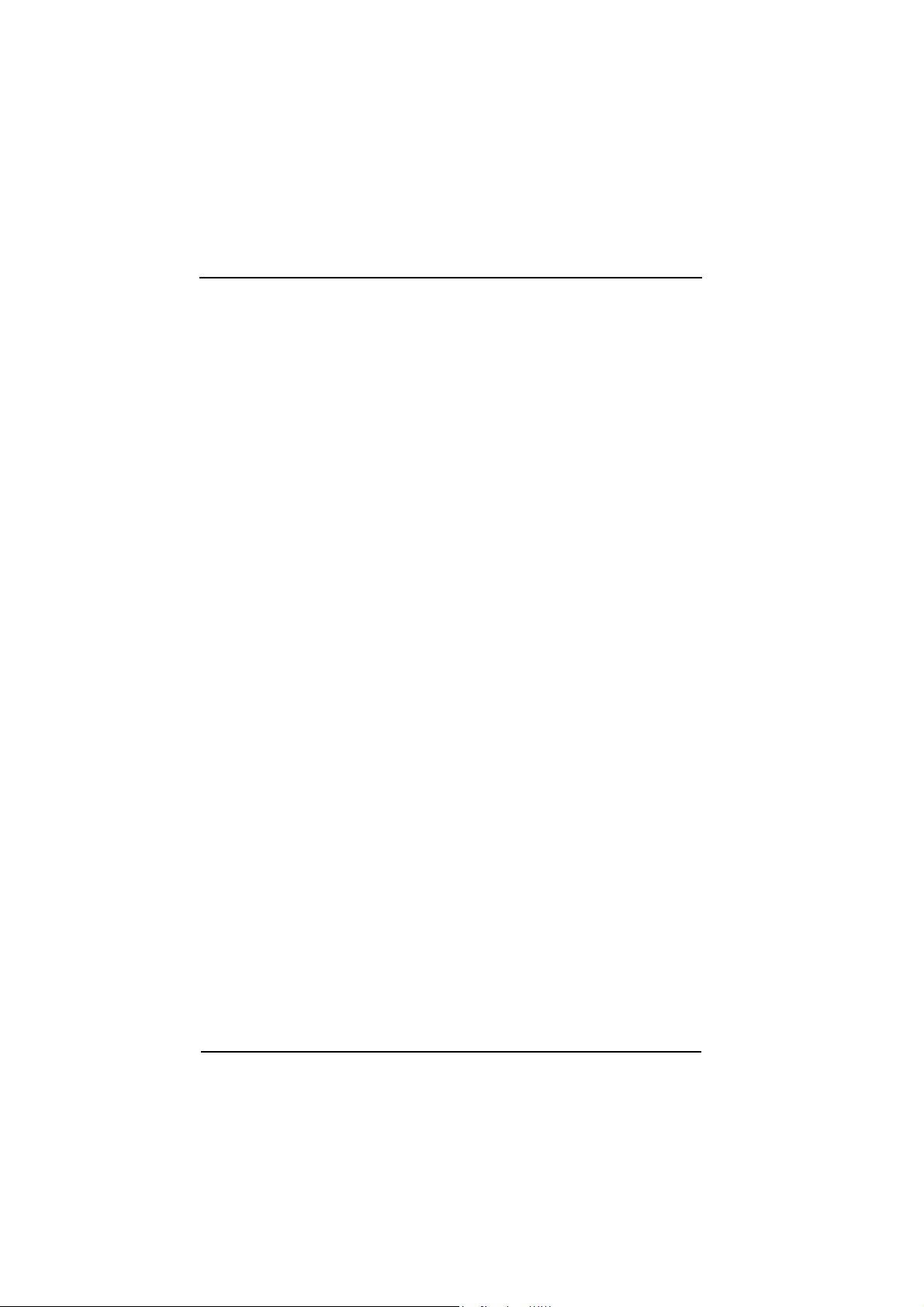
f
Kapittel 6 Feils¿king og vedlikehold
Problemer og l¿sninger . . . . . . . . . . . . . . . . . . . . . . . . . . . . . . . . . . . . . . . . 6-4
Papirstopp . . . . . . . . . . . . . . . . . . . . . . . . . . . . . . . . . . . . . . . . . . . . . . . 6-4
Problemer med driften . . . . . . . . . . . . . . . . . . . . . . . . . . . . . . . . . . . . . 6-13
Problemer med utskriften . . . . . . . . . . . . . . . . . . . . . . . . . . . . . . . . . . . 6-15
Problemer med utskriftskvaliteten . . . . . . . . . . . . . . . . . . . . . . . . . . . . 6-16
Problemer med minnet . . . . . . . . . . . . . . . . . . . . . . . . . . . . . . . . . . . . . 6-21
Problemer med alternativer. . . . . . . . . . . . . . . . . . . . . . . . . . . . . . . . . . 6-21
Feilmeldinger . . . . . . . . . . . . . . . . . . . . . . . . . . . . . . . . . . . . . . . . . . . . . . 6-22
Tilbakestille skriveren . . . . . . . . . . . . . . . . . . . . . . . . . . . . . . . . . . . . . . . . 6-27
Tilbakestilling . . . . . . . . . . . . . . . . . . . . . . . . . . . . . . . . . . . . . . . . . . . 6-27
Tilbakestille alle. . . . . . . . . . . . . . . . . . . . . . . . . . . . . . . . . . . . . . . . . . 6-27
Skifte ut forbruksprodukter . . . . . . . . . . . . . . . . . . . . . . . . . . . . . . . . . . . . 6-28
Skifte ut fremkallerpatron. . . . . . . . . . . . . . . . . . . . . . . . . . . . . . . . . . . 6-28
Skifte ut fotolederenhet . . . . . . . . . . . . . . . . . . . . . . . . . . . . . . . . . . . . 6-32
Rengj¿re skriveren. . . . . . . . . . . . . . . . . . . . . . . . . . . . . . . . . . . . . . . . . . . 6-34
Gj¿re skriveren ren innvendig . . . . . . . . . . . . . . . . . . . . . . . . . . . . . . . 6-34
Fjerne s¿lt toner . . . . . . . . . . . . . . . . . . . . . . . . . . . . . . . . . . . . . . . . . 6-35
Rengj¿re skriverkabinettet . . . . . . . . . . . . . . . . . . . . . . . . . . . . . . . . . . 6-36
Transportere skriveren . . . . . . . . . . . . . . . . . . . . . . . . . . . . . . . . . . . . . 6-37
Page 9
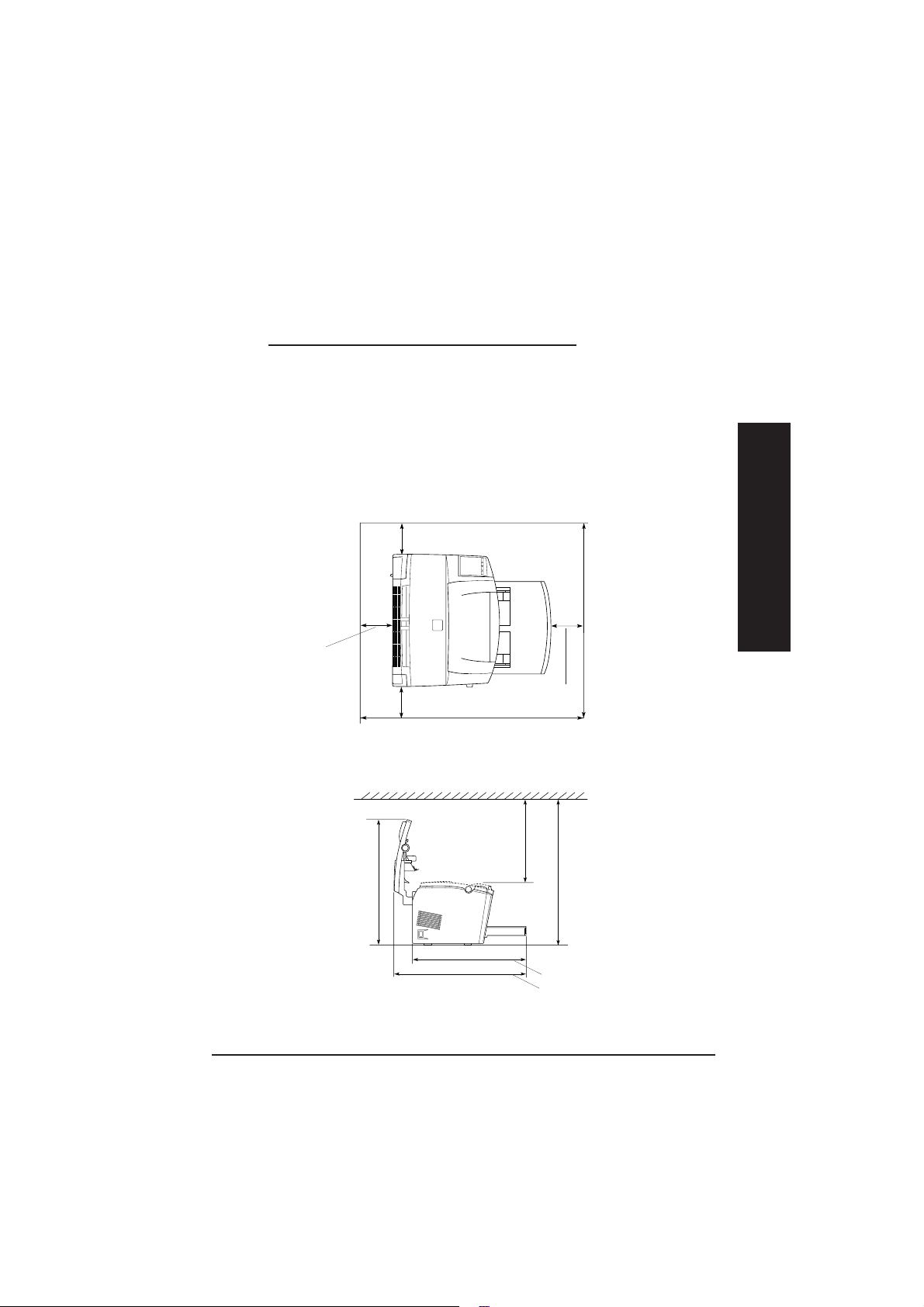
Dette heftet vil hjelpe deg til Œ gj¿re skriveren klar til bruk og begynne Œ
skrive ut snarest mulig. Hvis du trenger detaljerte opplysninger om hvordan du bruker skriveren eller hvis du har problemer, slΠopp i
Referanseveiledningen.
Velge plassering av skriveren
q Sett skriveren sŒ n¾r datamaskinen at grensesnittkabelen rekker
lett frem til den.
q S¿rg for nok plass rundt skriveren til drift og vedlikehold, og slik
at det blir tilstrekkelig god ventilasjon. Tegningene nedenfor viser
anbefalte klaringer.
i
Norsk
Gj¿re skriveren klar
1
100 mm
100 mm
100 mm
300 mm
590 mm
560 mm
460 mm
550 mm
340 mm
460 mm
Page 10
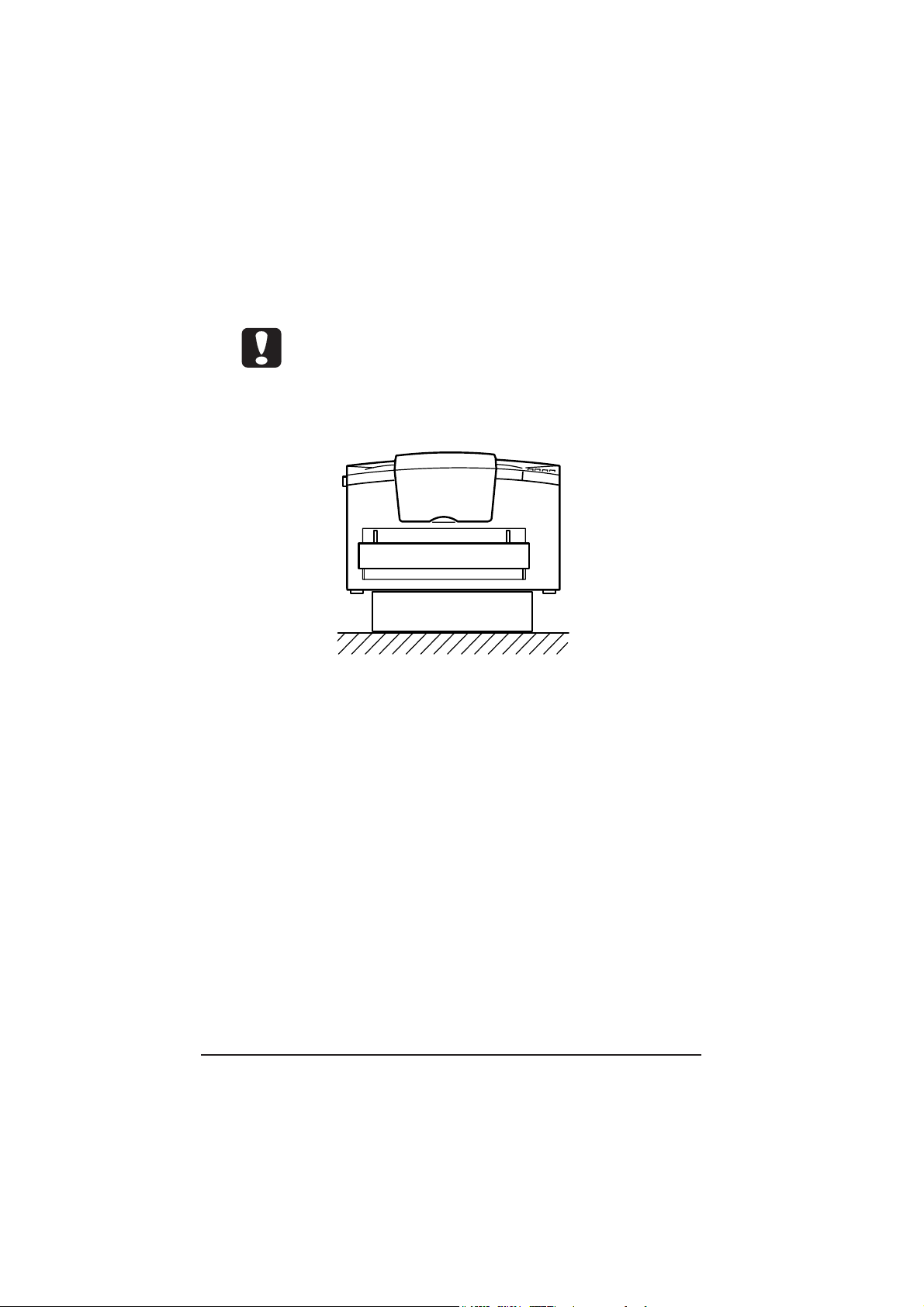
q Hvis du vil bruke den nedre papirkassetten (ekstrautstyr), mΠdu
la det v¾re en ekstra klaring pŒ 130 mm over skriveren. Hvis du
vil bruke det oppadvendte papirbrettet (ekstrautstyr), mΠdu la det
v¾re en ekstra klaring pŒ 200 mm bak skriveren.
Forholdsregel:
Ikke sett skriveren pΠen sokkel som er smalere enn skriveren
(mŒlt i bredden) som pŒ tegningen nedenfor, ellers kan skriveren
bli skadet.
ii
Gj¿re skriveren klar
q UnngΠΠbruke skriveren pΠsteder med direkte sol, sterk varme,
sv¾rt fuktigh luft eller mye st¿v.
q PlassŽr skriveren i n¾rheten av en stikkontakt slik at det er lett Œ
trekke ut st¿pselet.
q UnngΠstikkontakter som styres av veggbrytere eller automatiske
tidskontroller. Hvis str¿mmen ved et uhell blir brutt, kan det slette
data i minnet pΠPCen eller skriveren.
q UnngŒ stikkontakter pŒ samme krets som st¿rre motorer eller
elektrisk utstyr som kan forŒrsake variasjon i linjespenningen.
q Hold hele datamaskinsystemet atskilt fra mulige kilder til elektro-
magnetisk interferens, for eksempel h¿yttalere eller ladestasjoner
for trŒdl¿se telefoner.
Page 11
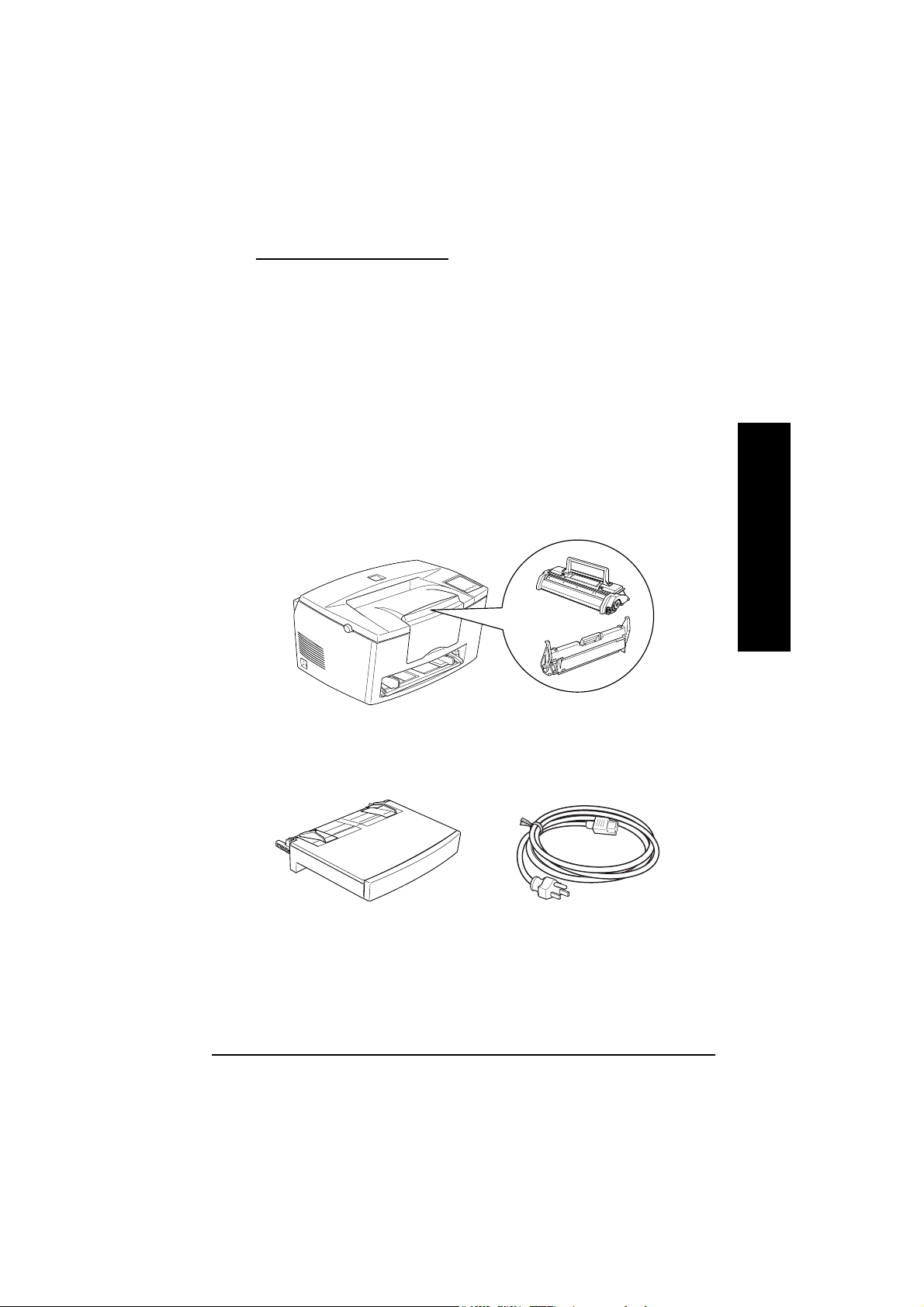
Pakke ut skriveren
1. Ta tilbeh¿ret og skriveren ut av esken.
Merk:
Skriveren veier ca. 7 kg - v¾r forsiktig nŒr du l¿fter den.
2. Sett skriveren pΠet flatt og stabilt underlag.
3. Fjern alle beskyttende emballasje skriveren og tilbeh¿ret er
pakket inn i og ta vare pΠdet for fremtidig bruk.
4. Kontroller at du har alle delene som er vist nedenfor, samt en
CD-ROM med skriverdriver og hjelpeprogrammer.
iii
Norsk
Gj¿re skriveren klar
2
Fremkallerpatron
Skriver
Fotolederenhet
Papirbrett
Str¿mledning
Page 12
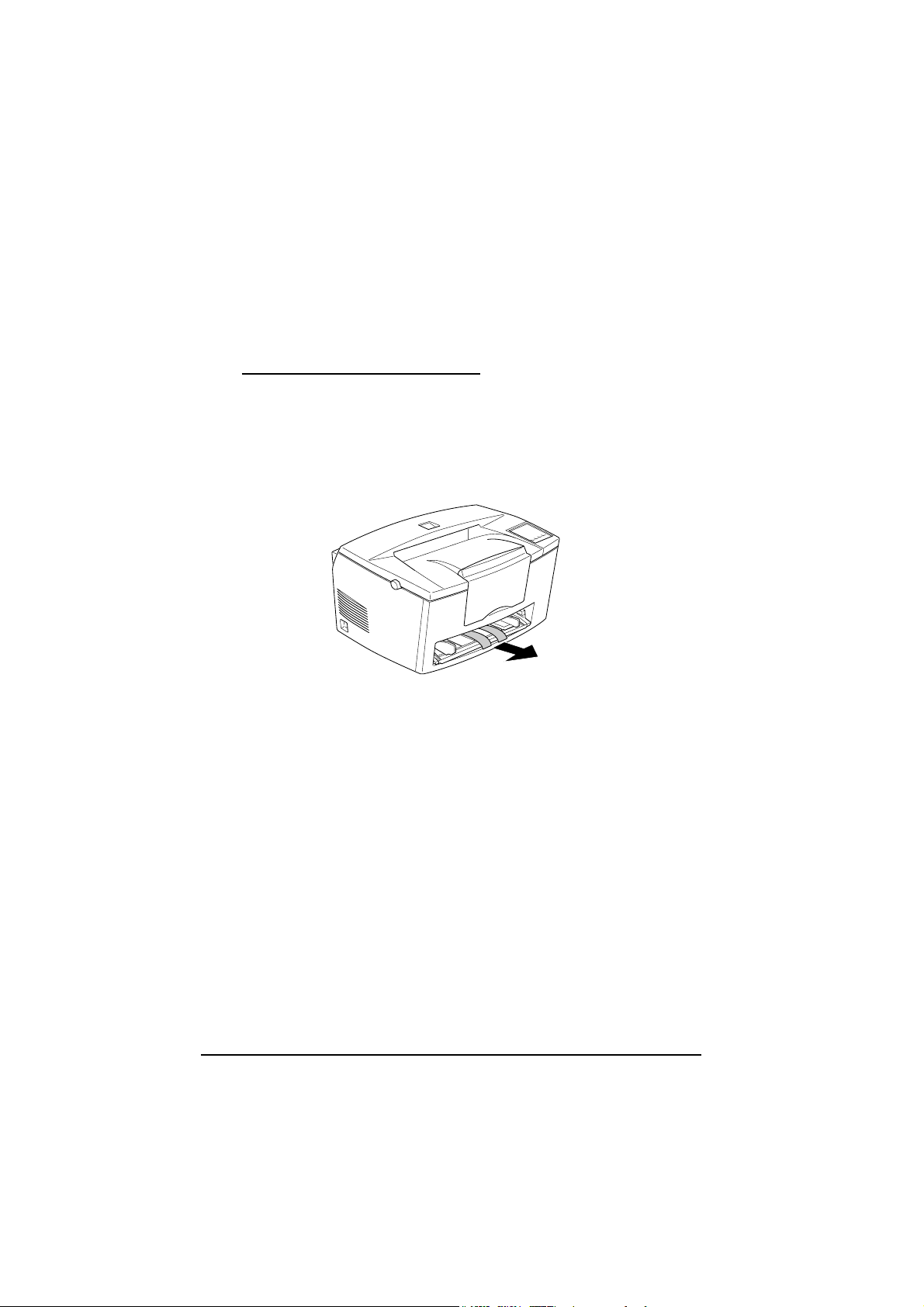
Merk:
q Formen pŒ st¿pselet kan variere i de forskjellige land - kontroller
at st¿pselet som f¿lger med er riktig for der du bor.
q Fotolederenheten og fremkallerpatronen er allerede montert i
skriveren.
Fjerne beskyttelsesteip
F¿r du begynner Œ bruke skriveren, mŒ du f¿rst fjerne de to strimlene
med teip som vist pΠtegningen.
iv
Gj¿re skriveren klar
3
Page 13
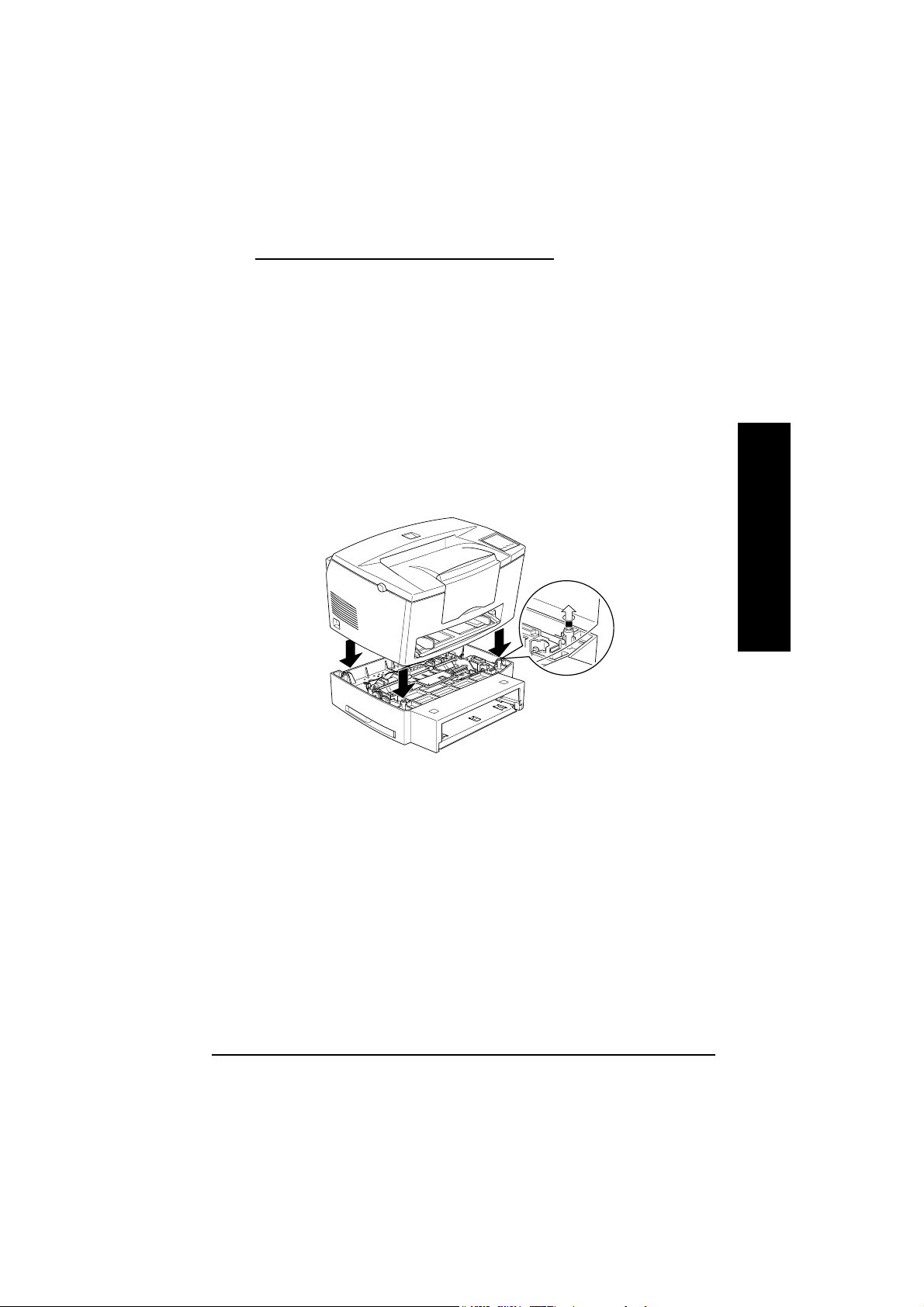
Feste nedre 500-arks kassett
Merk:
Dette gjelder kun hvis man vil bruke en 500-arks nedre papirkassett
(ekstrautstyr).
L¿ft opp skriveren. Pass pŒ at skriveren og kassetten vender samme vei.
Rett stiftene pΠkassetten inn pΠlinje med hullene i bunnen av skriveren
og senk skriveren til den sitter st¿tt pŒ kassetten.
v
Norsk
Gj¿re skriveren klar
4
Page 14
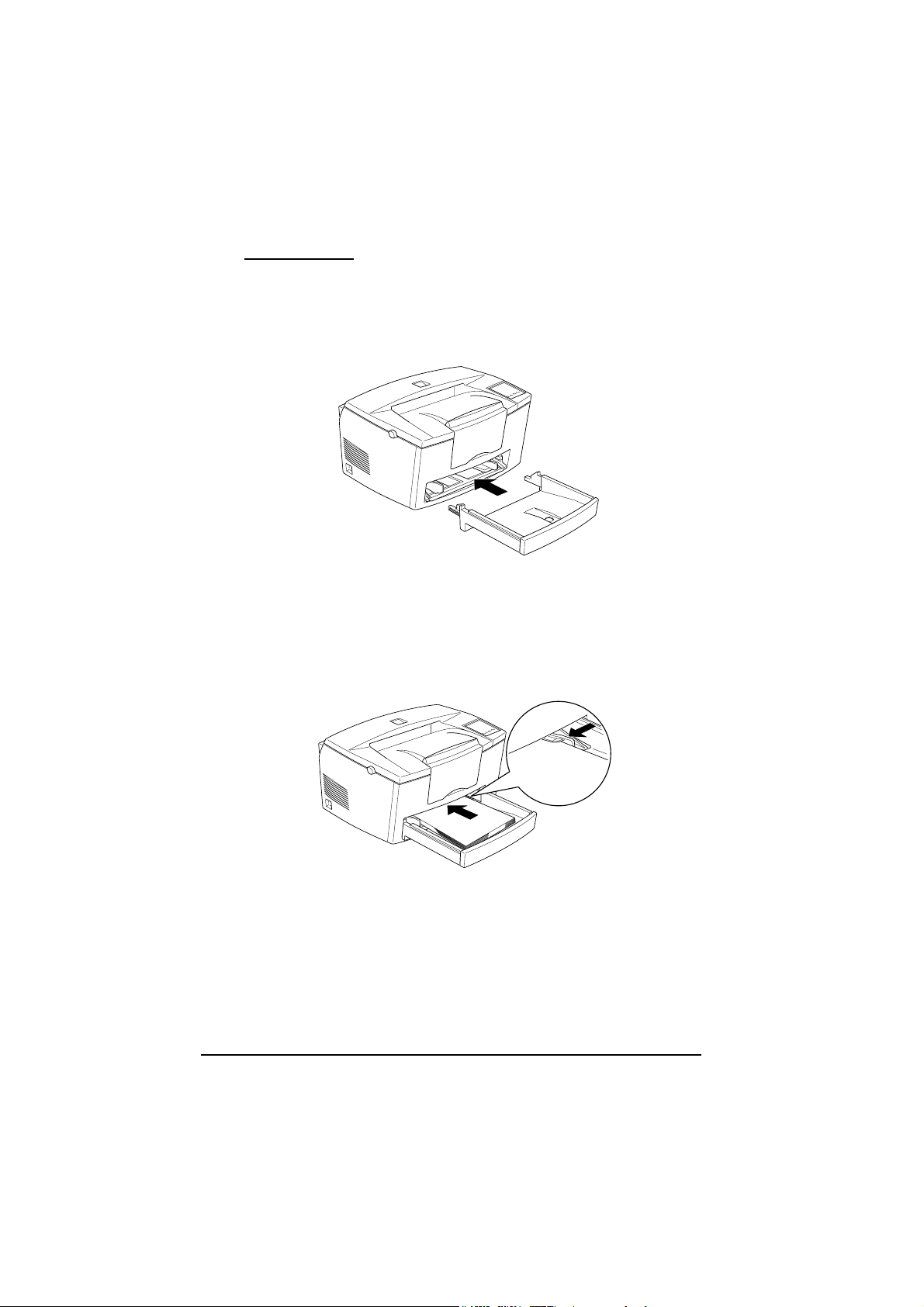
Fylle papir
1. Skyv papirbrettet inn i hullene pΠforsiden av skriveren, som vist
ovenfor, og skyv det deretter helt inn i skriveren.
vi
Gj¿re skriveren klar
5
2. SΠlufter du en bunke med ark (inntil 150 ark), og dunker den lett
mot bordflaten til arkene ligger kant i kant. Legg arkbunken pŒ
plass med skriveflaten (forsiden) opp og skyv brettet helt inn.
Skyv kantf¿ringen mot h¿yre kant av papirbunken.
Page 15
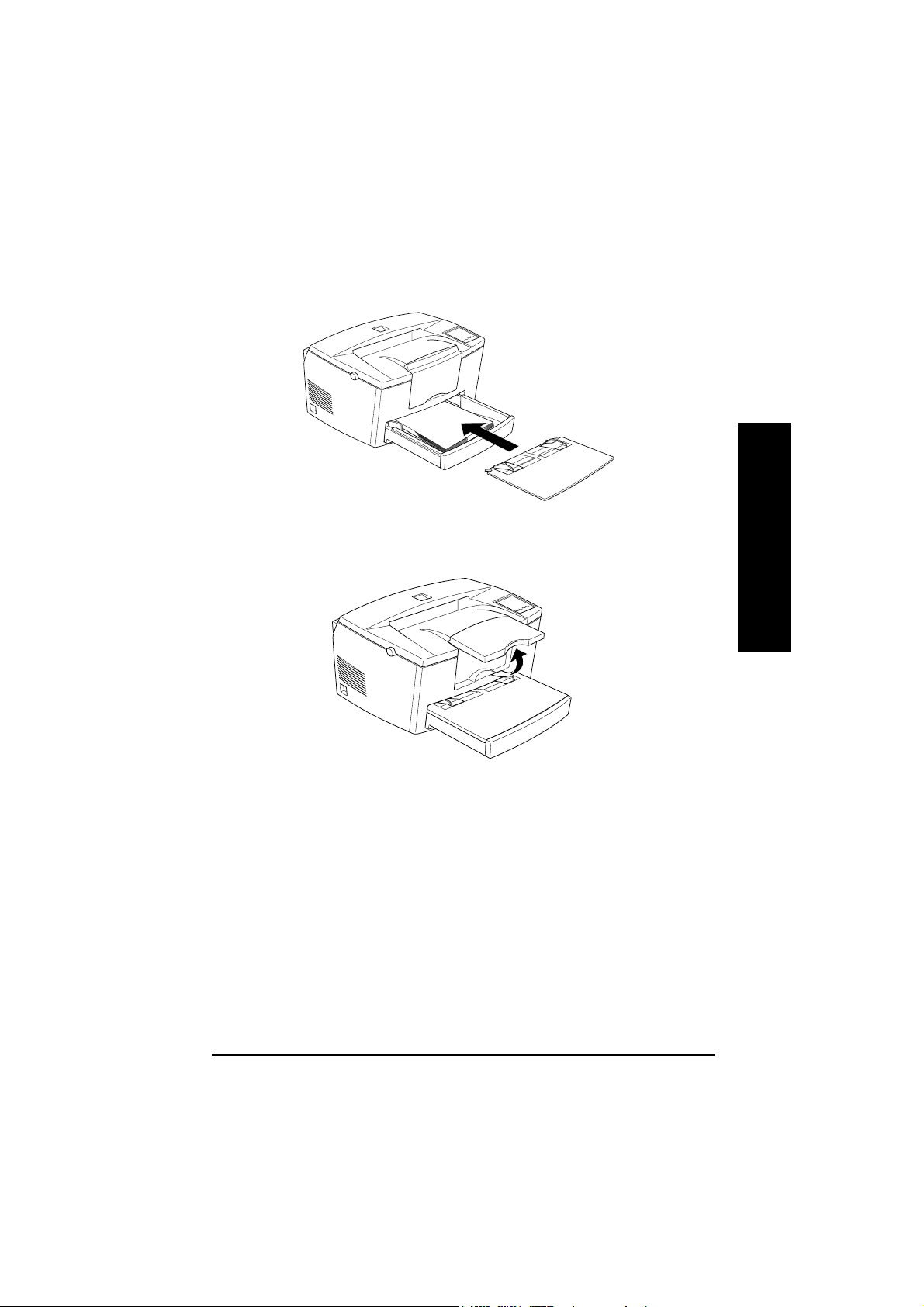
vii
Norsk
Gj¿re skriveren klar
3. Legg dekselet pΠpapirskuffen (brettet), som vist nedenfor.
4. Trekk opp arkholderen foran pΠskriveren.
Merk:
q Framenden av papirbrettet kan senkes slik at du kan fylle papir
som er lengre enn A4. Se ÒFylle papirÓ i kapittel 1 i
Referanseveiledningen.
q Du kan ogsŒ bruke Œpningen for manuell arkmating hvis du vil
fylle arkene enkeltvis. Les om hvordan du fyller arkene manuelt i
ÒFylle papir manueltÓ i kapittel 1 i Referanseveiledningen.
Page 16
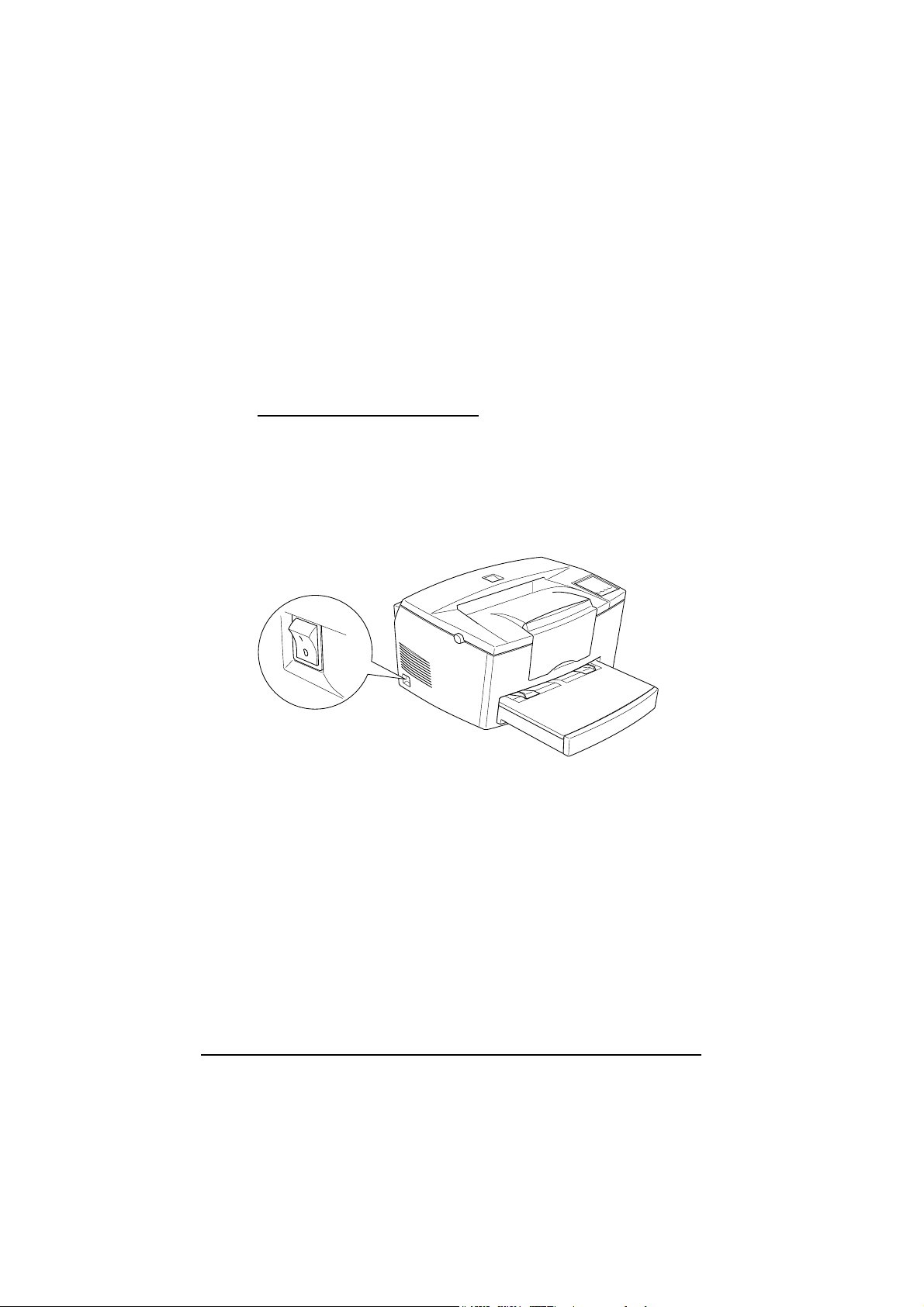
q Vil du bruke tykke konvolutter, tykt papir eller andre papirtyper
som f.eks. merkelapper og transparenter, mŒ de mates for hŒnd,
ett av gangen. Se ÒSkrive ut pŒ spesialpapirÓ i kapittel 1 i
Referanseveiledningen.
q Skriverens standardinnstilling er for A4-papir. Hvis du skriver ut
pŒ papir av en annen st¿rrelse, mŒ du endre skriverens verdier for
papirst¿rrelse. Se ÒForeta grunnleggende skriverdriverinnstillingerÓ pŒ side 15.
Plugge inn skriveren
1. Pass pŒ at skriveren er slŒtt av. Den er slŒtt av hvis (symbol)
siden pŒ str¿mbryteren pŒ venstre side av skriveren er skj¿vet inn.
viii
Gj¿re skriveren klar
6
2. Skyv ledningen inn i kontakte bak pΠskriveren. Plugg den andre
enden av str¿mledningen i en stikkontakt som er forsvarlig jordet.
Page 17
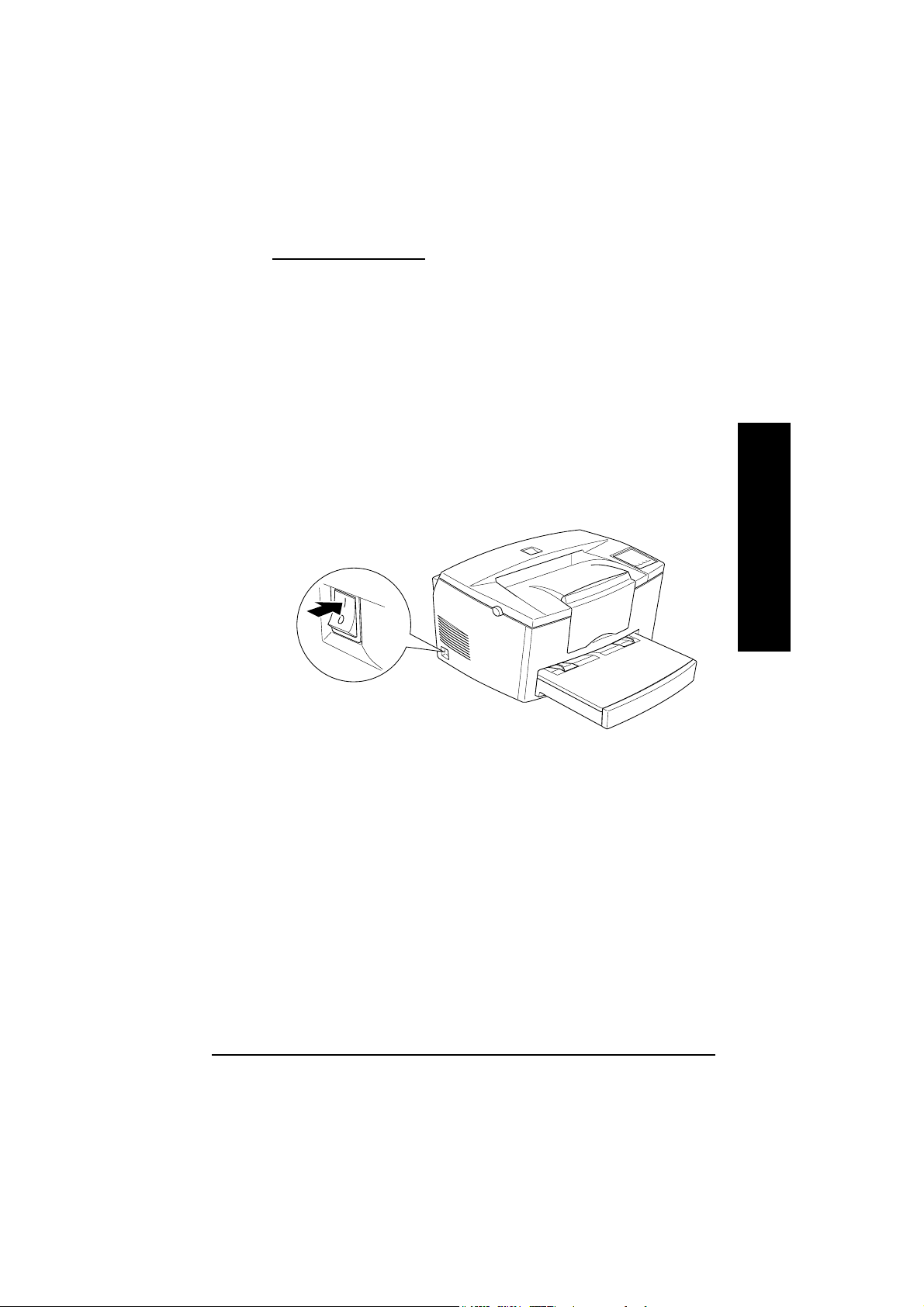
Teste skriveren
For Œ teste om skrivern er riktig installert, skriv ut en statusside (kontrollark). Den vil gi deg informasjon om skriveren, inkludert nŒv¾rende
innstillinger. Slik gŒr du frem:
1. Kontroller at beskyttelsesteipen er fjernet slik som beskrevet i
ÒFjerne beskyttelsesteipÓ pŒ side 4.
2. SlΠpΠskriveren som vist nedenfor.
ix
Norsk
Gj¿re skriveren klar
7
Page 18
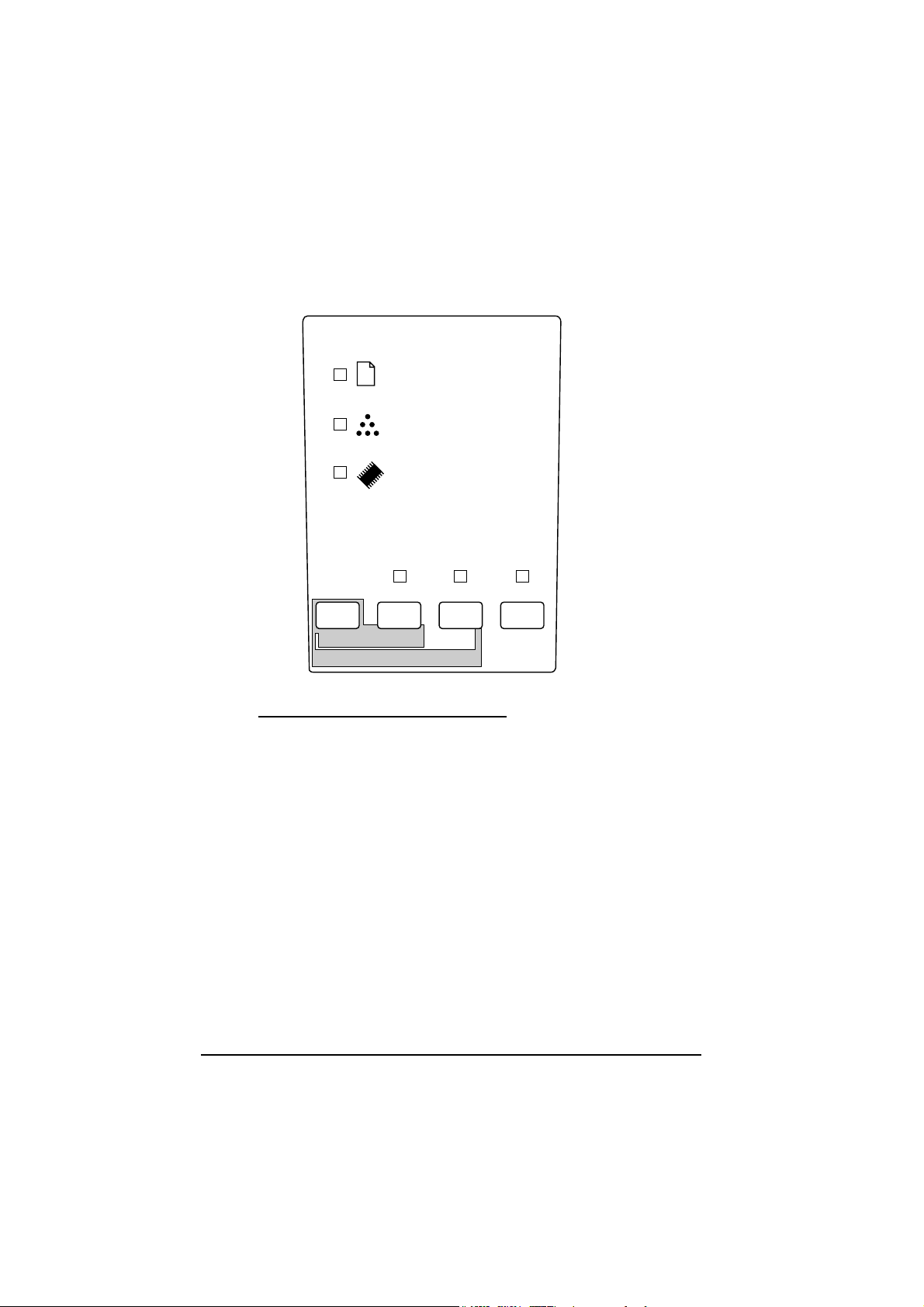
Koble skriveren til PCen
Skriveren er utstyrt med to standard grensesnittkoblinger: parallell og
seriell. Hvis du vil bruke det parallelle grensesnittet, se veiledning for
tilkobling til grensesnitt nedenfor. Vil du bruke det serielle grensesnittet,
se veiledning nedenfor, men bytt om seriell og parallell der det passer.
Alternativt har skriveren ogsΠplass til kontakt type B grensesnitt. Se
kapittel 3 ÒAlternativerÓ i Referanseveiledningen hvis du trenger mer
informasjon om dette og andre alternativer.
1. Forsikre deg om at bŒde skriveren og datamaskinen er slŒtt av.
x
Gj¿re skriveren klar
ContinueAlt
Paper
Toner
Memory
Form Feed
On Line
Reset
Status Sheet
8
3. Trykk pŒ Alt og Form Feed knappene ¿verst i h¿yre hj¿rne pŒ
skriveren samtidig. Skriveren skriver ut en statusside.
Page 19
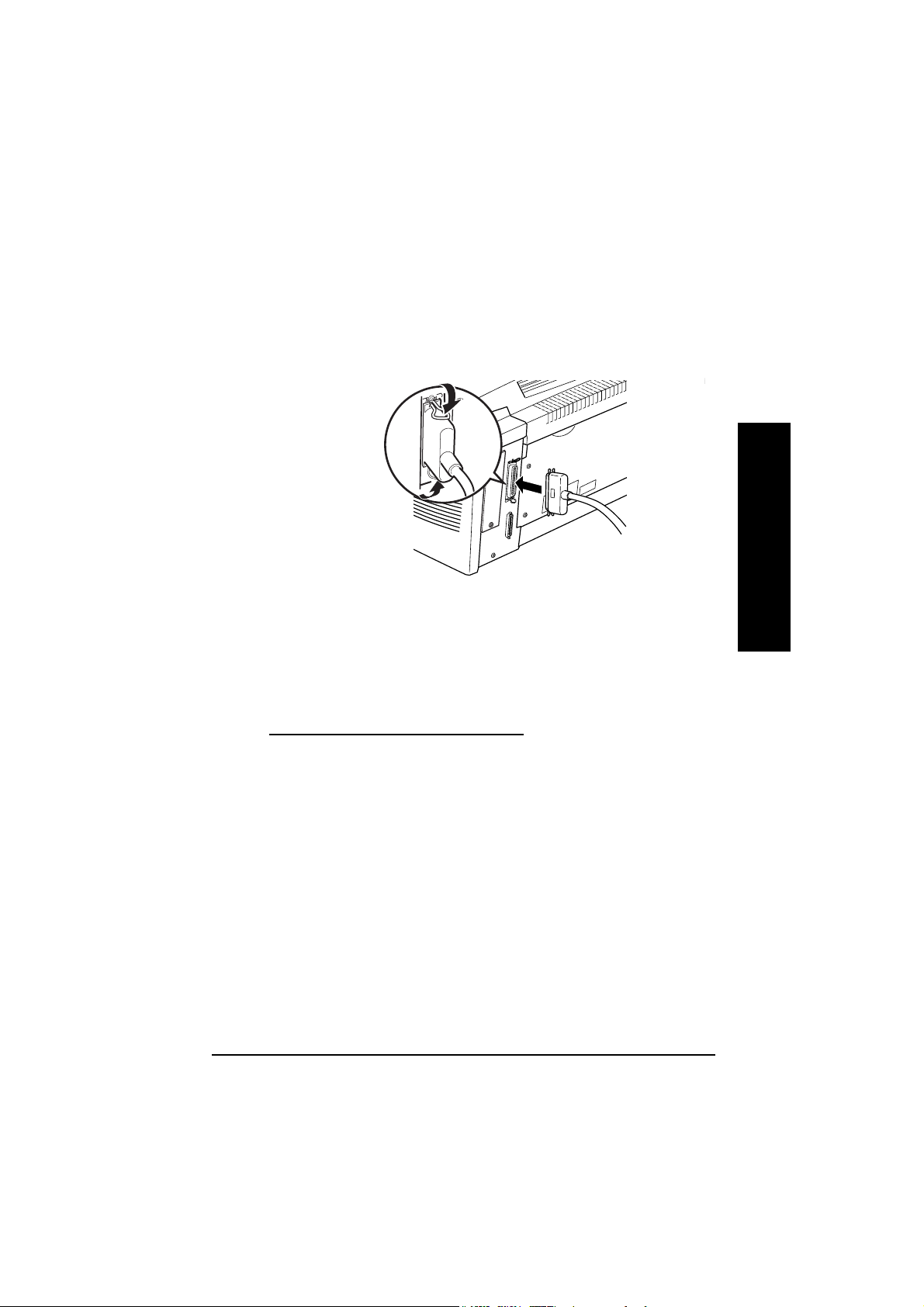
3. Plugg den andre enden av kabelen inn i datamaskinene.
4. SlΠpΠskriveren og deretter datamaskinen.
Installere skriverdriveren
Denne programvaren ligger i CD-ROMen som er vedlagt skriveren ved
levering og bestŒr av hjelpeprogrammer og skriverdriver for Microsoft
¨
Windows¨3.1, Windows 3.11 for Workgroups, Windows 95, Windows
NT¨3.51 og NT 4.0.
Etter at du har koblet skriveren til PCen, installerer du skriverdriveren.
Skriverdriveren er et program som kj¿rer eller ÒdriverÓ skriveren. Du
kan bruke dette programmet til Œ gj¿re innstillinger som papirst¿rrelse,
papirkilde og utskriftsretning. Skriverdriveren gir deg adgang til direktekoblet hjelp slik at du fŒr du direkte tilgang pŒ skjermen til detaljerte
opplysninger og veiledning vedr¿rende bruk av skriveren.
xi
Norsk
Gj¿re skriveren klar
9
2. Plugg parallellkabel inn parallellkontakten og fest kontakten til
skriveren ved Πklemme ledningsklipsene godt sammen til de
lŒser seg pŒ begge sider.
Merk:
Bruk kun et skjermet, tvunnet par parallellkabel.
Page 20
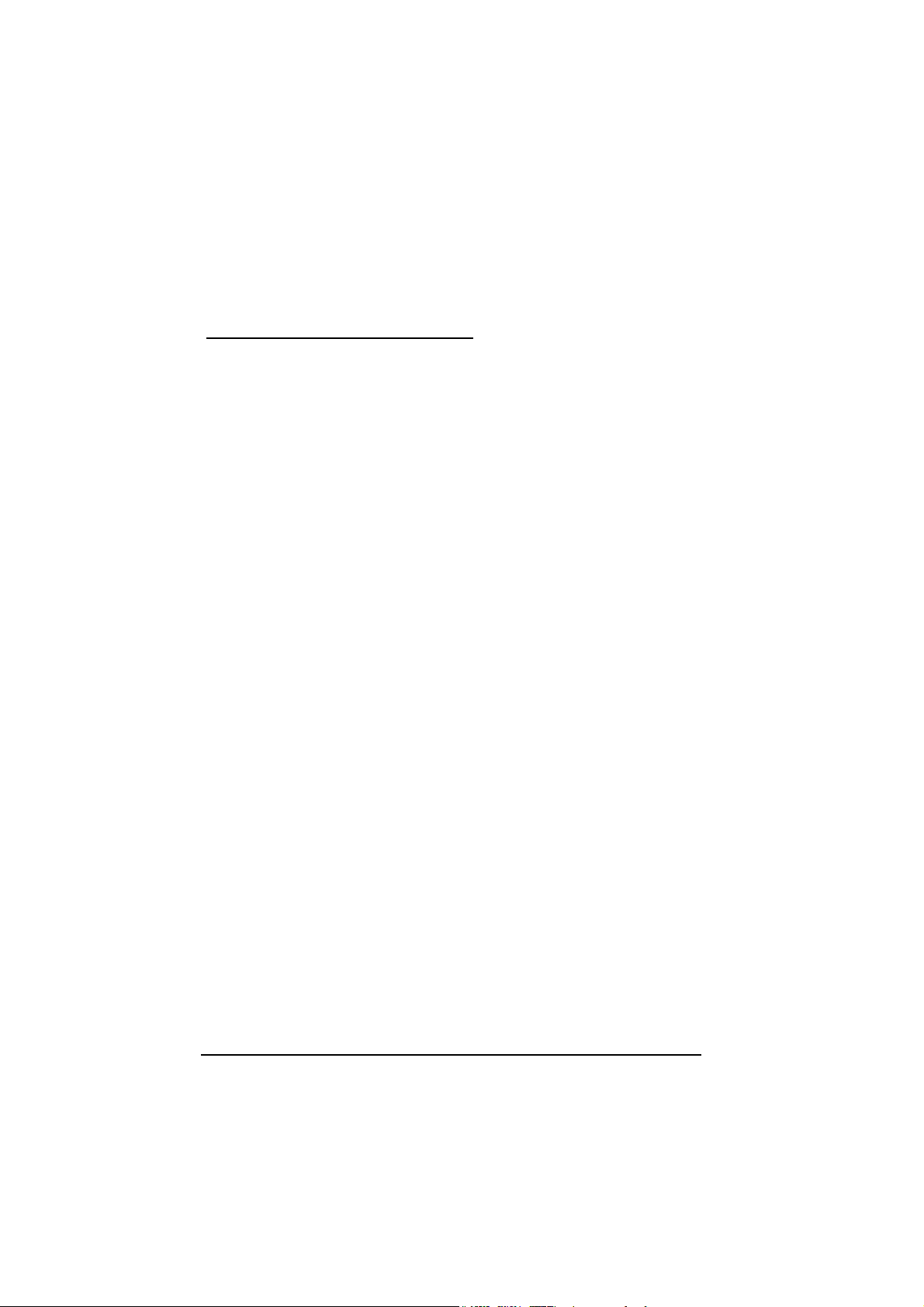
xii
Gj¿re skriveren klar
Hvis du kj¿rer DOS, mŒ du bruke en annen driver enn den som f¿lger
med skriveren.
For alle Windows-brukere
F¿lg denne trinnvise veiledningen nŒr du installerer skriverdriveren:
1. Forsikre deg om at du kj¿rer Windows og at skriveren er av.
2. Sett inn CDen levert med skriveren i CD-ROM-stasjonen D (eller
E).
3. Hvis du kj¿rer Windows 3.1, Windows 3.11 for Workgroups eller
Windows NT 3.51, mŒ vinduet Programbehandler v¾re Œpent.
Velg deretter Run (Kj¿r) i Filmenyen. Hvis du bruker Windows
95, eller Windows NT 4.0, klikk pΠStart og velg deretter Run
(Kj¿r).
4. Tast D:\EPSETUP (eller E:\EPSETUP) og klikk OK.
5. I dialogboksen som kommer frem, dobbeltklikk Install Printer
Driver (Installer skriverdriver); eller du kan installere ved Πvelge
Install Printer Driver og sŒ klikke pŒ pilen ¿verst til h¿yre.
6. I dialogboksen som kommer frem, velg EPL-5700 og klikk OK.
Skriverdriveren vil nΠbli installert automatisk.
7. NŒr installasjonen er fullf¿rt, klikk pŒ OK igjen.
NΠer skriverens programvare installert pΠdatamaskinen.
For Windows 95 (med plug-and-play)
F¿lg denne fremgangsmŒten nŒr du skal installere skriverdriveren ved
hjelp av plug-and-play-mulighetene i Windows 95.
Page 21
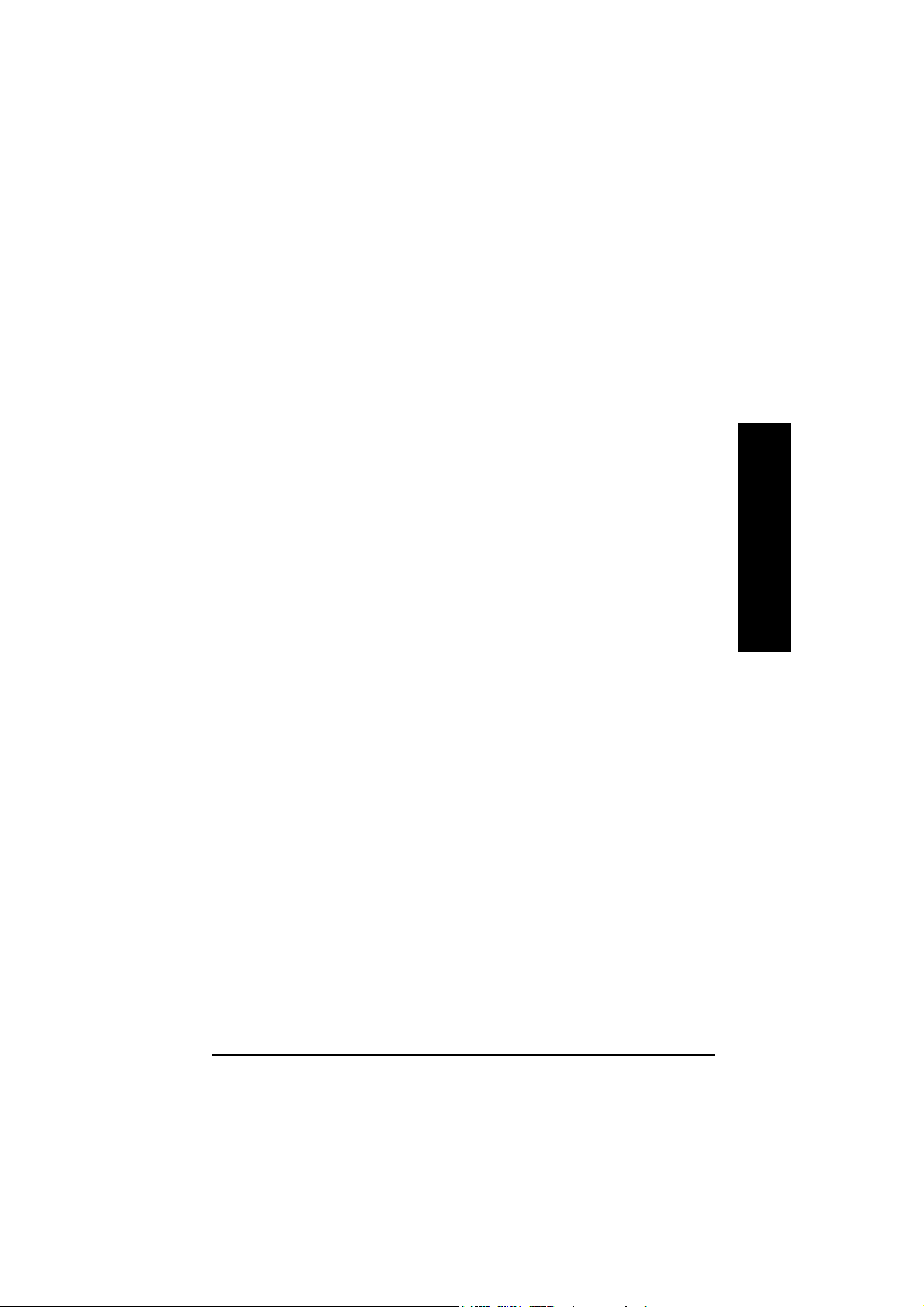
xiii
Norsk
Gj¿re skriveren klar
Merk:
NŒr du skal installere skriverprogramvare ved hjelp av plug-and-play i
Windows 95, mŒ parallellporten pŒ datamaskinen din v¾re en IEEE1284-kompatibel (ECP eller Nibble-kompatibel), toveis parallellport. Du
finner flere opplysninger i dokumentasjonen for datamaskinen din.
1. Om n¿dvendig, slŒ av skriveren og datamaskinen.
2. SlŒ pŒ skriveren f¿rst, og deretter datamaskinen. Datamaskinen
begynner Πlaste inn Windows 95.
3. Hvis du har definert et passord, skriver du det inn nŒr du bli bedt
om det. NΠser du skjermbildet "New Hardware Found".
Merk:
Hvis du ikke ser skjermbildet "New Hardware Found", se
installasjonsveiledningen ÒFor alle Windows-brukereÓ pŒ
forgŒende side.
4. Klikk pΠknappen Driver from disk provided by hardware
manufacturer. Velg ingen andre knapper.
5. Klikk pΠOK. NΠser du skjermbildet Install from Disk.
6. Sett inn CDen levert med skriveren, i CD-ROM-stasjonen
7. Hvis du satte inn CDen i D-stasjonen, klikk OK. Hvis aktuelt,
skriv en annen bokstav i boksen Copy manufacturerÕs files
og klikk OK. Skriverdriveren vil nΠbli installert automatisk.
7. NŒr installasjonen er fullf¿rt, klikk pŒ OK igjen.
8. Ved det neste skjermbildet kan du taste inn et entydig navn for
skriveren i boksen Skrivernavn. Vi anbefaler deg Πbeholde det
modellnavnet som vises pŒ skjermen. Programmet kopierer nŒ
filene til harddisken din, og legger til et ikon i mappen Skrivere
ved bruk av det skrivernavnet du har angitt. Hvis du vil bruke
skriveren som standardskriver for Windows 95-programmer, velger du Ja (Yes). (No/Nei er standardinnstilling).
Page 22
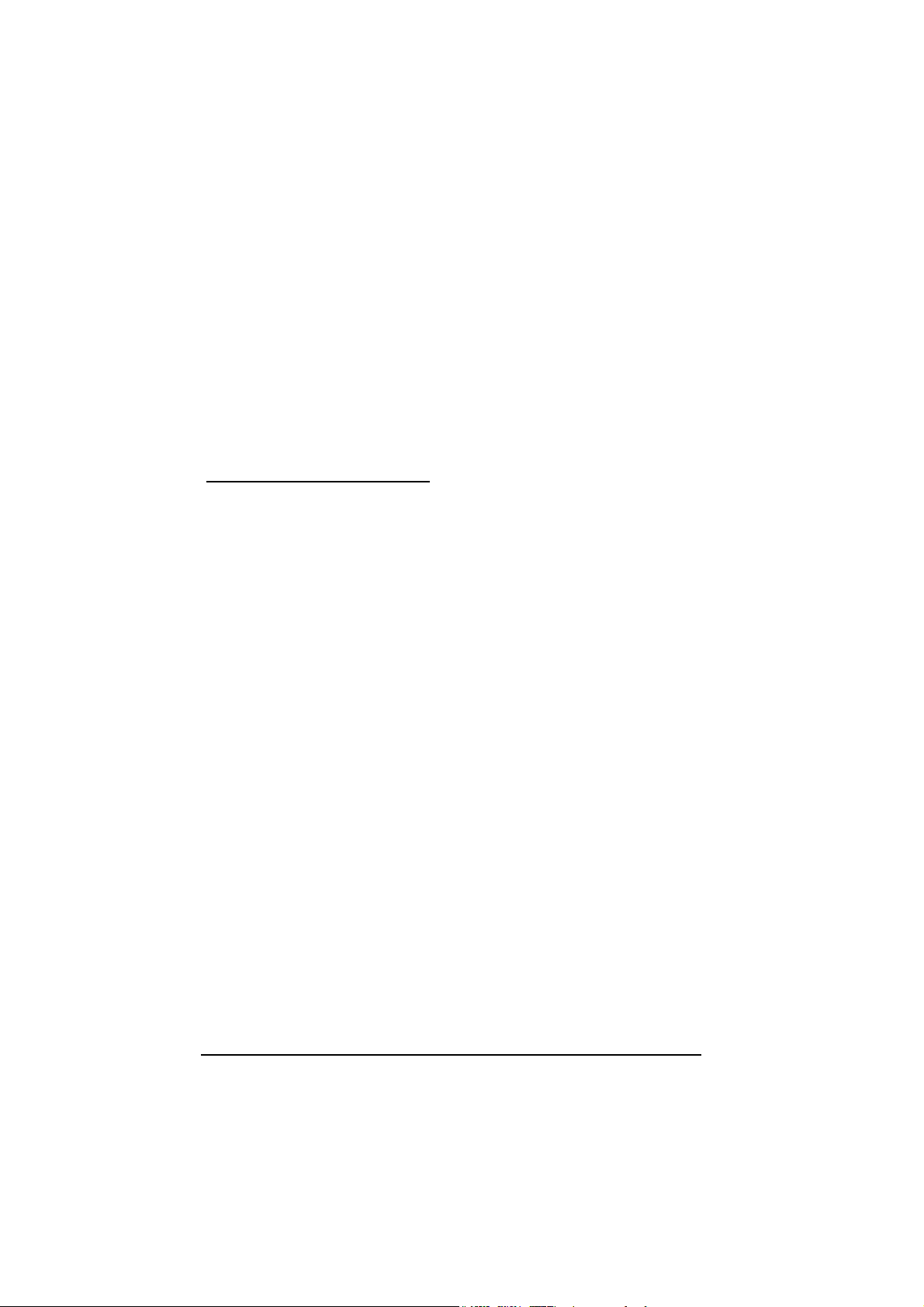
xiv
Gj¿re skriveren klar
9. Klikk pΠknappen Avslutt.
NΠer skriverens programvare installert pΠdatamaskinen.
Merk:
Neste gang du slŒr pŒ datamaskinen etter at du har installert programmet, kan det v¾re at Windows 95 viser skjermbildet "New Hardware
Found" igjen. Klikk i sΠfall pΠalternativknappen Do not Install,
deretter pΠOK. Dette skjermbildet vil ikke komme til syne igjen.
For DOS-programmer
Ettersom DOS-programmer bruker en annen fremgangsmŒte for Œ velge
driver, er det ingen standard mŒte Œ velge skriverdriver pŒ. Se informasjon i hŒndboken for programvaren angŒende valg av skriver.
NŒr du blir bedt om Œ velge en skriver, velg den f¿rste pŒ listen nedenfor.
EPL-5700
EPL-5500/5500+
EPL-N1200
EPL-N200
EPL-5600
EPL-3000
EPL-5200/5200+
HP LaserJet III/IIIP/IIID
HP LaserJet III Si
HP LaserJet 4L
EPL-9000
HP LaserJet 4
Hvis du velger en annen skriver enn EPL-5700, kan det v¾re at du ikke
vil kunne bruke noen av skriverens funksjoner.
Page 23
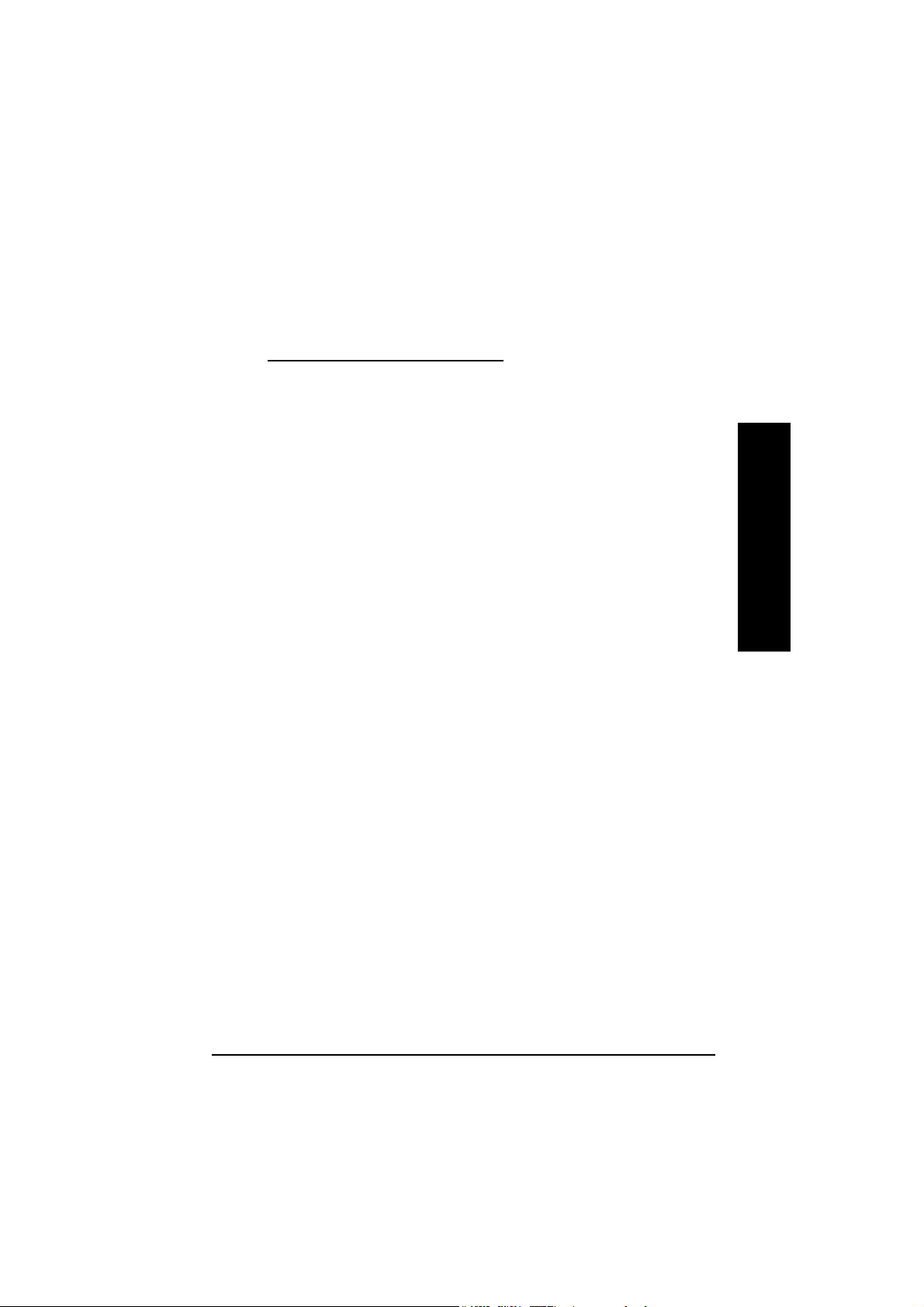
Merk:
CDen inneholder et hjelpeprogram for fjernstyringspanel. NŒr du kj¿rer
DOS, kan du bruke dette til ΠfΠtilgang til innstillingene pΠskriverens
kontrollpanel. Kapittel 5 i Referanseveiledningen har ytterligere
opplysninger.
Foreta grunnleggende
skriverdriverinsstillinger
F¿r du begynner Œ skrive ut, b¿r du forsikre deg om at skriverdriverinnstillingene svarer til de som trengs for dokumentet. Mange
Windows-programmer overstyrer skriverinnstillinger som gj¿res via driveren, men ikke alle.
S¿rg for Œ sjekke f¿lgende:
q Papirformat St¿rrelsen pŒ papiret i skriveren
q Retning Utskriftsretningen - om den er liggende eller
stŒende
q Utskriftskvalitet Oppl¿sning i punkter per tomme (dpi)
q Papirkilde Auto Selection, MP Tray, manuell
papirmating, eller nedre kassett
(hvis montert)
xv
Norsk
Gj¿re skriveren klar
10
Page 24
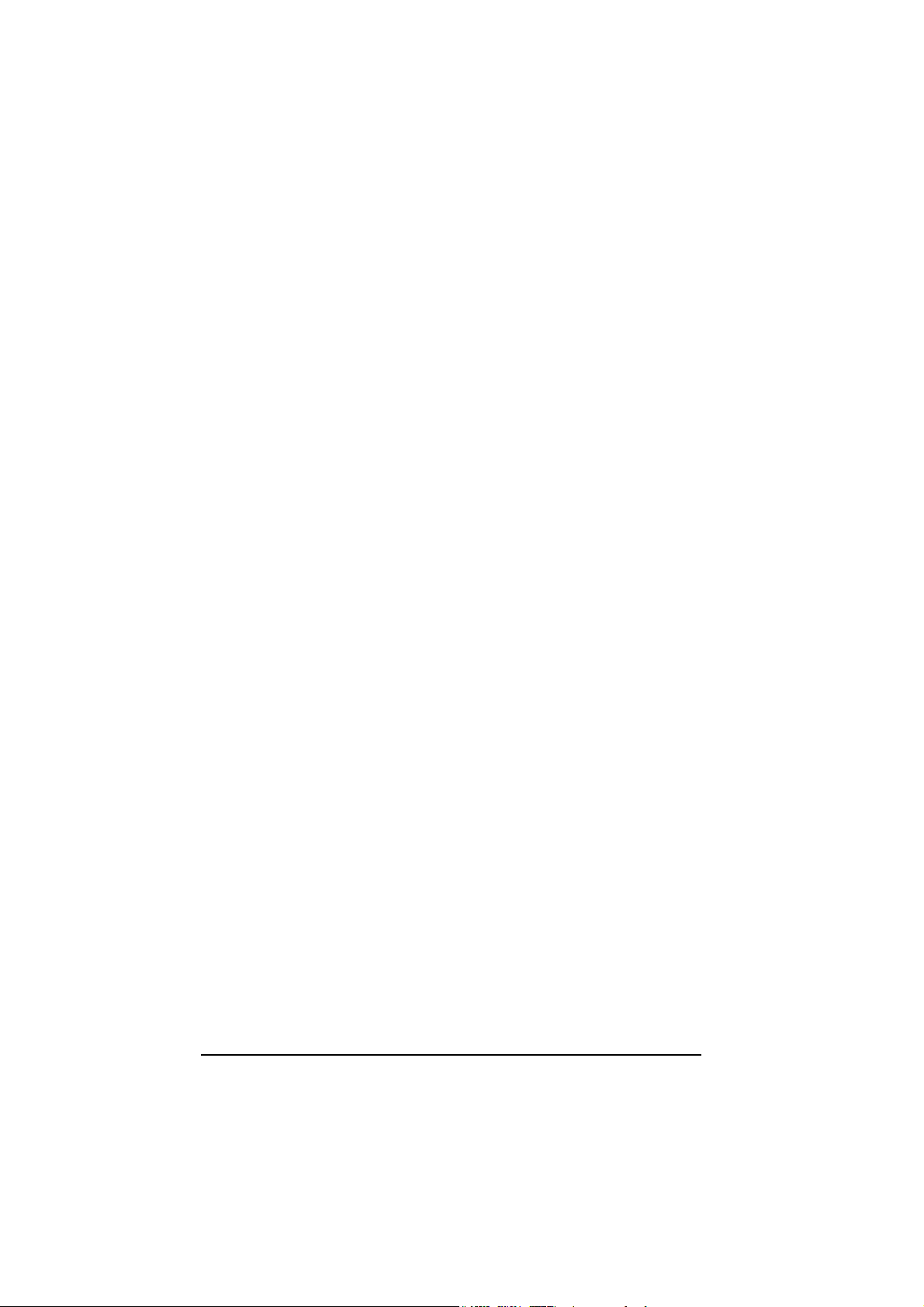
xvi
Gj¿re skriveren klar
For brukere av Windows 95 og Windows NT 4.0
GŒ frem slik for Œ gj¿re de n¿dvendige innstillingene:
1. Klikk pΠStart-knappen.
2. Pek pΠSettings (Innstillinger), klikk deretter pΠPrinters
(Skrivere).
3. Klikk med h¿yre museknapp pŒ ikonet for din skriver og velg
Properties (i Windows 95) eller Document Defaults
(i Windows NT 4.0). Husk Œ h¿yre-klikke.
4. Klikk pΠfanen Basic Settings.
5. Velg st¿rrelsen pŒ det papiret du fylte i skriveren fra listen med
papirst¿rrelser (Paper Size). Hvis du ikke ser den st¿rrelsen du vil
ha pŒ listen, bruker du pilen pŒ h¿yre hŒnd og ruller deg gjennom
listen.
6. Velg Portrait (stŒende) eller Landscape (liggende) i
boksen for utskriftsretning. Utskriftsretningen pŒ diagrammet pŒ
skjermen avhenger av hvilken utskriftsretning du velger.
7. Velg oppl¿sning fra Print Quality (Utskriftskvalitet).
8. Velg papirkilde.
Foreta evt. andre instillinger, og klikk OK nŒr du er ferdig.
For brukere av Windows 3.1 og Windows 3.11 for Workgroups
GŒ frem slik for Œ Œpne skriverprogrammet og gj¿re de n¿dvendige
innstillingene:
1. I vinduet Main (Hoved), dobbeltklikk pΠikonet Kontrollpanel.
2. Dobbeltklikk pΠikonet Skrivere.
Page 25
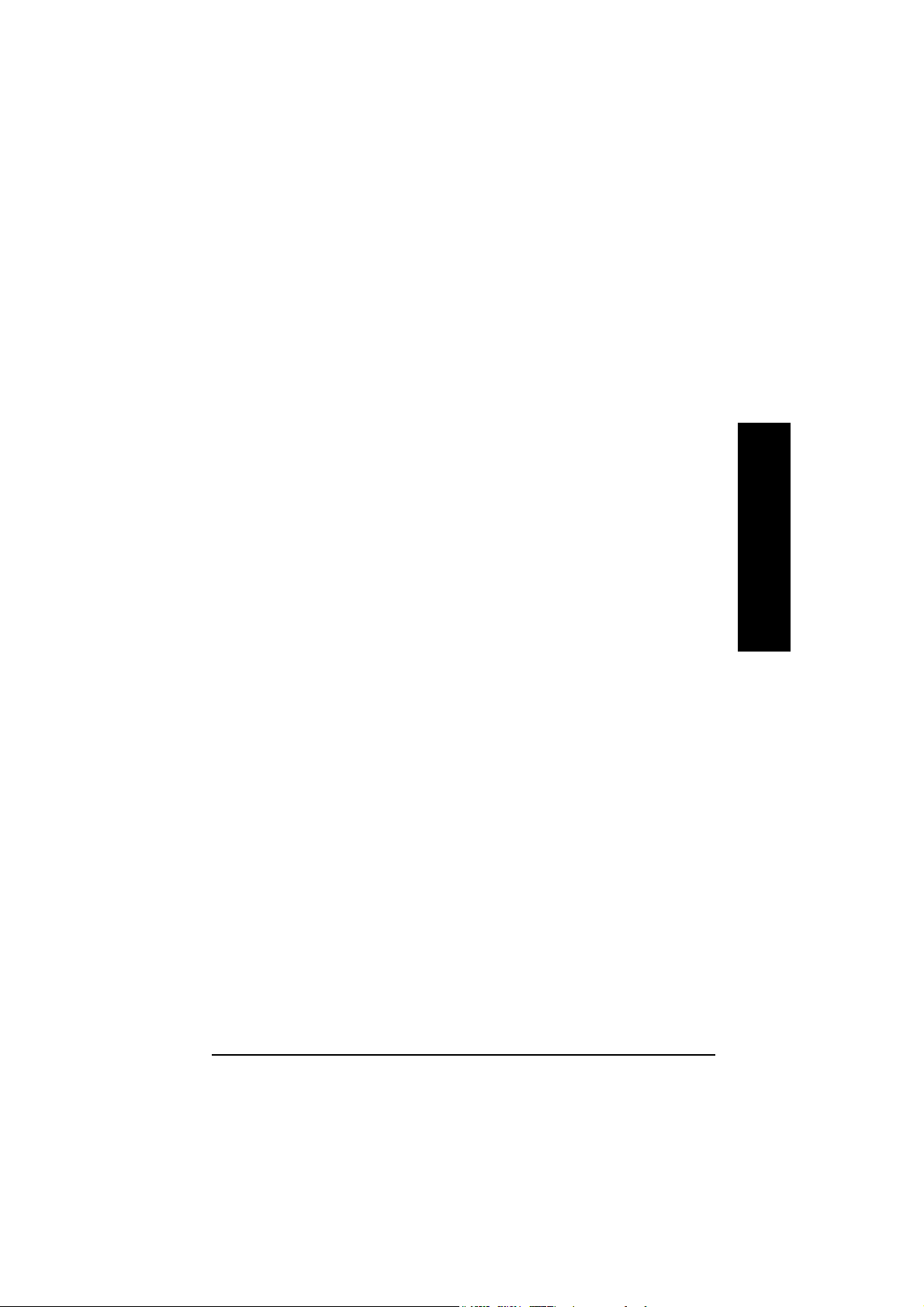
xvii
Norsk
Gj¿re skriveren klar
3. Forsikre deg om at skriveren din er markert og klikk pΠknappen
Setup.
4. Velg den papirst¿rrelsen du fylte i skriveren fra Paper, listen over
papirst¿rrelser. Hvis du ikke ser den st¿rrelsen du vil ha pŒ listen,
bruker du pilen pŒ h¿yre hŒnd og ruller deg gjennom listen.
5. Velg utskriftsretning - Portrait (stŒende) eller Landscape
(liggende). Utskriftsretningen pΠdiagrammet pΠskjermen
avhenger av hvilken utskriftsretning du velger.
6. Velg oppl¿sning fra Print Quality (Utskriftskvalitet).
7. Velg papirkilde.
Foreta evt. andre instillinger, og klikk OK nŒr du er ferdig.
For brukere av Windows NT 3.51
GŒ frem slik for Œ Œpne skriverprogrammet og gj¿re de n¿dvendige
innstillingene:
1. I vinduet Main (Hoved), dobbeltklikk pΠikonet Kontrollpanel.
2. Dobbeltklikk pΠikonet Skrivere.
3. Dobbeltklikk pΠikonet for din skriver.
4. Velg Properties (Egenskaper) i menyen Printers (Skrivere).
5. Forsikre deg om at skriveren din er markert og klikk pΠknappen
Setup.
6. Velg papirkilde.
7. Velg papirformat.
Foreta evt. andre instillinger, og klikk OK nŒr du er ferdig.
Page 26
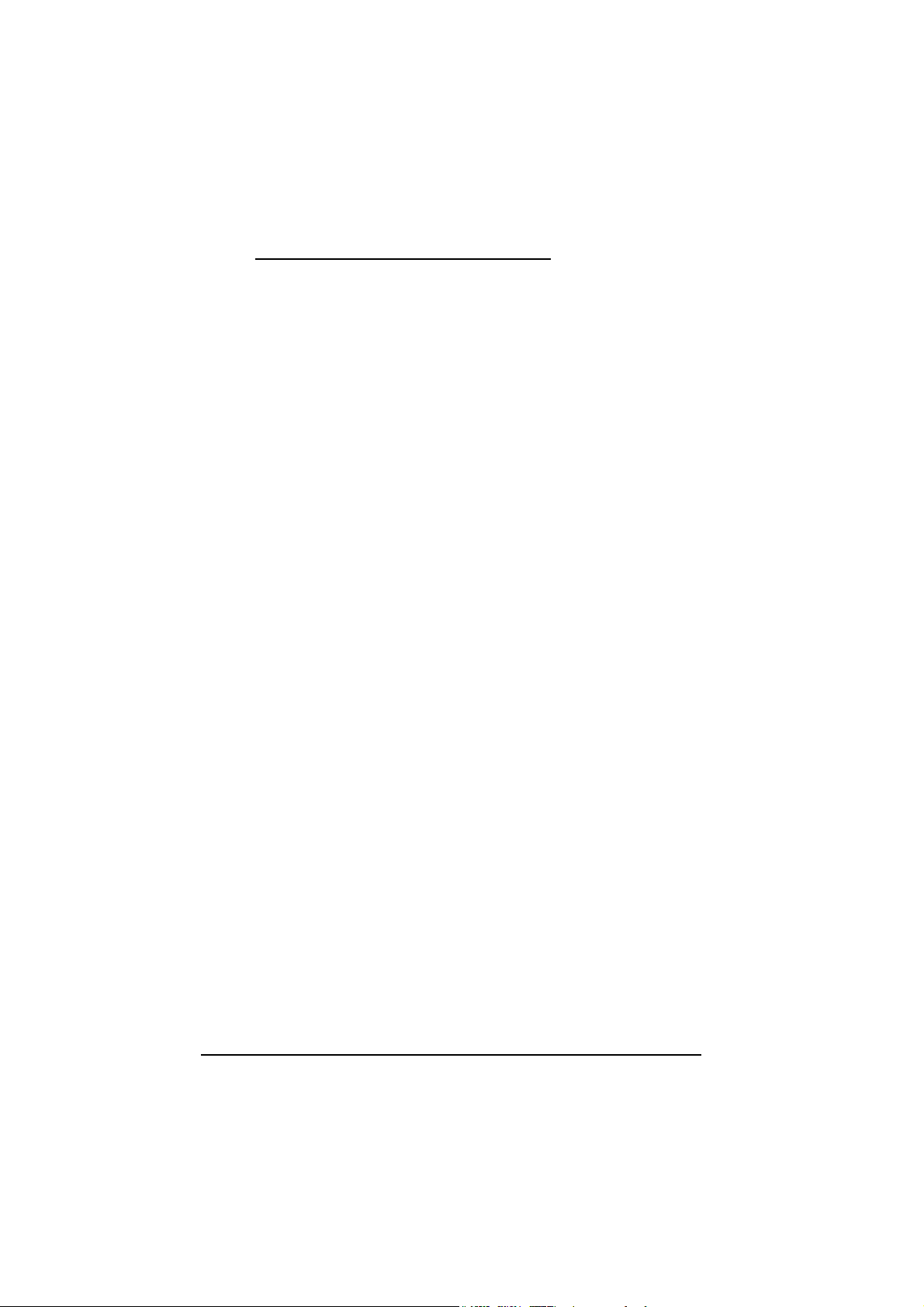
Tilgang til hjelp pΠskjermen
Din Windows skriverdriver har omfattende hjelp pΠskjermen og
inneholder bl.a. detaljerte opplysninger og veiledning angŒende driverinnstillinger. Du vil fŒ svar pŒde fleste sp¿rsmŒl om driveren i hjelp
pΠskjermen.
Merk:
Hjelp pΠskjermen er ikke tilgjengelig for DOS-programmer.
Tilgang til hjelp pΠskjermen fra Windows skriverdriver
For Œ fŒ tilgang til hjelp pŒ skjermen fra skriverdriveren, f¿lg veiledningen pŒ side 16 for Œ fŒ tilgang til driveren. Klikk deretter pŒ knappen
Help (Hjelp) nederst pΠvinduet som kommer til syne.
Tilgang til hjelp pΠskjermen fra Windows
brukerprogrammer
For Œ fŒ tilgang til hjelp fra brukerprogrammet, Œpne Filemenyen og velg
Print (Skriv ut) eller Print Setup (Utskriftsinstallasjon). Klikk deretter pŒ
Skriver, Installasjon, Egenskaper eller Alternativer (det kan hende at du
mŒ klikke pŒ en kombinasjon av disse knappene), avhengig av programmet du kj¿rer. Klikk deretter pŒ knappen ? eller Help (Hjelp) pŒ vinduet
som kommer til syne.
xviii
Gj¿re skriveren klar
11
Page 27
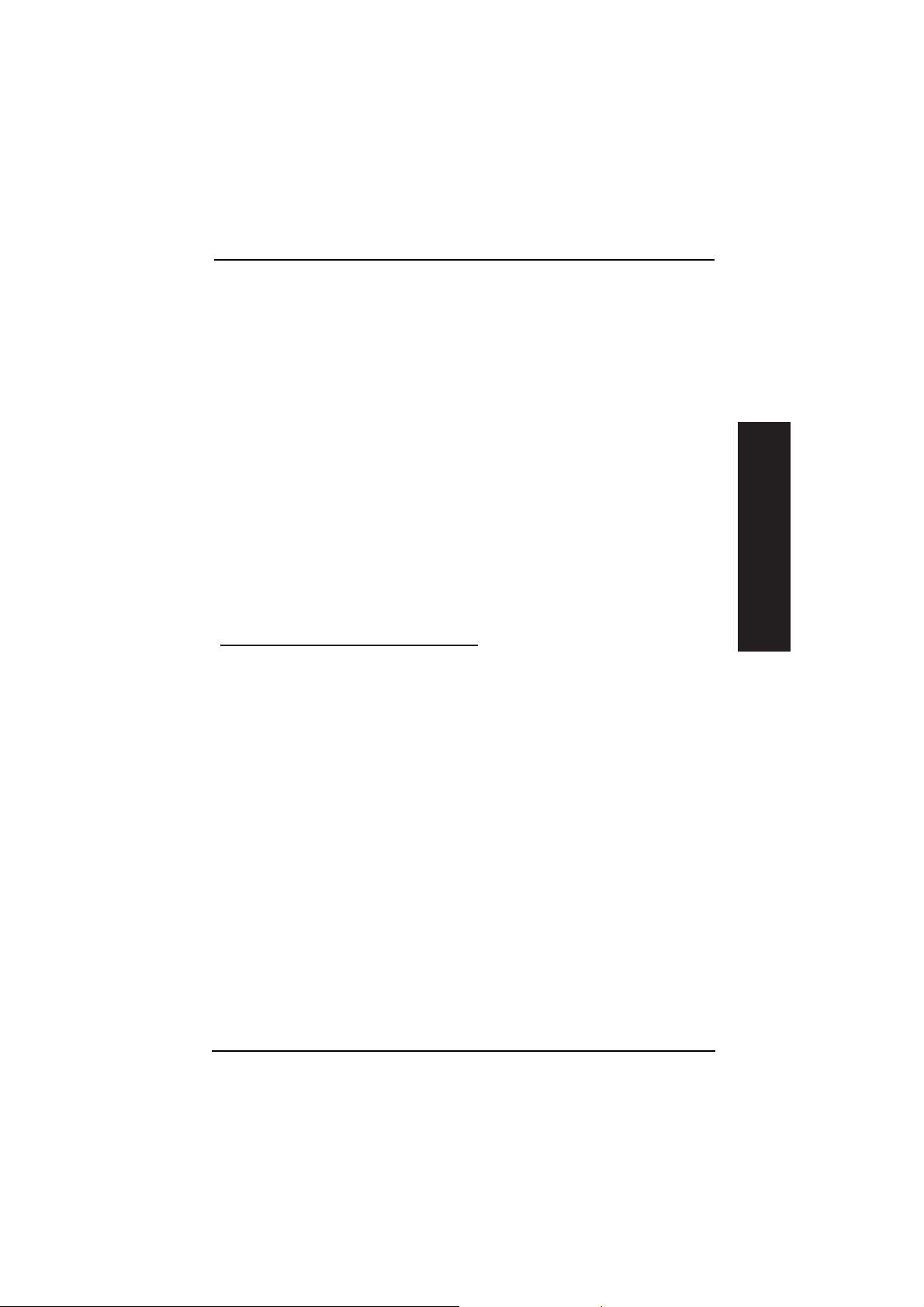
Komme i gang 1
Norsk
Komme i gang
EPSON EPL-5700 skriveren kombinerer h¿y ytelse og pŒlitelighet med
en lang rekke funksjoner.
For Œ komme i gang med laserskriveren, b¿r du:
q Lese informasjon om sikkerhet, forsiktighetsregler som gjelder
laserskrivere samt viktige sikkerhetsinstruksjoner i denne delen.
q Bruke veiledningen i Gj¿re skriveren klar til Œ installere og
pr¿vekj¿re skriveren.
Denne veiledningen har detaljerte opplysninger om skriveren din.
Om denne veiledningen
Denne veiledningen inneholder informasjon om hvordan du bruker
skriveren. Du finner informasjon om installasjon av skriver og oppsett i
Gj¿re skriveren klar.
Kapittel 1, ÒBruke skriveren,Ó beskriver hvordan du betjener skriveren. I
dette kapittelet kan du ogsΠlese om hvordan du fyller papir og velger
passende papirtype og papirformat for skriveren.
Kapittel 2, ÒBli kjent med skriveren,Ó beskriver hvordan du betjener
skriverens kontrollpanel og hvordan du gj¿r skriveren klar for utskrift.
Kapittel 3, ÒAlternativer,Ó gir deg trinnvis veiledning for hvordan du
installerer valgfritt tilbeh¿r for skriveren.
Kapittel 4, ÒHjelpeprogrammet EPSON Status Monitor,Ó beskriver hvordan du installerer hjelpeprogrammet EPSON Status Monitor.
Page 28
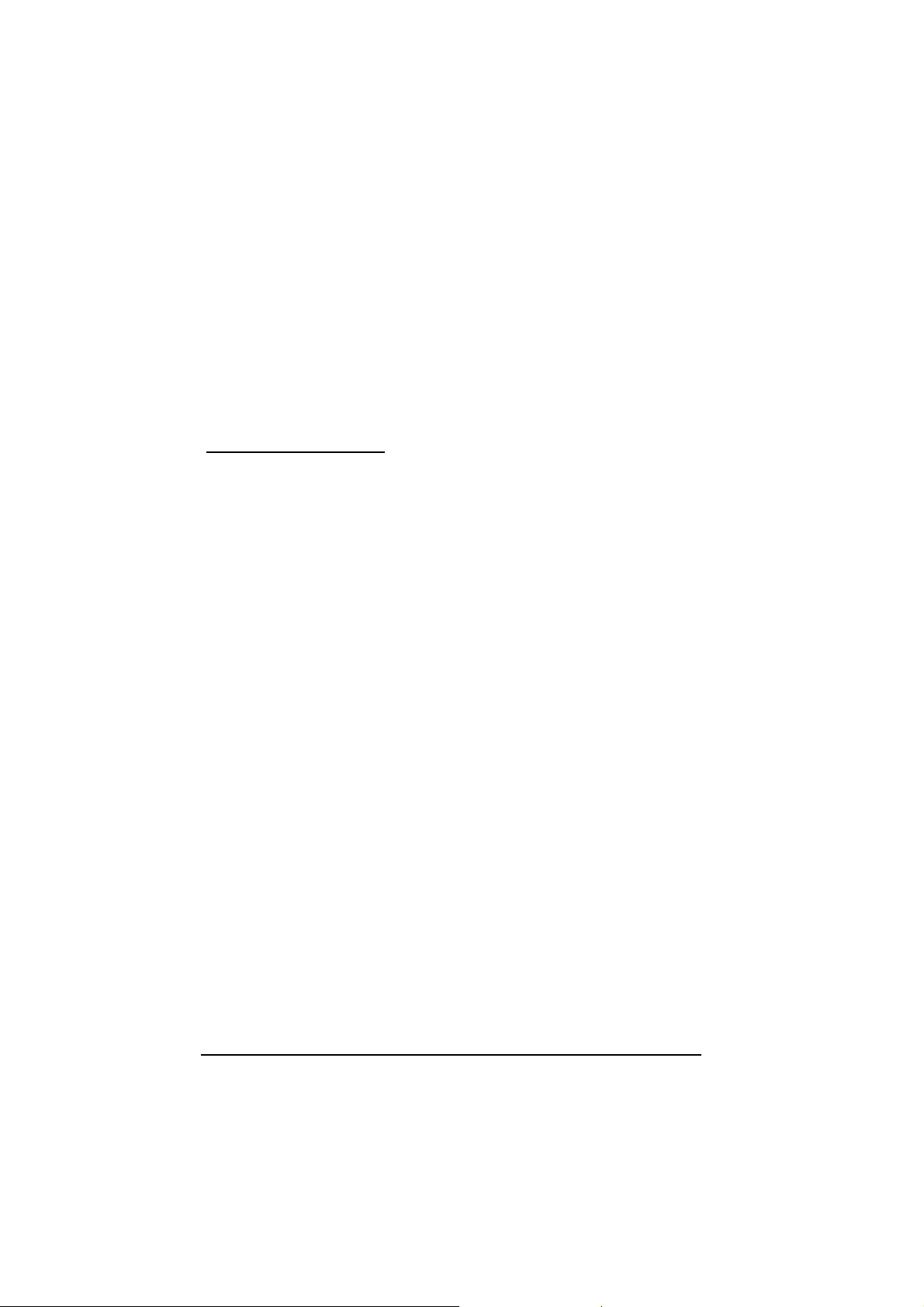
2 Komme i gang
Kapittel 5, ÒHjelpeprogram for fjernkontrollfjernpanel,Ó beskriver hvilke
skriverinnstillinger som kan endres via hjelpeprogrammet for
fjernkontrollfjernpanelet. Les dette kapittelet hvis du ikke kan endre
skriverinnstillingene fra programvaren du bruker.
Kapittel 6, ÒFeils¿king og vedlikehold,Ó gir deg nyttig informasjon om
hva du kan gj¿re hvis det oppstŒr feil med skriveren og gir veiledning
om vedlikehold av skriveren.
Om skriveren din
Denen skriveren er den siste i en lang rekke banebrytende laserskrivere
fra EPSON. Den emulerer Hewlett-Packard¨ LaserJet 4ª (LJ4) skriveren, slik at du kan benytte deg av det store utvalget av programvare
som st¿tter HP LaserJet-skrivere.
Skriverens 600-dpi (ppt, punkter pr. tomme) oppl¿sning er forbedret av
EPSONs Resolution Improvement Technology (RITech - teknologi for
forbedret oppl¿sning), som jevner ut frynsete kanter pŒ diagonale linjer
bŒde i tekst og grafikk. Utskriften blir tydelig og skarp og gir dokumentet et mer profesjonelt utseende.
Skriveren er enkel Œ installere og brukervennlig. Du gj¿r ganske enkelt
skriveren klar, kobler den til datamaskinen, og installerer skriverdriveren
slik beskrevet i Gj¿re skriveren klar.
Skriveren st¿tter ECP-modus i Windows 95. ECP-modus kan v¾re nyttig
for dataoverf¿ring ved h¿y hastighet og for toveis kommunikasjon mellom skriver og datamaskin.
Page 29
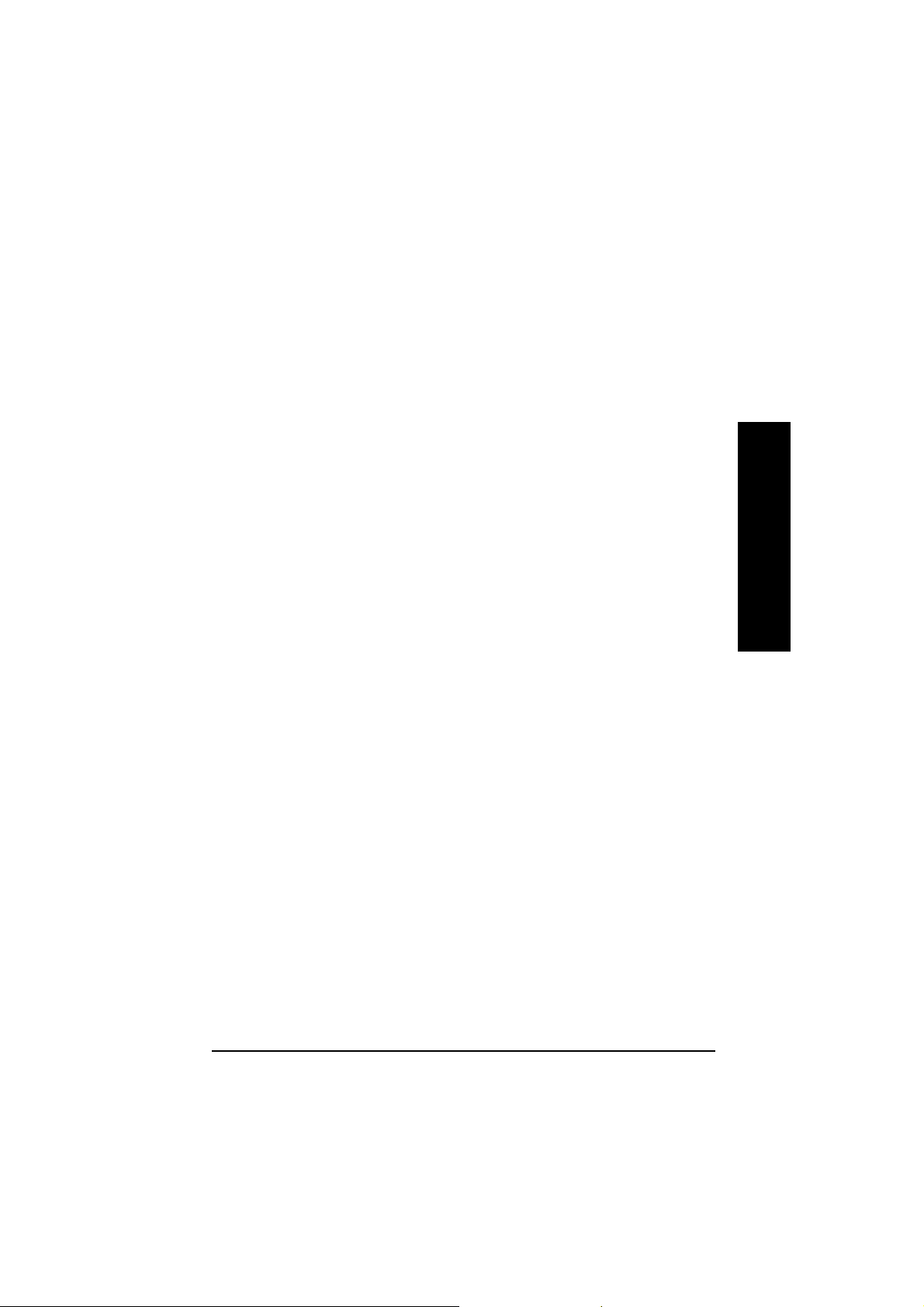
Komme i gang 3
Norsk
Funksjoner
Skriveren levers med en rekke funksjoner som gj¿r den brukervennlig og
som gir konstant h¿y utskriftskvalitet. De viktigste egenskapene er
beskrevet nedenfor.
H¿y utskriftskvalitet
Skriveren har en utskriftshastighet pΠinntil 8 sider i minuttet med en
oppl¿sning pŒ 600 ppt. Du kommer til Œ sette pris pŒ den h¿ye utskriftshastigheten og at utskriften har et profesjonelt utseende.
Mange forskjellige skrifttyper
Skriveren leveres med hele 14 skalerbare TrueType¨fonter, 31 Laserjet
skalerbare fonter, samt en bitmap font i LJ4 emuleringsmodus for Πgi
deg de skrifttypene du trenger for Πlage dokumenter med et profesjonelt
utseende.
Sparemodus for toner
Du trenger mye mindre toner hvis du bruker Toner Save Modus nŒr du
skriver kladdeutskrift.
Page 30
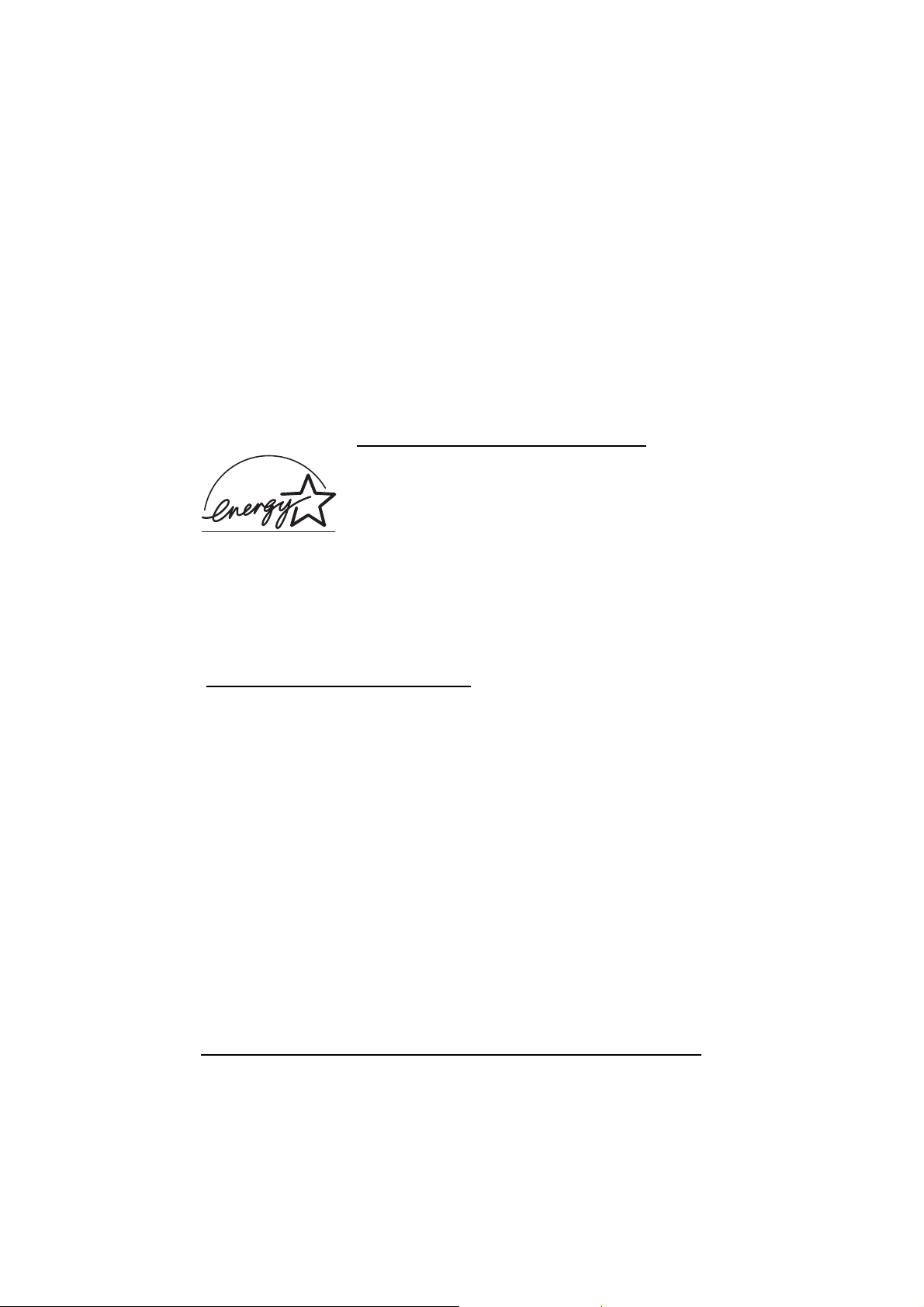
Alternativer
Skriveren leveres med innebygd toveis parallelt grensesnitt, serielt grensesnitt, og 4 MB minne som kan utvides til 36 MB. Du kan ogsŒ
installerer Type-B Ethrenet, serielt, koaksialt eller ÒtwinaxÓ grensesnitt.
Den nedre 500-arks papirkassetten (C81287*) mater automatisk inntil
500 A4-ark uten Œ beh¿ve Œ etterfylles. Du b¿r bruke det oppadvendte
papirbrettet (C81286*) nŒr du skriver ut pŒ etiketter/merkelapper eller
transparenter som trenger en rett papirbane.
ENERGY STAR-godkjennelse
Som internasjonal ENERGY STAR-partner har
EPSON fastslŒtt at dette produktet oppfyller retningslinjene fra det internasjonale ENERGY STARprogrammet for energieffektivitet.
Det internasjonale ENERGY STAR-programmet er forkjempere for frivillig utvikling av energieffektive datamaskiner, skrivere og andre
eksterne utstyrsenheter.
Informasjon om sikkerhet
Skriveren er klassifisert som et laserprodukt i klasse 1 av U.S.
Department of Health and Human Services (DHHS) Radiation
Performance Standard according to Radiation Control for Health and
Safety Act of 1968 (Det amerikanske helsevesents standard for strŒling
iflg. lov av 1968 om strŒlingskontroll for helse og sikkerhet). Det betyr
at skriveren ikke avgir helsefarlige laserstrŒler.
Ettersom strŒlingen fra laseren er avgrenset av vernekasser og ytre
deksler, kan ikke laserstrŒlen slippe ut av skriveren mens den er i bruk.
4 Komme i gang
Page 31

Komme i gang 5
Norsk
For europeiske brukere
Danmark
Advarsel
Usynlig laserstrŒling ved Œbning, nŒr sikkerhedsafbrydere er ude af funk-
tion. UndgŒ uds¾ttelse for strŒling.
Klasse 1 laser produkt der opfylder IEC825 sikkerheds kravene.
Finland och Sverige
EPL-5700 on lasertoiminen sivukirjoitin. Laserista ei aiheudu kŠyttŠjŠlle
vaaraa, kun kirjoitinta kŠytetŠŠn kŠyttšohjeiden mukaisesti.
Laserin aiheuttama sŠteily jŠŠ kokonaisuudessaan suojarakenteiden
sisŠpuolelle, eikŠ lasersŠde pŠŠse laitteen ulkopuolelle sit kŠytettŠessŠ.
VAROITUS!
Laitten kŠyttŠminen muulla kuin tŠssŠ kŠyttšohjeessa mainitulla tavalla
saattaa altistaa kŠyttŠjŠn turvallisuusluokan 1 ylittŠvŠlle nŠkymŠttšmŠlle
lasersŠteilylle.
VARNING!
Om apparaten anvŠnds pŒ annat sŠtt Šn i denna bruksanvisning specifier-
ats, kan anvŠndaren utsŠttas fšr osynlig laserstrŒlning, som šverskrider
grŠnsen fšr laser klass 1.
LUOKAN 1 LASERLAITE
KLASS 1 LASERAPPARAT
Kirjoittimen taakse kuvan osoitamiin paikkoihin on kiinnitetty tarrat,
jotka osoittavat, ettŠ kirjoitin on B.S.71922 ja IEC 825-mŠŠrrŠysten
mukainen luokan 1 laserlaite. Jos kirjoittimen kuori poistetaan, nŠkyviin
tulee kolmas, alla oleva tarra.
Page 32

6 Komme i gang
Norge
Advarsel
Dersom apparatet brukes pŒ annen mŒte enn specifiert i denne bruksanvisning, kan brukeren utsettes for unsynlig laserstrŒling som overskrider
grensen for laser klasse 1.
Dette er en halvleder laser. Maksimal effeckt til laserdiode
er 5.0x10-4W og b¿lgelengde er 780±20nm.
CDRH-forordninger
Laserskrivere som markedsf¿res i USA mŒ v¾re produsert i
overensstemmelse med The Center for Devices and Radiological Health
(CDRH) og th U.S. Food and Drug Administration implemented regulations for laser products on August 2, 1976. Denne merkelappen viser at
produktet i overensstemmelse med CDRH-forordningene, og den mŒ
v¾re festet til laserprodukter som markedf¿res i USA.
Page 33

Merkelapper om lasersikkerhet
Advarsel:
Bruk av kontroller, justeringer eller prosedyrer som utf¿res pŒ en
anne mŒte enn det som er spesifisert i denne veiledningen, kan
f¿re til helsefarlig eksponering for laserstrŒler.
Skriveren er klasse 1 laserprodukt i h.h..t. spesifikasjonene i IEC 825.
Merkelappen nedenfor er pŒklistrer i de landene hvor det er aktuelt.
Komme i gang 7
Norsk
Page 34

8 Komme i gang
Innvendig laserstrŒling
Maks. strŒlingseffekt 5,0 x 10-4 W
B¿lgelengde 780 ± 20 nm
Detter er en klasse IIIb laserdiodemontasje som avgir en usynlig laserstrŒle. Skrivehode-enheten mŒ ikke Œpnes under noen som helst omstendigheter - SERVICE KAN IKKE UTF¯RES P• STEDET.
For brukere i Danmark, Finland, Sverige og Norge
Det finnes en ekstra merkelapp med advarsler pΠinnsiden av skriveren,
som vist nedenfor.
Page 35

Komme i gang 9
Norsk
Sikkerhet m.h.t ozon
Ozonutstr¿mming/emisjon
Laserskrivere utvikler ozongass som et biprodukt til skriveprosessen.
Ozon produseres kun nŒr skriveren skriver/er i bruk.
Eksponeringsgrense for ozon
Anbefalt eksponeringsgrense for ozon er 0,1 ppm, uttrykt som en gjennomsnittlig tidsbelastet konsentrasjon i en Œtte (8) timers periode.
EPL-5700 laserskriveren utvikler < 0,01 ppm i 8 timer med kontinuerlig
skriving nŒr den stŒr i et lukket rom pŒ omtrent 1000 kubikkfot (8Õ x 10Õ
x 12Õ).
Minske risikoen
For Œ minske risikoen for ozoneksponering skal du unngŒ f¿lgende:
q Bruk av flere laserskrivere pŒ et innestengt omrŒde (se ovenfor).
q Bruk pŒ steder med sv¾rt lav fuktighet.
q DŒrlig ventilasjon.
q Kontinuerlig utskriving over lang tid, kombinert med noen av
ovennevnte
Plassering av skriveren
Skriveren mΠplasseres slik at avgasser og varmeutvikling:
q Ikke blŒses rett i brukerens ansikt
q Luftes direkte ut (av bygningen) der dette er mulig
Page 36

10 Komme i gang
FORSIKTIG Varm overflate Ikke r¿r
Forsiktighetsregler m.h.t. laserskrivere
Denne skriveren bruker laserteknologi. Den f¿lgende listen over forholdsregler gjelder alltid nŒr du Œpner dekselet pŒ skriveren. Selv om du er
vant med andre typer skrivere mŒ du passe pŒ Œ f¿lge disse forholdsreglene n¿ye for Œ fŒ sikker og effektiv drift.
q Pass pŒ at du ikke ber¿rer ÒfuserenÓ (som trykker toneren ned pŒ
papiret), som er merket CAUTION Hot Surface Avoid Contact
(FORSIKTIG Varm overflate Ikke r¿r). Hvis skriveren har v¾rt i
bruk kan fuseren v¾re sv¾rt varm.
q UnngŒ Œ ber¿re komponentene inni skriveren hvis du ikke blir
bedt om det i denne veiledningen.
q Bruk aldri makt for ΠfΠkomponentene pΠplass. Selv om
skriveren er kraftig, kan den ta skade av hŒrdhendt behandling.
Page 37

Komme i gang 11
Norsk
q NŒr du fjerner fremkallerpatronen mŒ du aldri ber¿re fremkaller-
rullen under dekselet; hvis du gj¿r det blir utskriftskvaliteten
dŒrligere.
q Ikke snu patronen oppned eller legg den pΠsiden.
q NŒr du hŒndterer patronen mŒ du alltid plassere den pŒ et rent,
glatt underlag.
q Ikke fors¿k Œ modifisere eller ta patronen fra hverandre. Den kan
ikke fylles igjen.
q Pr¿v Œ ikke ber¿re toneren, og unngŒ all kontakt med ¿ynene.
q Ikke bruk patronen pΠminst en time etter at den er flyttet fra et
kj¿lig til et varmt sted.
Page 38

12 Komme i gang
q NŒr du tar ut fotolederenheten mŒ du unngŒ Œ utsette den for lys
lengre enn n¿dvendig. Enheten inneholder en lysf¿lsom trommel,
som er den gr¿nne sylinderen som kan ses gjennom Œpningene i
enheten. Hvis trommelen utsettes for lys kan den skades slik at
det kommer m¿rke eller lyse omrŒder pŒ den trykte siden, og
trommelens levetid reduseres. Hvis du mΠta enheten ut av skriveren i lengre perioder, skal du dekke den til med et ugjennomskinnelig klede.
q Pass pŒ at du ikke lager riper i trommelens overflate. NŒr du tar
fotolederenheten ut av skriveren mŒ du alltid plassere enheten pŒ
et rent, glatt underlag. UnngΠΠta pΠtrommelen, da olje fra huden
din kan pŒf¿re overflaten varige skader, og virke inn pŒ utskriftskvaliteten.
q For ΠfΠbest mulig utskriftskvalitet skal du ikke oppbevare
fotolederenheten pŒ et sted som utsettes for direkte sollys, st¿v,
saltholdig luft, eller korroderende gasser (som ammoniakk).
UnngΠsteder som er utsatt for store temperatursvingninger eller
hurtige forandringer i varme eller fuktighet. Pass ogsΠpΠΠoppbevare forbruksproduktene utilgjenglig for barn.
Hinweis:
Die GerŠteanschlu§leitung mu§ den einshlŠgigen Normen genŸgen. Es
mu§ eine dreiadrige Leitung verwendet werden. Die Anschlu§leitung
darf nicht leichter als H05VV-F order H05VVH2-F sein.
MaschinenlŠrminformations-Verordnung-3. GSGV, 18. 01. 1991: Der
arbeitsplatzbezogene schalldruckpegel betrŠgt 70 dB (A) oder weniger
gemŠ§ ISO 7779.
Page 39

Komme i gang 13
Norsk
Viktige sikkerhetsinstrukser
Les alle disse instruksene f¿r du begynner Œ bruke skriveren.
q F¿lg alle anvisninger og instrukser merket pŒ skriveren.
q Trekk ut st¿pselet ut av veggkontakten f¿r rengj¿ring. Rengj¿r
kun med en fuktig klut. Ikke bruk flytende rengj¿ringsmidler eller
aerosol.
q Ikke bruk skriveren i n¾rheten av vann.
q Sett ikke skriveren pΠet ustabilt trillebord, sokkel eller bord.
q •pningene bak pŒ og under skriverkabinettet s¿rger for venti-
lasjon og mŒ ikke blokkeres eller dekkes til. Ikke sett skriveren pŒ
en seng, sofa, teppe eller lignende underlag hvor eller innebygd i
et kabinett hvis det ikke er tilstrekkelig ventilasjon til stede.
q Bruk kun den type str¿mtilf¿rsel som er angitt pŒ skriverens skilt.
Hvis du ikke er sikker pŒ hva slags str¿mtilf¿rsel er tilgjengelig,
rŒdf¿r deg med forhandleren eller elektrisitetsverket.
q Hvis du ikke greier Œ sette st¿pselet inn i kontakten, kontakt en
elektriker for Πskaffe ny veggkontakt.
q Ikke plasser skriveren hvor folk kan trΠpΠledningene.
q Hvis du bruker en skj¿teledning med skriveren, forsikre deg om
at str¿mstyrken i utstyret som kobles til skj¿teledningen ikke
overskrider den spenningen skj¿teledningen kan tŒle. Forsikre deg
ogsŒ om at total str¿mstyrke for alt utstyr plugget inn i veggkontakten ikke overskrider 15 A.
q Ikke stikk fremmedlegemer ned i sporŒpningene i kabinettet, da
de kan komme i ber¿ring med deler med h¿y spenning eller forŒrsake kortslutning som kan f¿re til brann eller elektrisk st¿t.
Page 40

14 Komme i gang
q Ikke s¿l v¾ske pŒ skriveren.
q Utf¿r ikke service pŒ skriveren selv, utover det som uttrykkelig er
forklart i denne veiledningen. Hvis du Œpner eller fjerner deksler
som er merket ÒDo Not RemoveÓ (MŒ ikke fjernes), kan du
utsette deg for h¿y spenning og andre risikoer. Disse delene mŒ
kun vedlikeholdes av kvalifiserte servicefolk.
q Trekk ut st¿pselet pŒ skriveren og overlat service til kvalifisert
servicepersonell hvis du merker at:
A. Str¿mledningen eller st¿pselet er frynset eller skadet.
B. Det er s¿lt v¾ske i skriveren
C. Det er kommet regn eller vann pΠskriveren.
D. Skriveren ikke fungerer som den skal nŒr du f¿lger driftsin
struksene. Foreta kun justeringer av de kontrollene som
dekkes av driftsinstruksene, ettersom feiljustering av andre
kontroller kan f¿re til skade og vil ofte kreve omfattende
utbedringsarbeid av kvalifisert tekniker for Πgjeopprette nor
mal driftsfunksjon.
E. Skriveren er falt i gulvet eller kabinettet er skadet.
F. Skriveren viser tydelige tegn pΠendringer i ytelse som kan
tyde pΠat den trenger ettersyn.
Advarsler, Forholdsregler og Merknader
Du mŒ v¾re meget oppmerksom pŒ advarslene hvis du vil unngŒ
personskader.
Ta alle forholdsregler slik at du unngŒr skader pŒ utstyret.
Merknader inneholder viktige opplysninger og nyttige tips om drift av
skriveren.
Page 41

Kapittel 1 Bruke skriveren 1-1
Norsk
Kapittel 1
Bruke skriveren
Betjene skriveren. . . . . . . . . . . . . . . . . . . . . . . . . . . . . . . . . . . . . . . . . . . . . 1-2
Tilgang til skriverdriveren . . . . . . . . . . . . . . . . . . . . . . . . . . . . . . . . . . . 1-2
Fjernkontrollfjernpanel. . . . . . . . . . . . . . . . . . . . . . . . . . . . . . . . . . . . . . 1-3
IES - intelligent emuleringsveksling . . . . . . . . . . . . . . . . . . . . . . . . . . . . . . 1-4
PapirhŒndtering . . . . . . . . . . . . . . . . . . . . . . . . . . . . . . . . . . . . . . . . . . . . . . 1-4
Fylle papir i arkmateren . . . . . . . . . . . . . . . . . . . . . . . . . . . . . . . . . . . . . 1-5
Fylle papir manuelt . . . . . . . . . . . . . . . . . . . . . . . . . . . . . . . . . . . . . . . . 1-7
Utskrift pΠspesialpapir . . . . . . . . . . . . . . . . . . . . . . . . . . . . . . . . . . . . . 1-8
Page 42

1-2 Kapittel 1 Bruke skriveren
Betjene skriveren
Det er to mŒter Œ betjene og forandre innstillingene pŒ skriveren:
q Skriverdriveren (for Windows brukere)
q Fjernkontrollfjernpanelet (for DOS brukere)
Du bruker vanligvis skriverdriveren til Πbetjene skriveren.
Skriverdriveren lar deg lett stille inn de vanligste skriverinnstillingene,
inkludert papirkilde, papirst¿rrelse og utskriftsretning. Se nedenfor for
hvordan du fŒr tilgang til drivermenyene.
Noen fΠprogramvarer lar deg ikke betjene skriverinnstillingene ved
hjelp av skriverdriveren. I disse tilfellene kan du bruke
fjernkontrollfjernpanelet til Πjustere skriverinnstillingene. Se kapittel 5
for informasjon om hvordan du bruker dette hjelpeprogrammet.
Tilgang til skriverdriveren
Du kan fŒ direkte tilgang til skriverdriveren fra de fleste Windowsbaserte brukerprogrammer, eller fra Windows operativystem, som forklart nedenfor. Skriverdriverinnstillingene som gj¿res fra mange
Windows-programmer opphever innstillingene som ble gjort nŒr du har
tilgang til driveren fra operativsystemet, sŒ i de fleste tilfeller b¿r du fŒ
tilgang til skriverdriveren fra brukerprogrammet ditt for Œ v¾re sikker pŒ
at du oppnŒr de ¿nskete resultatene.
q For ΠfΠtilgang til driveren fra brukerprogrammet skal du klikke
pŒ Print eller Page Setup kommandoen pŒ Filmenyen. Du mŒ
kanskje ogsΠklikke pΠOppsett, Opsjoner, Egenskaper, eller en
kombinasjon av disse knappene.
q For ΠfΠtilgang til driveren fra Windows 3.1 og Windows 3.11
skal du dobbeltklikke pΠKontrollpanelikonet i Main programgruppen, og deretter dobbeltklikke pΠikonet Printers. Velg
EPSON EPL - 5700 fra listen Installed Printers, og klikk pŒ
Setup (Oppsett).
Page 43

Kapittel 1 Bruke skriveren 1-3
Norsk
For ΠfΠtilgang til driveren fra Windows NT 3.51 skal du dobbeltklikke
pΠkontrollpanelikonet i hovedprogramgruppen, og deretter dobbeltklikke pΠskriverikonet. Dobbeltklikk pΠskriverikonet og velg Egenskaper
fra skrivermenyen. Pass pΠat skriveren er valgt, og klikk pΠOppsett.
For ΠfΠtilgang til driveren fra Windows 95 og Windows NT 4.0, klikk
pΠStart, pek pΠinnstillinger, og klikk pΠskriver. Deretter skal du
h¿yreklikke pŒ EPSON EPL - 5700 ikonet og klikke pŒ Egenskaper (i
Windows 95) eller Document Defaults (Dokumentstandarder) (i
Windows NT 4.0).
Fjernkontrollfjernpanel
Merk:
F¿r du bruker Fjernstyringspanelet mŒ du passe pŒ Œ lese README
filen som finnes pΠFjernstyringpanelets CD-ROM. Denne filen
inneholder viktig informasjon om denne funksjonen
Fjernstyringspanelet som kommer med skriverprogrammet lar deg justere en rekke skriverinnstillinger.
Du trenger ikke vanligvis bruke Fjernstyringspanelet for Πendre
skriverinnstillingene. De fleste brukerprogrammene gir deg tilgang til
skriverdriveren, der du kan forandre innstillingene som virker inn pΠdet
som til slutt mates ut fra skriveren. Dessuten opphever eventuelle
innstillinger som du gj¿r fra brukerprogrammet ditt de som ble gjort fra
Fjernstryingspanelet.
Men dersom du ikke kan endre skriverinnstillingene fra brukerprogrammet, eller dersom du kj¿rer DOS, lar Fjersnstyringspanelet deg:
q spesifisere st¿rrelsen pŒ papiret som fylles i arkmateren
q forandre tettheten og RITech innstillingene
q forandre emuleringsmodusen
Page 44

1-4 Kapittel 1 Bruke skriveren
Merk:
Hvis skriveren brukes av mer enn en person kan disse innstillingene
forandres av andre brukere. Selv om Fjernkontrollfjernpanelvinduet
viser innstillingene du ¿nsker, skal du alltid klikke pŒ Send for Œ bruke
innstillingene dine.
Se kapittel 5 for mer informasjon om Fjernkontrollfjernpanelet.
Intelligent emuleringsveksling (IES)
Skriverens intelligent emuleringsveksling (IES) funksjon veksler
automatisk mellom emuleringsmodi, avhengig av mottatt data.
Tilgjengelige emuleringsmodi er HP Laserjet 4, EPSON GL/2, ESCP2,
FX, og I239X. PS modus er tilgjengelig nŒr alternativene innstalleres.
For Œ bruke emuleringsvekslingen skal du velge Auto pŒ
Emuleringsmenyen ved hjelp av Fjernkontrollfjernpanelet.
PapirhŒndtering
Skriveren kan mate papir fra en av tre kilder inkludert standard arkmater,
eller den valgfrie nedre papirkassetten
Legg merke til f¿lgende.
q Papiret mŒ v¾re av god kvalitet og relativt glatt, med en vekt pŒ
mellom 60 og 90 g/m2.
q Skriveren er sv¾rt f¿lsom overfor fuktighet. Pass pŒ at papiret
oppbevares pŒ et t¿rt sted.
q Du kan bruke farget papir, men unngŒ Œ bruke bestr¿ket papir.
q Du kan bruke papir med brevhoder, sŒ framt bŒde papir og blekk
passer for laserskriver.
Page 45

Kapittel 1 Bruke skriveren 1-5
Norsk
Fylle papir i arkmateren
Du kan fylle inntil 150 ark blankt papir i arkmateren. F¿lg dise trinnene
nŒr du fyller pŒ papir:
1. L¿ft av papirdekselet.
2. SŒ lufter du en bunke med ark, og dunker den lett mot bordflaten til arkene ligger kant i kant. Juster kantf¿ringen slik at
den passer papirst¿rrelsen. Legg bunken i arkmateren sŒ
langt inn du fŒr den, med skrivesiden opp.
Page 46

1-6 Kapittel 1 Bruke skriveren
Hvis du skal fylle i papir som er lengre enn A4 st¿rrelse, mŒ du senke
forsiden pŒ arkmateren f¿r du legger papiret i, som vist nedenfor.
Merk:
F¿r du skriver ut pŒ papir som ikke er A4 st¿rrelse mŒ du forandre
papirformatinnstillingen pΠskriverdriveren. Se hjelp pΠskjermen for
informasjon om hvordan du forandrer denne innstillingen. Hvis du skriver ut fra DOS programmer skal du bruke Fjernkontrollfjernpanelet til Œ
forandre papistr¿rrelsen. For informasjon om hvordan du bruker
Fjernkontrollfjernpanelet, se kapittel 5.
3. Sett dekselet pΠarkmateren.
Page 47

Kapittel 1 Bruke skriveren 1-7
Norsk
4. Heve eller senke arkholderenen.
Merk:
Hvis du skal skrive ut pŒ papir som er tykkere enn 90 g/m2eller pŒ spesialpapir (som konvolutter, merkelapper eller transparenter), se ÒSkrive
ut pŒ spesialpapirÓ pŒ neste side.
Fylle papir manuelt
F¿lg disse trinnene for Œ fylle i ett papirark fra den manuelle innamtingsŒpningen:
1. Velg Manuell mating som papirkilde pΠskriverdriverens Basic
Settings meny.
Merk:
Hvis du skriver ut fra et DOS program skal du bruke
Fjernkontrollfjernpanelet til Πforandre papirinnstillingen. For
informasjon om hvordan du bruker Fjernkontrollfjernpanelet, se
kapittel 5.
2. Pass pΠat dekselet sitter pΠplass pΠarkmateren.
Page 48

1-8 Kapittel 1 Bruke skriveren
3. Legg i ett ark med skrivesiden opp, sŒ langt inn som det gŒr i den
manuelle innmatingsŒpningen over dekselet. JustŽr kantf¿ringene
slik at de passer til papirst¿rrelsen.
4. Send utskriftsdata fra datamaskinen. Continue (Fortsett) lyset pŒ
kontrollpanelet blinker raskt.
5. Trykk inn Continue (Fortsett) knappen. Skriveren laster papiret
fra den manuelle innmatingsŒpningen.
Merk:
NŒr du ikke lenger beh¿ver Œ mate arket manuelt mŒ du passe pŒ Œ
forandre papirkildeinnstillingen f¿r du skriver ut fra standard papirkassett eller den valgfrie nedre kassetten.
Utskrift pΠspesialpapir
Merk:
Siden kvaliteten pΠspesielle merker eller typer papir kan forandres av
produsenten uten varsel, kan ikke EPSON garantere papirkvaliteten. Test
alltid papirpr¿vene f¿r du kj¿per st¿rre papirmengder, eller skriver ut
store jobber.
Du kan skrive ut pΠspesialpapir som tykt papir, konvolutter, merkelapper og transparenter.
Page 49

Kapittel 1 Bruke skriveren 1-9
Norsk
Konvolutter
Du kan legge fem til ti konvolutter, avhengig av tykkelsen (60 til 90
gr/m2), i arkmateren. Hvis du skal skrive ut pΠtykke konvolutter (over
90 gr/m2) mŒ du legge dem i manuelt, Žn om gangen. Legg konvoluttene
i med baksiden ned.
Utskrivftskvaliteten pΠkonvolutter kan bli ujevn fordi forskjellige
omrŒder pŒ konvolutten har forskjelig tykkelse. Skriv ut et par konvolutter for Œ kontrollere utskriftskvaliteten. Hvis utskriften er for lys kan du
justere punkt-tettheten som beskrvet pΠside 2 - 5.
Ikke bruk vinduskonvolutter hvis de ikke er spesielt laget for laserskrivere. Plasten i de fleste vinduskonvoluttene smelter nŒr den kommer i
ber¿ring med den varme fuseren.
Merkelapper
Du kan legg fem til ti ark med merkelapper i arkmateren. Men du mŒ
kanskje mate noen typer merkelapper ett ark om gangen i arkmateren,
eller fylle dem i manuelt.
Bruk kun merkelapper som er laget for bruk med laserskrivere eller
kopieringsmaskiner.
For Πhindre at limet kommer i kontakt med skriverdeler mΠdu alltid
bruke merkelapper hvor limet er helt dekket med papir, uten avstand
mellom de enkelte merkelappene.
Du mΠteste merkelappen for lim som lekker ved Πtrykke et papirark
over er ark med merkelapper. Hvis papiret henger fast mΠdu ikke bruke
merkelappene.
Page 50

1-10 Kapittel 1 Bruke skriveren
Transparenter
Du kan fylle inntil fem transparenter i arkmateren. Men du mΠkanskje
mate noen typer transparenter ett ark om gangen i arkmateren, eller fylle
dem i manuelt.
Du kan kun bruke transparenter for overhead, og selvklebende tegnefilm
som er laget til bruk med laserskrivere eller kopieringsmaskiner.
Page 51

Kapittel 2 Bli kjent med skriveren 2-1
Norsk
Kapittel 2
Bli kjent med skriveren
Kontrollpanelet . . . . . . . . . . . . . . . . . . . . . . . . . . . . . . . . . . . . . . . . . . . . . . 2-2
Oversikt . . . . . . . . . . . . . . . . . . . . . . . . . . . . . . . . . . . . . . . . . . . . . . . . . 2-2
Indikatorlamper . . . . . . . . . . . . . . . . . . . . . . . . . . . . . . . . . . . . . . . . . . . 2-3
Knapper . . . . . . . . . . . . . . . . . . . . . . . . . . . . . . . . . . . . . . . . . . . . . . . . . 2-4
Optimalisere utskriftskvaliteten . . . . . . . . . . . . . . . . . . . . . . . . . . . . . . . . . . 2-4
Bruke RITech. . . . . . . . . . . . . . . . . . . . . . . . . . . . . . . . . . . . . . . . . . . . . 2-4
Justere utskriftstetthet. . . . . . . . . . . . . . . . . . . . . . . . . . . . . . . . . . . . . . . 2-5
Forbedret MicroGray . . . . . . . . . . . . . . . . . . . . . . . . . . . . . . . . . . . . . . . 2-6
Page 52

2-2 Kapittel 2 Bli kjent med skriveren
Kontrollpanelet
Merk:
For Πendre skriverinnstillinger som for eksempel utskriftskvalitet eller
RITech, mΠdu bruke skriverdriveren eller Hjelpeprogram for
fjernkontrollfjernpanelet. Du kan ikke gj¿re skriverinnstillinger fra
kontrollpanelet.
Oversikt
Skriverens kontrollpanel gir deg kontroll over en del skriverfunksjoner.
Panelet bestŒr av to elementer: indikatorlamper og knapper.
Indikatorlampene sier fra om skriverens status i ¿yeblikket, og knappene
kan brukes til valg av skriverfunksjoner.
ContinueAlt
Paper
Toner
Memory
Form Feed
On Line
Reset
Status Sheet
Page 53

Kapittel 2 Bli kjent med skriveren 2-3
Norsk
Indikatorlampene
Papir
Toner
Minne
Fortsett
Form Feed
(blankettframf¿ring)
AV/P•
Lyser fast nŒr det har oppstŒtt en
generell papirfeil, eller en ÓSkriver
ŒpenÓ-feil. Blinker nŒr det har oppstŒtt en spesiell papirfeil, er tomt
for papir, eller papirst¿rrelsen mŒ
kontrolleres. Se Kapittel 6 om feils¿king.
Lyser fast nŒr det er pŒ tide Œ skifte
tonerkassett. Blinker for Πvise at
det er lite toner igjen. Se Kapittel 6
om hvordan du skal skifte denne
delen.
Lyser fast nŒr det har oppstŒtt en
feil med Print Overrun eller Mem
Overflow (overflyt, utskrift eller
minne). Blinker nŒr oppl¿sningen
er redusert fra 600 til 300 ppt, pŒ
grunn av for lite minne.
Blinker nŒr en feil er blitt oppdaget
eller nŒr en vedlikeholdsprosedyre
mŒ utf¿res.
Begynner Œ lyse nŒr data mottas og
lagres i skriverens buffer f¿r
utskriving. Blinking indikerer at
skriveren er i ferd med Πbehandle
data. NŒr det ikke er flere data
igjen i skriverbufferen (den delen
av minnet som er reservert for
mottak av data), er dette lyset
slukket.
Lyser fast nŒr skriveren er P•, og
indikerer at skriveren kan motta og
skrive ut data. NŒr skriveren er off
line, er dette lyset slukket. Lyset
blinker nŒr systemet skifter mellom
AV og P•-status.
Page 54

2-4 Kapittel 2 Bli kjent med skriveren
Knapper
Alt
Continue (Fortsett)
Form Feed
(blankettframf¿ring)
AV/P•
Bruk denne knappen sammen med Continueknappen eller Form feed-knappen.
Setter skriveren i stand til Πgjenoppta utskriving
etter at n¿dvendig vedlikehold har blitt utf¿rt
eller feil har blitt rettet. NŒr den brukes sammen
med Alt-knappen, settes skriveren klar til utskrift
igjen.
NŒr skriveren er AV og dataene forblir i skriverens minne, blir data skrevet ut og bufferen
t¿mt. NŒr den brukes sammen med Alt-knappen,
blir det skrevet ut et statusark.
Skifter mellom AV og P•-status pŒ skriveren.
Optimalisering av utskriftskvaliteten
Bruk av RITech
Resolution Improvement Technology (RITech) er EPSONs unike
skriverteknologi som forbedrer utseendet pΠtrykte linjer, tekster og
grafikk.
RITech-innstillingen
RITech er forhŒndsinnstilt fra fabrikken. RITech gir en optimal kvalitet
pŒ tekst og grafikk til praktisk talt alle formŒl. Du beh¿ver sannsynligvis
ikke ΠslΠav innstillingen, men hvis du skriver ut grΠskygger eller
skjermbilder, kan du endre innstillingen til AV.
Page 55

Kapittel 2 Bli kjent med skriveren 2-5
Norsk
For Œ endre RITech-innstillingen, f¿lg trinnene nedenfor:
Ved hjelp av skriverdriveren:
Merk av eller ta bort merket i RITech-avkrysningsboksen pΠpanelmenyen i skriverdriveren.
Ved hjelp av Hjelpeprogram for fjernkontrollfjernpanel:
FΠfram fjernkontrollfjernpanel ved Πskrive EPRCP ved DOS ledetekst;
velg en passende emulator fra hovedvinduet pΠfjernkontrollfjernpanel;
klikk pΠknappen for skriveroppsett; forandre sΠRITech-innstillingen.
Hvis m¿nsteret fremdeles trenger forbedring, kan det tenkes at du ogsŒ
mΠendre innstillingen for utskriftskvalitet. Se neste avsnitt for
ytterligere informasjon.
Justering av utskriftskvalitet
Du b¿r ikke gj¿re un¿dige endringer i utskriftskvaliteten. Endring av
utskriftskvaliteten pŒvirker all tekst og grafikk, derfor b¿r du kontrollere
den nye innstillingen ved Πskrive ut flere sider med ulike typer tekst og
grafikk.
Hvis utskriftene er for lyse eller for m¿rke, kan du justere
utskriftskvaliteten ved hjelp skriverdriveren eller fjernkontrollfjernpanel.
Ved hjelp av skriverdriveren:
Endre innstillingen for utskriftskvalitet pΠpanelmenyen i
skriverdriveren.
Ved hjelp av Hjelpeprogram for fjernkontrollfjernpanel:
FΠfram fjernkontrollfjernpanel ved Πskrive EPRCP ved DOS ledetekst;;
velg en passende emulator fra hovedvinduet pΠfjernkontrollfjernpanel;
klikk pΠknappen for skriveroppsett; forandre sΠinnstillingen for
utskriftskvalitet.
Page 56

2-6 Kapittel 2 Bli kjent med skriveren
Merk:
¯kt utskriftskvalitet gir ¿kt forbruk av toner. Hvis du velger m¿rkere
utskrift, kan det hende du mΠbytte fremkallerpatron oftere.
Enhanced MicroGray (Forbedret MicroGray)
Enhanced MicroGray (Enh. MG) er EPSONs nye skriverteknologi
utviklet spesielt for Œ gi h¿y kvalitet pŒ utskrifter av fotografier og andre
bilder med myke toneoverganger.
Enh. MG av Enh. MG pŒ
F¿lg denne fremgangsmŒten nŒr du vil bruke Enhanced MicroGray
(Forbedret MicroGray
Ved hjelp av skriverdriveren:
Klikk pΠEnh. MG-knappen pΠmenyen Graphics (grafikk) i
skriverdriveren.
Page 57

Kapittel 3 Alternativer 3-1
Norsk
Kapittel 3
Alternativer
Skriveralternativer . . . . . . . . . . . . . . . . . . . . . . . . . . . . . . . . . . . . . . . . . . . . 3-2
Nedre 500-arks kassett . . . . . . . . . . . . . . . . . . . . . . . . . . . . . . . . . . . . . . 3-3
Feste nedre kassett . . . . . . . . . . . . . . . . . . . . . . . . . . . . . . . . . . . . . . . . . 3-3
Fylle papir i nedre kassett. . . . . . . . . . . . . . . . . . . . . . . . . . . . . . . . . . . . 3-4
Mottaksbrett . . . . . . . . . . . . . . . . . . . . . . . . . . . . . . . . . . . . . . . . . . . . . . . . 3-6
Feste mottaksbrett . . . . . . . . . . . . . . . . . . . . . . . . . . . . . . . . . . . . . . . . . 3-6
Bruke mottaksbrett. . . . . . . . . . . . . . . . . . . . . . . . . . . . . . . . . . . . . . . . . 3-7
Minnemodul . . . . . . . . . . . . . . . . . . . . . . . . . . . . . . . . . . . . . . . . . . . . . . . . 3-7
Installere minnemodul . . . . . . . . . . . . . . . . . . . . . . . . . . . . . . . . . . . . . . 3-8
Fjerne minnemodul . . . . . . . . . . . . . . . . . . . . . . . . . . . . . . . . . . . . . . . 3-12
ROM-modul . . . . . . . . . . . . . . . . . . . . . . . . . . . . . . . . . . . . . . . . . . . . . . . 3-13
Installere ROM-modul . . . . . . . . . . . . . . . . . . . . . . . . . . . . . . . . . . . . . 3-13
Fjerne ROM-modul . . . . . . . . . . . . . . . . . . . . . . . . . . . . . . . . . . . . . . . 3-14
Valgfrie grensesnitt . . . . . . . . . . . . . . . . . . . . . . . . . . . . . . . . . . . . . . . . . . 3-14
Installere grensesnittkort. . . . . . . . . . . . . . . . . . . . . . . . . . . . . . . . . . . . 3-15
Page 58

3-2 Kapittel 3 Alternitver
Skriveralternativer
Du kan legge til skriverfunksjoner ved Œ installere ett eller flere av f¿lgende alternativer:
q Nedre 500Ðarks kassett (C81287*) ¿ker arkmaterkapasiteten (opp
til 500 ark i A-4 format).
q Mottaksbrett (C81286*) gj¿r det mulig Œ fŒ utskrifter med
skrivesiden opp
q Valgfri minnemodul ¿ker skriverens minne.
q EPSONScript nivΠ2 modul (C83229*) lager skarpe, klare
PostScript-utskrifter. Se ÓROM-modulÓ.
q Valgfrie grensesnittkort og moduler gir tilgang til en rekke grens-
esnitt, og gj¿r det mulig Œ bruke din EPL-5700 med et Ethernet
nettverk, en Macintosh, en IBM stormaskin og andre spesialiserte
grensesnitt.
Merk:
Asterisken (*) stŒr i stedet for siste siffer i produktnummeret, som er
forskjellig for de enkelte land.
Hvert av disse alternativene er omtalt i de aktuelle avsnitt.
Hvis du kj¿pte skriveren din og alternativene samtidig, mŒ du f¿rst
installere skriveren og kj¿re en skrivertest ved Œ f¿lge anvisningene i
Gj¿r skriveren klar! Ð delen. Deretter kan du installere alternativene.
Forholdsregel:
F¿r du installerer et alternativ, les hŒndboken som f¿lger med
alternativet.
Page 59

Kapittel 3 Alternativer 3-3
Norsk
500-arks nedre kassett
Den alternative nedre kassetten gir deg en tredje papirkilde, i tillegg til
standard arkmater og manuell innmatingsŒpning. Dette avsnittet beskriver hvordan du skal installere kassetten og legge i papir.
Installering av den nedre papirkassetten
1. SlΠav skriveren.
2. Trekk st¿pselet pŒ kabelen til skriveren ut av skriveren og ut av
stikkontakten pΠveggen.
3. Fjern alle grensesnittkabler fra grensesnittkoblingene.
4. L¿ft opp skriveren. Tilpass pinnene pŒ kassetten til hullene i bunnen av skriveren, og senk deretter skriveren til den ligger st¿tt pŒ
kassetten.
5. Koble til de grensesnittkablene du fjernet.
Page 60

3-4 Kapittel 3 Alternitver
6. Forsikre deg om at str¿mmen til skriveren er slŒtt av, og koble sŒ
str¿mledningen inn i skriveren og i veggkontakten.
7. SlΠpΠskriveren.
Du kan bekrefte at den nedre papirkassetten er riktig satt inn ved Œ
skrive ut en statusside (statusark) ved Œ trykke pŒ knappen pŒ kontrollpanelet. Den nedre papirkassetten skal da v¾re listet som et av alternativene. Hvis den ikke stŒr pŒ denne listen, mŒ du installere den pŒ nytt.
Husk Πvelge papirkilde i brukerprogrammet. Hvordan du velger papirkilde kan variere fra program til program. Du finner mer informasjon i
veiledninngen som fulgte med programvaren.
Fylle papir i nedre kassett
1. Trekk om n¿dvendig ut papirskuffen (brettet) i papirkassetten.
2. Trykk ned platen som vist til den lŒses pŒ plass.
Page 61

Kapittel 3 Alternativer 3-5
Norsk
3. Luft en bunke ark og dunk den lett mot en bordflaten til arkene
ligger kant i kant. Legg papirbunken i arkmateren med skrivesiden opp.
4. Sett arkmateren/brettet inn i papirkassetten.
Page 62

3-6 Kapittel 3 Alternitver
Mottaksbrett
Skriveren gir vanligvis utskrifter med skrivesiden ned pΠtoppen av
skriveren. Hvis du vil ha utskriftene med skrivesiden opp, kan du
installere det alternative oppadvendte papirbrettet (C81286*). Med dette
brettet kan du straks se hvordan utskriften ser ut, og dette anbefales for
utskrifter av media som for eksempel merkelapper/etiketter og transparenter som krever en helt rett papirbane.
Feste mottaksbrett
1. SlΠav skriveren.
2. Installer mottaksbrett ved Œ f¿re monteringspinnene inn i
passende hull, en etter en. Ikke fors¿k Œ fŒ pŒ plass begge sider pŒ
en gang.
Page 63

Kapittel 3 Alternativer 3-7
Norsk
Bruke mottaksbrett
Skriveren er forhŒndsinnstilt for utskrifter med skrivesiden ned. Etter at
du har festet mottaksbrettet, kan du veksle mellom skriveside opp og
skriveside ned ved hjelp av papirbanevelgeren.
Minnemodul
Ved Πinstallere et SIMM-kort (Single In-line Memory Module), kan du
¿ke skriverens minne opp til 36MB (skriveren er i utgangspunktet utstyrt
med 4MB + valgfritt 32MB). Det kan v¾re ¿nskelig Œ legge til ekstra
minne hvis du har problemer med Πskrive ut komplekse, grafikkintensive sider, eller hvis du stadig bruker mange fonter som du har lastet
ned.
Du kan kj¿pe SIMM-kort fra forskjellig forhandlere. Forsikre deg om at
den SIMMen du kj¿per overholder f¿lgende krav:
q 72 pinner, EDO type
q Kapasitet pΠ4, 8, 16 eller 32MB
q Aksesstid pΠ60 ns eller mindre
q Dimensjoner innenfor 108 mm (4,25 tommer) x 26 mm (1,02
tommer), med en tykkelse pΠ10 mm (0,4 tommer)
Page 64

3-8 Kapittel 3 Alternitver
Installere minnemodul
1. SlΠav skriveren.
Advarsel:
For Œ unngŒ elektrisk st¿t, mŒ du ikke pr¿ve Œ installere SIMM
med mindre skriveren er slŒtt av.
2. Trekk st¿pselet pŒ str¿mledningen ut av stikkontakten.
3. Dra ut papirkassetten hvis n¿dvendig.
4. Snu skriveren slik at h¿yre side pŒ skriveren vender mot deg.
5. •pne skriverdekselet ved Œ trykke pŒ sperrehaken pŒ venstre side av
skriveren.
6. Fjern skriverens sidedeksel
2
3
1
Page 65

Kapittel 3 Alternativer 3-9
Norsk
7. L¿sne festeskruene som holder verneplaten pŒ plass, og fjern
deretter verneplaten.
2
1
Advarsel:
UnngŒ Œ ber¿re elektriske komponenter som kommer til syne nŒr
du fjerner verneplaten. De kan v¾re sv¾rt varme hvis skriveren
nettopp har blitt brukt.
Forholdsregel:
F¿r du installerer modulen, mŒ du passe pŒ Œ utlade eventuell
statisk elektrisitet ved Œ ber¿re skriverens verneplate. Hvis ikke
du gj¿r det, kan du skade komponenter som er statisk-sensitive.
Page 66

3-10 Kapittel 3 Alternitver
8. F¿r SIMM-modulen skrŒtt inn i RAM-spalten, etter at du har forsikret deg om at antallet pinner i spalten og SIMMen stemmer
overens, enten 1 eller 72.
9. Trykk modulen ned til den klikker pΠplass i riktig vinkel i
forhold til spalten. Ikke bruk for mye makt nŒr du gj¿r dette.
10. Sett verneplaten pŒ plass igjen. Skru deretter fast skruene pŒ
verneplaten.
2
1
Page 67

Kapittel 3 Alternativer 3-11
Norsk
Forholdsregel:
NŒr du setter verneplaten pŒ plass igjen, mŒ du passe pŒ at du
ikke kommer borti ledningene pΠinnsiden av skriveren mellom
skriverkabinettet og verneplaten.
11. Sett skriverens sidedeksel pΠplass igjen.
2
1
12. Lukk skriverdekselet forsiktig.
13. Sett st¿pselet i stikkontakten igjen og slŒ pŒ skriveren.
For Œ v¾re sikker pŒ at minnet er riktig installert, kan du skrive ut en
statusside (statusark) ved Πtrykke pΠknappen pΠkontollpanelet.
Page 68

3-12 Kapittel 3 Alternitver
Hvis statusarket viser en feil mengde minne, mΠdu slΠav skriveren og
gΠgjennom trinnene ovenfor for Πforsikre deg om at SIMMen er riktig
installert. Hvis mengden RAM fremdeles er feil, mΠdu ta kontakt med
forhandleren eller en kvalifisert servicerepresentant for ΠfΠhjelp.
Fjerne minnemodul
1. F¿lg trinnene 1 til 7 i foregŒende avsnitt for Œ fŒ tilgang til skriverens RAM-spalte.
2. Trekk klipsene pŒ hver side av RAM-spalten utover for Œ l¿sne
minnemodulen.
1
2
3. Ta tak i begge sider av SIMMen og trekk den ut som vist ovenfor.
4. F¿lg trinnene 9 til 12 i foregŒende avsnitt for Œ fullf¿re
prosedyren.
Page 69

Kapittel 3 Alternativer 3-13
Norsk
ROM-modul
Installere ROM-modul
Du kan installere EPSONScript NivŒ 2-pakken (C83229*) ved Œ f¿lge de
samme grunnleggende trinn som de du fulgte for Πinstallere minnemodulen.
1. F¿lg trinnene 1 til 7 i avsnittet ÓInstallere minnemodulÓ for Œ fŒ
tilgang til skriverens RAM-spalter.
2. Forsikre deg om at skriveren har tre RAM-spalter. Den h¿yre
RAM-spalten b¿r allerede v¾re tatt i bruk. Du b¿r installere
EPSONScript-kortet i den midterste spalten.
Merk:
Bruk av den venstre spalten kan v¾re forskjellig i de ulike land.
3. F¿r EPSONScript-modulen helt inn i den midterste spalten.
Page 70

3-14 Kapittel 3 Alternitver
Fjerne ROM-modul
1. F¿lg trinnene 1 til 7 i avsnittet ÓInstallere minnemodulÓ for Œ fŒ
tilgang til skriverens RAM-spalter.
2. Trykk pŒ metallbryteren for Œ l¿sne ROM-modulen.
Valgfrie grensesnitt
Dette avsnittet beskriver hvordan du skal installere valgfrie grensesnittkort som er listet nedenfor.
For Πlegge til en direkte forbindelse til et Ethernet-system, mΠdu bruke
et valgfritt Ethernet-kort (C82357*/C82362*)
For Πlegge til et serie- eller parallellgrensesnitt til skriveren din, mΠdu
bruke ett av f¿lgende.
32KB seriegrensesnittkort
32KB parallellgrensesnittkort
For Œ legge til en direkte forbindelse til et IBM mini- eller stormaskinsystem, mŒ du bruke ett av de f¿lgende:
Coax (koaksialt) grensesnittkort C82314*
Twinax grensesnittkort C82315*
Hver av coax- og twinax-koblingene inneholder et parallellgrensesnitt.
Da skriverens innebygde parallellgrensesnitt forblir aktivt, gir dette deg
to parallellgrensesnitt og ett coax- eller twinax-grensesnitt.
Utskriftsjobber kan sendes til en hvilken som helst forbindelse, og skriveren vil automatisk veksle mellom de aktive portene.
Page 71

Kapittel 3 Alternativer 3-15
Norsk
Twinax-grensesnittet er kompatibelt med f¿lgende IBM-systemer: AS400, System 36, 5251 (modell 12), System 34, System 38 og 5294. NŒr
skriveren er utstyrt med EPSON twinax-grensesnitt, kan den brukes i
stedet for f¿lgende IBM-systemskrivere: 4210, 5224 (modell 1 og 2),
5256 (modell 1, 2 og 3), 3218 (ikke-IPDS) , 4214 (modell 2), 5225
(modell 1, 2, 3 og 4), og 5219 D01, D02.
Det koaksiale grensesnittet gj¿r det mulig Œ forbinde skriveren med f¿lgende IBM kontrollenheter og stormaskiner: 3174, 3276, 4274, og 3270.
For Πlegge til en direkte forbindelse til en Macintosh datamaskin med
den valgfrie EPSONScript NivΠ2-pakken, mΠdu bruke Appletalk grensesnittkort (C82312*).
Merk:
Hvis du nullstiller skriveren mens den mottar data gjennom Appletalk
grensesnittkort, mŒ du slŒ skriveren av og deretter pŒ igjen f¿r den kan
kommunisere som den skal.
For Πlegge til en direkte forbindelse til ditt GPIB nettverk, mΠdu bruke
GPIB grensesnittkort (C82313*).
Installere grensesnittkort
F¿lg trinnene nedenfor hvis du vil installere et valgfritt grensesnittkort.
1. SlΠav skriveren.
2. Trekk st¿pselet pŒ str¿mledningen ut av stikkontakten.
3. Snu skriveren slik at baksiden vender mot deg.
Page 72

3-16 Kapittel 3 Alternitver
4. Fjern de to skruene som fester dekselet til Type-B-spalten, og ta
vekk dekselet.
5. La komponentsiden av det valgfrie grensesnittkortet vende mot
utsiden av skriveren, og f¿r grensesnittkortet inn i sporene pŒ
grensesnittspalten som vist nedenfor. Gi det et fast trykk slik at
det kortet lŒser seg pŒ plass.
6. Fest grensesnittkortet med de to festeskruene.
Du kan forsikre deg om at grensesnittet er riktig installert ved Πskrive ut
et statusark.
Page 73

Kapittel 4 Hjelpeprogrammet EPSON Status Monitor 4-1
Norsk
Kapittel 4
Hjelpeprogrammet EPSON Status
Monitor
Oversikt over hjelpeprogrammet EPSON Status Monitor . . . . . . . . . . . . . . 4-2
Installere hjelpeprogrammet Status Monitor . . . . . . . . . . . . . . . . . . . . . . . . 4-2
Tilgang til Status Monitor . . . . . . . . . . . . . . . . . . . . . . . . . . . . . . . . . . . . . . 4-3
For Windows 95 og Windows NT 4.0 . . . . . . . . . . . . . . . . . . . . . . . . . . 4-3
For Windows NT 3.51, Windows 3.11 for Worksgrouips og
Windows 3.1 . . . . . . . . . . . . . . . . . . . . . . . . . . . . . . . . . . . . . . . . . . . . . 4-4
Tilgang til hjelp pΠskjermen . . . . . . . . . . . . . . . . . . . . . . . . . . . . . . . . . . . 4-4
Systemkrav nŒr skriveren brukes i et nettverk. . . . . . . . . . . . . . . . . . . . . . . 4-5
For Windows 95 . . . . . . . . . . . . . . . . . . . . . . . . . . . . . . . . . . . . . . . . . . 4-5
For Windows NT 3.51 / NT 4.0. . . . . . . . . . . . . . . . . . . . . . . . . . . . . . . 4-5
For Windows 3.11 for Worksgroups . . . . . . . . . . . . . . . . . . . . . . . . . . . 4-5
Bruke skriveren i et nettverk . . . . . . . . . . . . . . . . . . . . . . . . . . . . . . . . . . . . 4-5
For Windows 95 . . . . . . . . . . . . . . . . . . . . . . . . . . . . . . . . . . . . . . . . . . 4-6
For Windows NT 3.51 . . . . . . . . . . . . . . . . . . . . . . . . . . . . . . . . . . . . . . 4-7
For Windows NT 4.0. . . . . . . . . . . . . . . . . . . . . . . . . . . . . . . . . . . . . . . 4-7
Page 74

4-2 Kapittel 4 Hjelpeprogrammet EPSON Status Monitor
Oversikt over hjelpeprogrammet EPSON Status
Monitor
EPSON Status Monitor er et hjelpeprogram som overvŒker skriveren og
gir deg informasjon om skriverens nŒv¾rende status, inkludert mengden
toner. Hvis det oppstŒr en skriverfeil, gir Status Monitor deg ogsŒ en
melding som beskriver feilen.
Du kan bruke EPSON Status Monitor hjelpeprogrammet til Œ overvŒke
en lokal skriver fra Microsoft Windows 3.1, Windows 95, Windows NT
3.51, eller NT4.0. Dette hjelpeprogrammet er ogsΠtilgjengelig for bruk i
et nettverk. Nettverksbruk krever EPSON Type B Ethernet grensesnittkortet (C82357]) og Windows 95, Windows NT3.51, eller Windows
3.11 for Workgroups.
Merk:
q Dette hjelpeprogrammet kan kun overvŒke lokale skrivere fra
Windows 3.1.
q Dette hjelpeprogrammet kan kun overvŒke nettverksskrivere fra
Windows 3.11 for Workgroups.
q I Windows 3.11 for Workgroups kan du se statusen til en
nettverksskriver som bruker dette hjelpeprogrammet, men du kan
ikke bruke dette hjelpeprogrammet til Πskrive ut i et nettverk.
Dette hjelpeprogrammet viser skriverstatusen, og lar deg forandre
skriverinnstillingene, som for eksempel utskriftstetthet.
Installere hjelpeprogrammet Status Monitor
1. Pass pŒ at du kj¿rer Windows.
2. Sett inn CD-ROMen som f¿lger med skriveren, inn i
CD-ROM-stasjon D (eller E).
Page 75

Kapittel 4 Hjelpeprogrammet EPSON Status Monitor 4-3
Norsk
3. For brukere av Windows 95 og Windows NT4.0: klikk pΠStart,
velg deretter Run (kj¿r).
For brukere av Windows 3.1, Windows 3.11 for Workgroups,
Windows NT3.51: pass pΠat vinduet Program Manager
(Programbehandler) er Œpent, og velg sŒ Kj¿r pŒ Filmenyen.
4. Tast inn D:\EPSETUP (eller E:\EPSETUP); klikk deretter pΠOK.
5. I dialogboksen som kommer frem skal du dobbeltklikke pΠInstall
EPSON Status Monitor; eller du kan installere ved Πvelge
Install EPSON Status Monitor og deretter klikke pΠpilen
¿verst til h¿yre.
6. I dialogboksen som kommer frem skal du velge EPL-5700 og
klikke pΠOK.
Hjelpeprogrammet installeres automatisk.
7. Klikk OK nŒr installasjonen er fullf¿rt.
Hjelpeprogrammet Status Monitor er nΠinstallert i datamaskinen.
Tilgang til Status Monitor
For Windows 95 og Windows NT 4.0
1. Klikk pΠStart, og pek deretter pΠPrograms.
2. Pek pΠEPSON Status Monitor, og klikk pΠEPSON Status
Monitor. Status Monitor kommer frem.
For Œ velge Status Monitor skal du klikke pŒ lukkeknappen ¿verst til
h¿yre i Status Monitor dialogboksen, eller h¿yreklikke pŒ EPSON Status
Monitor ikonet i brettikonomrŒdet pŒ oppgavelinjen, og deretter klikke
pΠExit (Avslutt) i dialogboksen som kommer frem.
Page 76

4-4 Kapittel 4 Hjelpeprogrammet EPSON Status Monitor
For Windows NT 3.51, Windows 3.11 for Worksgrouips og
Windows 3.1
1. Pass pŒ at du kj¿rer Windows og at vinduet Programbehandling er
Œpent.
2. Dobbeltklikk pΠmappen EPSON Status Monitor.
3. Dobbeltklikk pΠikonet EPSON Status Monitor. Status Monitor
kommer til syne.
Lukk Status Monitor ved Πklikke pΠboksen Control Menu
(Systemmeny) til venstre for tittellinjen EPSON Status Monitor, deretter
Close (Lukke). Klikk Exit i dialogboksen som kommer til syne.
Tilgang til hjelp pΠskjermen
Du kan fΠdetaljerte opplysninger om Status Monitor i hjelp pΠskjermen.
For Œ fŒ tilgang til hjelp pŒ skjermen, f¿lger du denne fremgangsmŒten:
q For brukere av Windows 95 og Windows NT4.0: Klikk pΠ? knap-
pen ¿verst til h¿yre i vinduet EPSON Status Monitor, pekeren blir
da et Ò?Ó. Flytt deretter ? til det ordet du vil vite mer om og klikk.
q For brukere av Windows 95, NT3.51 og NT4.0: Klikk pΠ?
knappen nederst til venstre i vinduet EPSON Status Monitor.
q For brukere av Windows 3.1: Klikk pΠHelp (Hjelp) knappen
nederst til venstre i vinduet EPSON Status Monitor.
q For brukere av Windows 3.11 for Workgroups: Klikk pΠHelp
(Hjelp) knappen og velg Contents (Innhold).
Page 77

Kapittel 4 Hjelpeprogrammet EPSON Status Monitor 4-5
Norsk
Systemkrav nŒr skriveren brukes i et nettverk
NŒr EPSON Status Monitor skal brukes i et nettverk, mŒ du passe pŒ at
IP adressen for Ethernet-kortet som er installert i nettverkskonfigurasjonen er f¿lgende:
For Windows 95
Pass pΠat:
q ODI driveren ikke er valgt som grensesnittkortdriver for nettver-
ket.
q Microsoft DLC ikke er installert.
For Widows NT3.51 / NT4.0
Forsikre deg om at AppleTalk er installert.
For Windows 3.11 for Workgroups
Forsikre deg om at TCP / IP er installert.
Bruke skriveren i et nettverk
Merk:
q F¿r du leser dette avsnittet mŒ du forsikre deg om at EPL-5700
er koblet til nettverket. Be nettverksadministratoren om informasjon.
q Du kan ikke skrive ut i et nettverk ved Πbruke dette hjelpepro-
grammet fra Windows 3.11 for Workgroups, eller Windows 3.1.
Page 78

4-6 Kapittel 4 Hjelpeprogrammet EPSON Status Monitor
q NŒr du bruker skriveren i et nettverk skal du installere bŒde
skriverdriveren og hjelpeprogrammet EPSON Status Monitor i
datamaskinen (beskrevet i dette kapittelet). For informasjon om
hvordan du installerer skriverdriveren, se ÒInstallere skriverdriverenÓ i Gj¿re skriveren klar! veiledningen.
F¿lg disse trinnene for Œ sette skriveren opp som en nettverksskriver:
For Windows 95
1. Dobbeltklikk pΠikonet My Computer (Min datamaskin)
2. Dobbeltklikk pΠmappen Printers (Skrivere).
3. Klikk med h¿yre museknapp pŒ ikonet EPSON EPL-5700, og
klikk pŒ Properties (Egenskaper). Pass pŒ Œ h¿yreklikke.
4. Klikk pΠfanen Details (Detaljer).
5. Klikk pΠAdd Port knappen.
6. Velg Network radioknappen; klikk sŒ pŒ
Browse (Bla gjennom).
7. Dobbeltklikk pΠEPSON Printer Network.
8. Dobbeltklikk pΠdomeneikonet som skriveren er koblet til.
9. Velg skriverikonet for din skriver.
10. Du kan nΠskrive ut ved Πbruke EPL-5700 skriveren i et nettverk.
Page 79

Kapittel 4 Hjelpeprogrammet EPSON Status Monitor 4-7
Norsk
For Windows NT 3.51
1. I Hovedprogramgruppen, dobbeltklikk pΠikonet Print Manager
(Utskriftsbehandling).
2. Velg ikonet EPSON EPL-5700 (eller navnet du har definert for
skriveren).
3. Velg Properties (Egenskaper) fra skrivermenyen.
4. Sjekk at du har valgt riktig skrivernavn og driver.
5. Klikk hvor som helst i Print til dialogboksen, og velg Other
(Annet) nederst pΠlisten.
6. Velg EPSON Printer Network i listen Available Print Monitors;
klikk deretter pΠOK.
7. Dobbeltklikk pΠdomeneikonet som skriveren er tilkoblet.
8. Dobbeltklikk pŒ skriveren du ¿nsker Œ bruke, eller velg den og
klikk pΠOK.
9. Klikk pΠOK for Πsette skriveren opp i nettverket.
NΠkan du skrive ut pΠEPSON EPL-5700 skriveren i et nettverk.
For Windows NT 4.0
1. Dobbeltklikk pΠikonet My Computer (Min datamaskin)
2. Dobbeltklikk pΠmappen Printers (Skrivere).
3. Klikk med h¿yre museknapp pŒ ikonet EPSON EPL-5700, og
klikk pŒ Properties (Egenskaper). Pass pŒ Œ h¿yreklikke.
4. Klikk pΠfanen Ports.
5. Klikk pΠknappen Add Port.
Page 80

4-8 Kapittel 4 Hjelpeprogrammet EPSON Status Monitor
6. Dobbeltklikk pΠEPSON Printer Network ikonet.
7. Dobbeltklikk domeneikonet som skriveren er tilkoblet.
8. Velg skriverikonet.
9. Klikk pŒ OK i alle Œpne dialogbokser for Œ bruke skriveren i et
nettverk.
Du kan nΠskrive pΠEPL-5700 skriveren i et nettverk.
Page 81

Kapittel 5 Hjelpeprogram for fjernkontrollpanel 5-1
Norsk
Kapittel 5
Hjelpeprogram for fjernkontrollpanel
Oversikt over hjelpeprogram for fjernkontrollpanel . . . . . . . . . . . . . . . . . . . 5-2
NŒr b¿r hjelpeprogram for fjernkontrollpanel benyttes . . . . . . . . . . . . . . 5-2
Installere hjelpeprogram for fjernkontrollpanel. . . . . . . . . . . . . . . . . . . . 5-3
Tilgang til hjelpeprogram for fjernkontrollpanel. . . . . . . . . . . . . . . . . . . 5-3
LaserJet 4 Modus . . . . . . . . . . . . . . . . . . . . . . . . . . . . . . . . . . . . . . . . . . 5-4
GL2 Modus . . . . . . . . . . . . . . . . . . . . . . . . . . . . . . . . . . . . . . . . . . . . . . 5-5
PS Modus . . . . . . . . . . . . . . . . . . . . . . . . . . . . . . . . . . . . . . . . . . . . . . . 5-5
ESCP2 Modus . . . . . . . . . . . . . . . . . . . . . . . . . . . . . . . . . . . . . . . . . . . . 5-6
FX Modus . . . . . . . . . . . . . . . . . . . . . . . . . . . . . . . . . . . . . . . . . . . . . . . 5-6
I239X Modus. . . . . . . . . . . . . . . . . . . . . . . . . . . . . . . . . . . . . . . . . . . . . 5-7
Alternative utskriftsformater . . . . . . . . . . . . . . . . . . . . . . . . . . . . . . . . . . . . 5-7
Skrifttypealternativer . . . . . . . . . . . . . . . . . . . . . . . . . . . . . . . . . . . . . . . . . 5-10
Alternative skriveroppsett . . . . . . . . . . . . . . . . . . . . . . . . . . . . . . . . . . . . . 5-12
Andre alternativer . . . . . . . . . . . . . . . . . . . . . . . . . . . . . . . . . . . . . . . . . . . 5-15
GL2 Modus . . . . . . . . . . . . . . . . . . . . . . . . . . . . . . . . . . . . . . . . . . . . . 5-15
PS Modus. . . . . . . . . . . . . . . . . . . . . . . . . . . . . . . . . . . . . . . . . . . . . . . 5-17
ESCP2, FX og I239X Modus . . . . . . . . . . . . . . . . . . . . . . . . . . . . . . . . 5-18
Flere alternativer . . . . . . . . . . . . . . . . . . . . . . . . . . . . . . . . . . . . . . . . . . . . 5-21
Valg av port . . . . . . . . . . . . . . . . . . . . . . . . . . . . . . . . . . . . . . . . . . . . . 5-23
Emulering . . . . . . . . . . . . . . . . . . . . . . . . . . . . . . . . . . . . . . . . . . . . . . 5-26
Page 82

5-2 Kapittel 5 Hjelpeprogram for fjernkontrollpanel
Oversikt over hjelpeprogram for fjernkontrollpanel
Merk:
F¿r du begynner Œ bruke hjelpeprogrammet for fjernkontrollpanelet, mŒ
du lese README-filen pΠCDen for Fjernkontrollpanelet. Denne filen
inneholder viktig informasjon om dette hjelpeprogrammet.
Hjelpeprogrammet for fjernkontrollpanelet er et program som lar deg
endre skriverinnstillinger som f.eks. utskriftsmengde, papirformat og
RITech-innstilliger.
NŒr b¿r hjelpeprogram for fjernkontrollpanel benyttes
Til vanlig beh¿ver du ikke bruke fjernkontrollpanelet nŒr du vil endre
skriverinnstillinger. De fleste brukerprogrammer lar deg endre innstillinger som virker inn pΠutskriften, og endringer som du evt. foretar i
brukerprogrammet overstyrer de som er gjort via fjernkontrollpanelet.
Hvis du ikke er i stand til Œ endre skriverinnstillinger via brukerprogrammet, eller hvis du kj¿rer DOS, kan du bruker Remote Control Panel
(Fjernkontrollpanelet) til f¿lgende:
q spesifisere papirst¿rrelse for papiret som er fylt i arkmateren
q skru Toner Save modus av og pŒ
q endre innstillinger for Density (tetthet) og RITech
q endre emuleringsmodus
q skru Standby modus av og pŒ
q spesifisere Top Offset og Left Offset
Merk:
Hvis to eller flere deler skriveren, kan instillingene endres av andre
brukere. Selv om vinduet for fjernkontrollpanelet viser innstillingene du
gjorde, b¿r du alltid klikke knappen Send.
Page 83

Kapittel 5 Hjelpeprogram for fjernkontrollpanel 5-3
Norsk
Installere hjelpeprogram for fjernkontrollpanel
Slik gj¿r du nŒr du vil installere hjelpeprogrammet:
1. Sett CDen med hjelpeprogrammet inn i CD-ROM-stasjonen.
2. Skriv RCP_UK\SETUP etter DOS ledetekst og trykk Enter.
D:\RCP_UK\SETUP
3. F¿lg veiledningen pŒ skjermen for Œ installere hjelpeprogrammet.
Tilgang til hjelpeprogram for fjernkontrollpanel
For Œ aktivere fjernkontrollpanelet, skriv f¿lgende ved DOS ledetekst og
trykk Enter (Hvis du endret standardkatalogen under installeringen, sett
inn riktig bokstav i stedet for C:\.)
C:\EPSONRCP\EPRCP
Fjernkontrollpanelets hovedmeny kommer til syne.
Velg emuleringsmodus som skal konfigureres og klikk OK.
Page 84

5-4 Kapittel 5 Hjelpeprogram for fjernkontrollpanel
Merk:
PS Modus er bare tilgjengelig nŒr alternativet EPSON Script NivŒ 2 er
installert.
LaserJet 4 Modus
Hovedmenyen viser gjeldende skriverinnstillinger for valgt skrivermodus. Knappene til venstre Œpner dialogboksene slik at du kan endre
innstillinger liset under Printer Status (Skriverstatus).
Page 85

Kapittel 5 Hjelpeprogram for fjernkontrollpanel 5-5
Norsk
GL2 Modus
PS Modus
Page 86

5-6 Kapittel 5 Hjelpeprogram for fjernkontrollpanel
ESCP2 Modus
FX Modus
Page 87

Kapittel 5 Hjelpeprogram for fjernkontrollpanel 5-7
Norsk
I239X Modus
Alternative utskriftsformater
Klikk pŒ knappen Page Setup (Sideoppsett) pŒ
fjernkontrollpanelmenyen for Œ Œpne f¿lgende meny:
Page 88

5-8 Kapittel 5 Hjelpeprogram for fjernkontrollpanel
Hvis du ikke kan foreta de tilgjengelige innstillingene pΠPage Setup
(Sideoppsett) menyen i programvaren, skal du gj¿re innstillingene pŒ
denne menyen pŒ f¿lgende mŒte:
Page Size (Sideformat)
Velger papirformatets standardverdi. Du skal kun forandre dette hvis du
ikke kan forandre papirformatet fra programvaren.
Hvis papirformatet ikke finnes i listen nedenfor, kan du definere et nytt
format ved bruk av Custom (tilpasset) innstillingen.
Sideformatalternativene er f¿lgende:
A4
A5
B5
LT (Letter, Brev)
HLT (Half Letter, Halvt brev)
LGL (Legal - juridisk)
GLT (Government letter - off. brev)
GLG (Government legal - off. juridisk)
EXE (Executive)
F4
MON (Monarch)
C10 (Commercial 10)
DL
C5
C6
IB5 (International B5)
CTM (Custom)
Kopier
Velger antall kopier, dvs. antall eksemplarer, som skal skrives ut. Du kan
sette inn hvilket som helst tall fra 1 til 999. Du mΠoppgi antall kopier
fra programvaren
Page 89

Kapittel 5 Hjelpeprogram for fjernkontrollpanel 5-9
Norsk
Form (Skjema)
Spesifiserer antall vannrette linjer pΠen side. Du kan sette inn hvilket
som helst tall fra 5 til 128. Denne innstillingen er kun tilgjengelig i
LaserJet modus.
Source Symbol Set (Kildesymbol) (Kun LaserJet 4)
Kun tilgjengelig nŒr en valgfri font ROM er installert nŒr du er i
LaserJet4 emuleringsmodus.
Orientation (Utskriftsretning)
Spesifiserer om siden skrives ut i stŒende (standard), eller liggende retning. Sidene i denne hŒndboken er skrevet ut i stŒende retning.
Paper Source (Papirkilde)
Lar deg velge hvordan papiret mates inn i skriveren, eller hvor papiret
mates fra. Valgene er Automatisk (papiret mates fra det brettet som
inneholder riktig papirformat), MP (MP brett), LC (Nedre kassett, hvis
installert). Standardverdien er Automatisk.
Manual Feed (Manuell mating)
Velger manuell matemodus for MP brettet. Se kapittel 1 for informasjon
om manuell mating.
Wide A4 (Bred A4) (Kun LaserJet4)
Lar deg bruke A4 bredt papir i MP brettet.
MP Tray Size (MP brettformat)
Lar deg stille inn papirformatet for MP brettet
Page 90

5-10 Kapittel 5 Hjelpeprogram for fjernkontrollpanel
Skip Blank Page (Hopp over blank side) (Kun LaserJet4)
SlŒr pŒ modusen for blank side. NŒr denne er slŒtt pŒ, hopper skriveren
over sider som er blanke, slik at du sparer papir.
Next (Neste) (kun I239X)
Turn to the next page (GŒr til neste side).
Prev (Forr) (I239X)
Turn to the previou page (GŒr til foregŒende side).
Skrifttypealternativer
Hvis du klikker pŒ knappen Type (Skrifttype) pŒ
Fjernkontrollpanelmenyen Œpnes f¿lgende meny.
Merk:
Skrifttypemenyen er kun tilgjengelig i LaserJet4 modus.
Page 91

Kapittel 5 Hjelpeprogram for fjernkontrollpanel 5-11
Norsk
Hvis du ikke kan foreta innstillingene som er tilgjengelige pŒ
Skrifttypemenyen fra programvaren, skal du foreta innstillingene pŒ
denne menyen pŒ f¿lgende mŒte:
Typeface (Skriftsnitt)
Spesifiserer skriftsnittet som skal benyttes.
Pitch (tegn pr. tomme)
Spesifiserer pitch (tetthet) for fonter med fast pitch. Pitch fŒs fra 0,44 til
99,99.
Symbol Set (Symbolsett)
Oppgir hvilket symbolsett som skal brukes. Hvis ¿nsket skriftsnitt ikke
er tilgjengelig for valgt symbolsett, skiftes skriftsnittet ut med gjeldende
symbolsett. F¿lgende symbolsett er tilgjengelige:
Roman-8 Norweg1 - Norsk1
Italian - Italiensk ECM94-1
Swedis2 - Svensk2 ANSI ASCII
UK French2 - Fransk2
German - Tysk Legal
8859-2 ISO Spanish - Spansk
Psmath 8859-9 ISO
WiTurkish - Tyrkisk MsPublishing
Vemath Desk Top
Math-8 WiE.Europa
PcTk437 Windows
PsTekst IBM-US
IBM-DN VeInternasjonal
PcMultilingual PiFont
VeUS Other - Annet
PcE.Europa
WiAnsi
Page 92

5-12 Kapittel 5 Hjelpeprogram for fjernkontrollpanel
Merk:
q F¿lgende symbolsett kan ikke velges med Swiss 721 SWM og
Dutch 801 SWM fonter: PsMath, MsPublishing, VeMath, Math-8,
og PiFont.
q Skrifttegnene 9Bh til 9Fh i VeInternational og VeUS symbolset-
tene kan ikke skrives ut nŒr enten Swiss 721 SWM eller Dutch
801 SWM fontene er valgt.
Alternative utskriftsformater
NŒr du klikker pŒ knappen Printer Setup pŒ fjernkontrollpanelet
Œpnes f¿lgende meny:
Hvis du ikke kan bruke innstillingene som er tilgjengelige pΠmenyen
Printer Setup fra programvaren, kan du forandre innstillingene pŒ
f¿lgende mŒte:
Page 93

Kapittel 5 Hjelpeprogram for fjernkontrollpanel 5-13
Norsk
Page Protect
Denne listen lar deg bruke funksjonen Page Protect (Beskytt siden). Du
kan tildele ekstra skriverminne for utskriftsdata. Du mΠkanskje bruke
Page Protect hvis du skriver ut en sv¾rt kompleks side. Hvis det oppstŒr
en Print Overrun (Skriveoverkj¿rings) feil skal du forandre innstillingen
til P•, og skrive ut data pŒ nytt. Dette reduserer mengden minne som er
reservert til Œ motta data, slik at datamaskinen kan bruke lengre tid pŒ Œ
sende utskriftsjobben, men det lar deg skrive ut komplekse jobber. Page
Protect fungerer vanligvis best hvis den er stilt pŒ Auto. Du mŒ ¿ke
skriverens minne hvis det fortsatt oppstŒr minnefeil.
Merk:
NŒr du forandrer Page Protect innstillingen rekonfigureres skriverens
minne, noe som f¿rer til at eventuelle nedlastede fonter slettes.
Resolution (Oppl¿sning)
Velger oppl¿sningen du ¿nsker Œ bruke til utskrift. Tilgjengelige innstillinger er 600 dpi (ppt) (standard) og 300 dpi (ppt).
RITech
Lar deg bruke RITech (Resolution Improvement Technology - Teknologi
for forbedret oppl¿sning) innstillingen, eller slŒ den av. Se ÒOptimalisere
utskriftskvaliteten Ò pŒ side 2-4 for n¾rmere informasjon om RITech.
Density (Tetthet)
Justerer tettheten pŒ utskriften slik at den blir m¿rkere eller lysere. Klikk
pŒ riktig piltast for Œ gj¿re skriften m¿rkere eller lysere.
Page 94

5-14 Kapittel 5 Hjelpeprogram for fjernkontrollpanel
Auto Continue
Skriveren gjenopprettes automatisk fra en Print Overrun, Mem.
Overflow eller Paper Set feil. Skriveren fortsetter utskriften innen noen
fŒ sekunder etter at et av disse probleme har oppstŒtt.
NŒr Auto Continue er slŒtt av mŒ du trykke pŒ Continue (fortsett) for
Πbegynne Πskrive ut igjen. I de fleste tilfellene skal du la Auto Continue
v¾re av, slik at du ser nŒr det oppstŒr en feil og kan foreta n¿dvendig
retting. Det er lurt Œ slŒ pŒ Auto Continue nŒr du skriver ut lange jobber,
eller nŒr du er borte fra skriveren i lengre perioder.
Toner Save
SlŒr pŒ Toner Save modus. NŒr denne er pŒ sparer skriveren pŒ toner ved
Œ bytte ut den svarte fargen inni bokstavene med grŒtt. Bokstavene har
svart kontur i h¿yre og nederste kant.
Image Optimum (Optimalt bilde) (Kun LaserJet4)
Reduserer mengden grafiske data nŒr data nŒr minnegrensen, slik at
komplekse dokumenter kan skrives ut. NŒr denne modus er pŒ, reduseres
kvaliteten pŒ grafikken. Alternativene er Off (Av), On (PŒ) og Auto.
PΠog Auto er det samme.
Paper Type (Papirtype)
Lar deg bruke forskjellige papirtyper. Thin (Tynt) er nyttig for vanlig
papir under 75 gr/m2. Thick (Tykt) er nyttig for uregelmessige papirformater over 75 gr/m2, og konvolutter som er mindre enn 257 mm brede.
Transparency er nyttig for transparenter. Bruk alltid Normal, bortsett
fra nŒr det oppstŒr problemer med utskriftskvaliteten.
Interface (Grensesnitt)
Spesifiserer om skriveren kan motta data gjennom alle tilgjengelige
grensesnitt, eller kun gjennom det valgte.
Page 95

Kapittel 5 Hjelpeprogram for fjernkontrollpanel 5-15
Norsk
Andre alternativer
Klikk pŒ knappen Others (Annet) for Œ fŒ fem f¿lgende dialogboks.
Denne menyen er ikke tilgjengelig i Laserjet4 modus.
GL2 modus
GL modus
Velg modus, GLlike eller LJ4GL2.
Scale (Skalering)
Veksler mellom opprinnelig st¿rrelse og utskrift i redusert st¿rrelse. Du
kan skrive ut data som opprinnelig ble opprettet for papirformatet du
valgte i Scale innstillinger pΠpapir som du velger med innstillingene
Page Size. Du kan f.eks. skalere en A3 side slik at den fŒr plass pŒ en A4
side.
Page 96

5-16 Kapittel 5 Hjelpeprogram for fjernkontrollpanel
Origin (Startpunkt)
Setter startpunktet for plotter-enhetens koordineringssystem nederst i
venstre hj¿rne (Corner) eller til midten av hard-clip grensen (Center).
Pen
Velger farge tegnene i utskriften. Pen 0 er hvit, som betyr at bakgrunen
skrives ut i stedet for tegnet, slik som i symbolene for Forsiktighetsregel
og Advarsel i denen boken. Alle andre er svarte, slik som tegnene i
denne setningen. (Pen 2-6 er andre farger for fargeskrivere og er kun
tilgjengelig i GLlike modus).
End (Linjeslutt)
Fastsetter type linjeslutt. Se tegningen nedenfor.
Butt Square (firkantet) Triangular (trekantet) Round (avrundet)
Join (Skj¿t)
Fastsetter hvordan slutten av linjene skj¿tes sammen. Se tegningen
nedenfor.
INGEN KONISK TREKANTET
KONISK MED SKR•KANT
AVRUNDET MED SKR•KANT
Page 97

Kapittel 5 Hjelpeprogram for fjernkontrollpanel 5-17
Norsk
Pen0, Pen1, Pen2, Pen3, Pen4, Pen5, Pen6
Velger linjebredden. Du kan velge en verdi fra 0,05 mm til 5,00 mm, i
trinn pΠ0,05 mm. Pen 3-6 er kun tilgjengelig i GLlike modus.
PS modus
Merk:
Denne modusen er kun tilgjengelig hvis alternativet EPSONScript NivΠ2
er installert.
ERR SHEET
Spesifiserer hvorvidt skriveren skriver ut en EPSONScript feilmelding
hvis det oppstŒr en feil. Hvis ERR SHEET er OFF (av), vises feilmeldingen pŒ skriveren kontrollpanel, men skrives ikke ut. Hvis ERR SHEET
er ON (pŒ), skrives feilmeldingen ut. Dette kan v¾re til hjelp for programmererer som bruker et ikke-toveis parallelt grensesnitt.
Page 98

5-18 Kapittel 5 Hjelpeprogram for fjernkontrollpanel
Protect Level (BeskyttelsesnivŒ)
Lar deg ¿ke minnet som er tildelt sidebeskyttelse. Hvis Page Protect er
slŒtt av, kan det oppstŒ en overkj¿ringsfeil hvis det ikke er nok minne til
Œ skrive ut siden. Hvis denne feilen oppstŒr, still beskyttelsesnivŒet pŒ
(On).
MicroGray
Gj¿r det mulig for skriveren Œ ¿ke kvaliteten av grŒskaleringen til ca. 1
200 ppt. Hvis programvaren st¿tter halvtone, blir grafikkutskrift jevnere
enn ved vanlig PostScript-innstillinger. ¯nsker du Œ skrive ut dokumenter med standard PostScript-innstillinger, mŒ du slŒ av MicroGray.
MicroGray er ikke tilgjengelig i 300 ppt modus.
ESCP2, FX, og 1239X modus
Klikk pŒ knappen Other for Œ fŒ opp f¿lgende dialogboks. Denne
menyen er kun tilgjengelig i ESCP2, FX, eller 1239X emuleringsmodus.
Page 99

Kapittel 5 Hjelpeprogram for fjernkontrollpanel 5-19
Norsk
Condensed (Sammenpresset, komprimert) (ESCP2, kun FX)
Bruk dette alternativet til Œ forandre mellomrommet mellom skrifttegnene. Sammenpresset utskrift er nyttig for regneark og andre bruksomrŒder der du mŒ fŒ st¿rre mengder informasjon inn pŒ en linje. 15-cpi
skrifttegnene kan derimot ikke presses sammen.
T.Margin (T.marg) (ESCP2, kun FX)
Bruk dette alternativet til Πspesifisere avstanden fra toppen av arket til
grunnlinjen pŒ den f¿rste linjen som skrives ut. Dette mŒles i trinn pŒ
0,05 tommer.
Text (Tekst) (ESCP2, kun FX)
Bruk dette alternativet til Œ stille inn sidelengden i linjer. MŒleenheten
for dette alternativet er en linje pΠ1/6 tomme.
Hvis du forandrer Papirretningen, Papirformatet eller T.marg innstillingen, gŒr sidelengdeinnstillingen automatisk tilbake til standardverdien
for hvert papirformat.
AutoCR
Bruk alternativet for automatisk vognretur til Œ utf¿re linjeskift med
vognretur (CR-LF) nŒr skriverstillingen gŒr over h¿yre marg. Hvis Auto
CR er Av, skriver ikke skriveren ut over den h¿yre margen, og den flytter ikke til neste linje f¿r den fŒr en CR. De fleste programvarene tar seg
av denne funksjonen.
AutoLF
Hvis du stiller AutoLF pΠOff (Av) sender ikke skriveren kommandoen
om automatisk fremmating av arket med en linje (LF) med hver vog
nretur (CR). NŒr du slŒr AutoLF PŒ, legger skriveren femmating med en
linje til hver vognretur den mottar. Hvis tekstlinjene overskriver hverandre, skal du stille AutoLF PŒ.
Page 100

5-20 Kapittel 5 Hjelpeprogram for fjernkontrollpanel
BitImage
NŒr BitImage er stilt pŒ Dark (M¿rk) eller Light (Lys) kan skriveren
korrekt emulere grafikktettheten som er innstilt pΠskriverkommandoene.
Hvis du velger M¿rk er bitimage-tettheten h¿y. Hvis du velger Lys er
bitimage-tettheten lav.
Med BitImage stilt til BarCode (Strekkode) konverterer skriveren bit
images til strekkoder ved automatisk Πfylle inn eventuelle vertikale mellomrom mellom punktene. Dette produserer ubrutte vertikale streker som
kan leses av en strekkodeleser. BarCode er ikke tilgjeneglig i I239X
modus.
Denne modusen reduserer st¿rrelsen pŒ bildet som skrives ut, og kan
forŒrsake noe forvrengning nŒr den skriver ut bit-image grafikk.
ZeroChar
Dette alternativet bestemmer om skriveren skriver null med strek gjennom (¯), eller en vanlig null (0). Denne funksjonen er nyttig for Œ kunne
skille klart mellom O (stor bokstav) og null nŒr du skriver ut dokumenter
som programlister.
Font
Fontalternativet velger font etter skriftsnitt.
Standardfonten fra fabrikkens er Courier. Etter at du har valgt ¿nsket
font kan du justere mellomrommet mellom bokstavene, og st¿rrelsen pŒ
fonten med alternativene Pitch og Condensed.
Pitch
Du kan velge en bokstav pitch pΠ10, 12 eller 15 tegn pr. tomme (cpi),
eller velge proporsjonalskrift.
Alt.Graphics (Alt.grafikk) (Kun I239X)
SlŒr Alternate Graphics alternativet pŒ eller av. OFF (Av) er standardinnstillingen.
